Выпущена версия 2.5.13.73 программы 1С Комплексная автоматизация для 1С Предприятие 8.
1С Комплексная автоматизация 2.
Новое в версии 2.5.13.73
- Продажи/Закупки
- Склад и доставка
- Взаиморасчеты
- Процент оплаты в списке заказов при расчетах «Аванс по заказам, долг по накладным»
- График оплаты при изменении даты отгрузки в заказах
- Контроль на изменение порядка расчетов
- Ввод начальных остатков задолженности/авансов клиентов, поставщикам
- Формы выбора основания платежа
- Помощник создания сверок взаиморасчетов
- Переработка настройки «Зачет оплат по дате платежа», изменение движений по регистрам Плановых оплат
- Бюджетирование
- Внеоборотные активы
- Управленческий учет затрат и финансовый результат
- Регламентированный учет
- Обмен электронными документами
- Сервисные возможности и настройки синхронизации
Продажи/Закупки
Справочник «Претензии» и документ «Корректировка задолженности»
На форму элемента справочника «Претензии» добавлена гиперссылка для создания корректировки задолженности и просмотра ранее созданных документов Корректировка задолженности.
Доработки по комиссионной продаже версии 2.5
В рамках версии комиссионной продажи 2.5 (позиция комитента) добавлены новые возможности:
- Ведение расчетов с конечными клиентами в валюте, отличной от валюты взаиморасчетов с комиссионером.
- Ввод начальных остатков (авансы и задолженность) по расчетам с конечными клиентами, комиссионерами.
- Формирование счета-фактуры выданный (аванс) на основании документа Взаимозачет задолженности.
- Получение сводной информации по переданным на комиссию товарам с использованием отчета Товары, переданные на комиссию (версия 2.5).
- Ввод произвольной суммы вознаграждения за комиссионные услуги как на стороне комитента, так и на стороне комиссионера.
Расчеты с конечными клиентами в валюте, отличной от валюты взаиморасчетов договора с комиссионером
В договоре с клиентом с целью Реализация через комиссионера можно выбрать валюту взаиморасчетов, отличную от валюты взаиморасчетов, указанной в договоре с комиссионером с целью Передача на комиссию. Валюта расчетов в договоре с клиентом может отличаться от валюты расчетов в договоре с комиссионером.
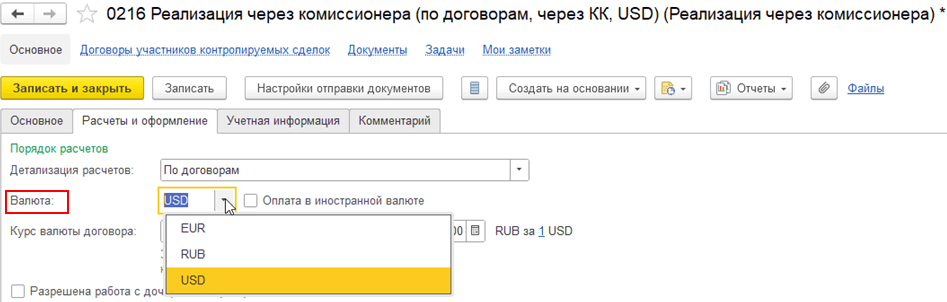
В документе Реализация товаров и услуг с операциями Реализация через комиссионера, Реализация через комиссионера (товары в пути) в форме Валюты и курс документа также доступен выбор валюты взаиморасчетов, отличной от валюты взаиморасчетов, указанной в договоре с комиссионером с целью Передача на комиссию.
Валюта взаиморасчетов в документе реализации товаров и услуг привязана к валюте в договоре с конечным клиентом. Валюта в договоре реализации товаров и услуг должна совпадать с валютой взаиморасчетов в договоре с клиентом.
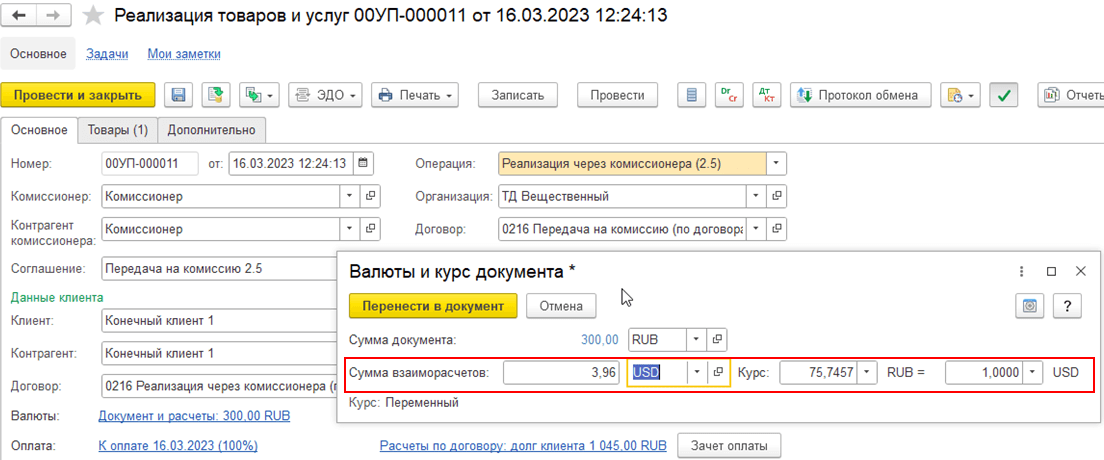
В документе реализации значение курса валюты расчетов, флага «Оплата в иностранной валюте» определяется договором с конечным клиентом, группа финансового учета расчетов заполняется значением ГФУ из договора с клиентом.
Для документа Взаимозачет задолженности с операциями Отражение оплаты через комиссионера, Отражение возврата оплаты через комиссионера добавлены поля «Сумма регл.», «Сумма упр.». Сумма оплаты заполняется в валюте взаиморасчетов. Предусмотрено изменение суммы взаиморасчетов (суммы оплаты/сумма возврата), суммы регл. и суммы упр. учета.
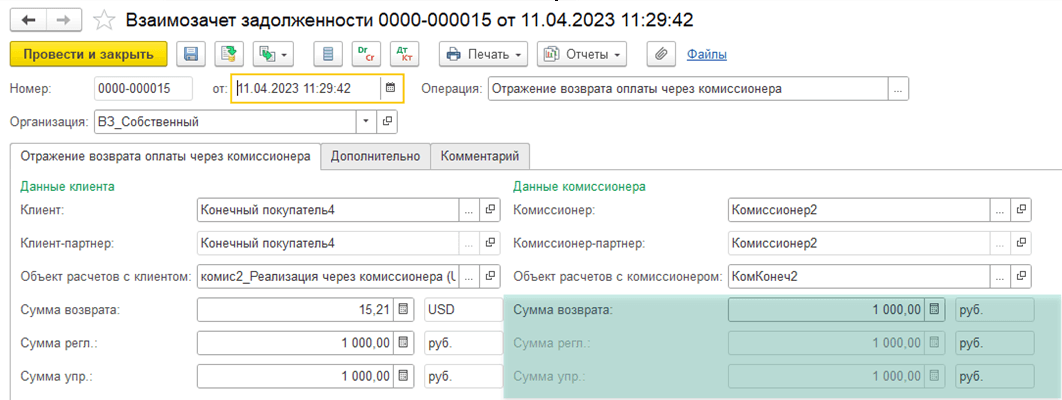
Доступность детализации расчетов «Аванс по договорам, долг по накладным (только реализация)» при ведении расчетов через покупателей
В договоре с комиссионером с целью Передача на комиссию при установленном флаге Вести расчеты через конечных покупателей на выбор доступен вариант детализации расчетов Аванс по договорам, долг по накладным (только реализация).
Порядок расчетов в договоре с клиентом с целью Реализация через комиссионера определяется договором с комиссионером и недоступен для изменения.
При порядке расчетов Аванс по договорам, долг по накладным (только реализация) и установленном флаге Вести расчеты через конечных п покупателей по объекту расчетов - накладной всегда образуется задолженность конечного покупателя (партнера/контрагента) перед комитентом, а задолженность комиссионера (партнера/контрагента) перед комитентом по объекту расчетов - договору с комиссионером.
Ввод начальных остатков (авансы и задолженность) по расчетам с конечными клиентами/комиссионерами (на стороне комитента)
Для ввода начальных остатков авансов по расчетам с конечными клиентами и расчетам с комиссионерами предусмотрен документ Ввод начальных остатков авансов, полученных от клиентов.
Для ввода начальных остатков задолженности по расчетам с конечными клиентами и расчетам с комиссионерами предусмотрен документ Ввод начальных остатков задолженности клиентов.
Поступление аванса от конечного клиента комиссионеру отражается документом Взаимозачет задолженности с операцией Отражение оплаты через комиссионера.
Если поступил аванс от комиссионера комитенту, то информация о начальных остатках авансов, полученных от комиссионера, отражается документом Ввод начальных остатков авансов, полученных от клиентов с первичным документом типа Оплата от клиента. В документе ввода остатков указывается комиссионер и договор с комиссионером. Если расчеты ведутся не через конечных покупателей, то в списке выбора объекта расчетов будет доступен договор с конечным клиентом, который нужно указать. Ввод начальных остатков отражает наш долг (комитента) конечному покупателю – конечному покупателю должны отгрузить товар.
Если оформлена реализация товаров и услуг от комитента конечному клиенту (реализация через комиссионера), то информация о начальных остатках задолженности оформляется документом Ввод начальных остатков задолженности клиентов с первичным документом типа Реализация клиенту. В документе указывается конечный клиент и договор с конечным клиентом. Ввод начальных остатков отражает долг остатка оплаты конечного клиента перед комитентом.
Если поступила постоплата от конечного клиента комиссионеру, то информация о начальных остатках задолженности оформляется документом Ввод начальных остатков задолженности клиентов с первичным документом типа Реа лизация клиенту. В документе в качестве должника указывается комиссионер и договор с комиссионером. Ввод на чальных остатков отражает долг остатка оплаты комиссионера перед комитентом.
Если в документе ввода начальных остатков задолженности указан клиент/партнер = комиссионер и объект расчетов = договор с клиентом, то возникает долг комиссионера перед комитентом по договору с клиентом. В первичном документе Реализация клиенту на выбор доступен договор с клиентом.
Если в документе ввода остатков задолженности указан клиент/партнер = конечный клиент и объект расчетов = договор с клиентом, то возникает долг клиента перед комитентом по договору с клиентом.
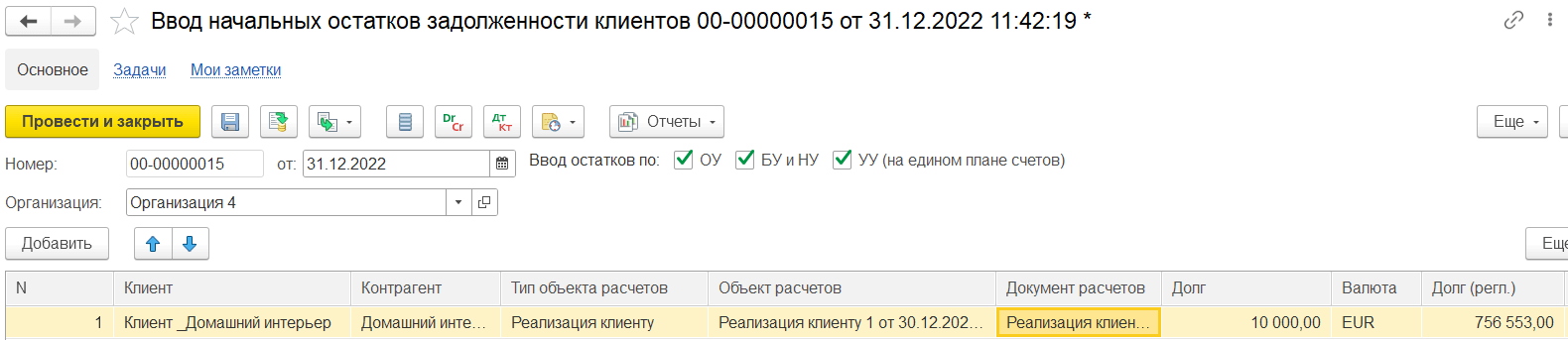
Если в документе ввода остатков задолженности указан клиент/партнер = комиссионер и объект расчетов = договор с комиссионером, то возникает долг комиссионера перед комитентом по договору с комиссионером.
Если в договоре с комиссионером с целью Передача на комиссию установлен флаг Ведутся расчеты с конечными клиентами, то в документах Ввод начальных остатков задолженности клиентов, Ввод начальных остатков авансов, полученных от клиентов в качестве клиента/контрагента указывается конечный клиент и договор с конечным клиентом с целью Реализация через комиссионера. На выбор будут доступны только договоры с клиентом с целью Реализация через комиссионера.
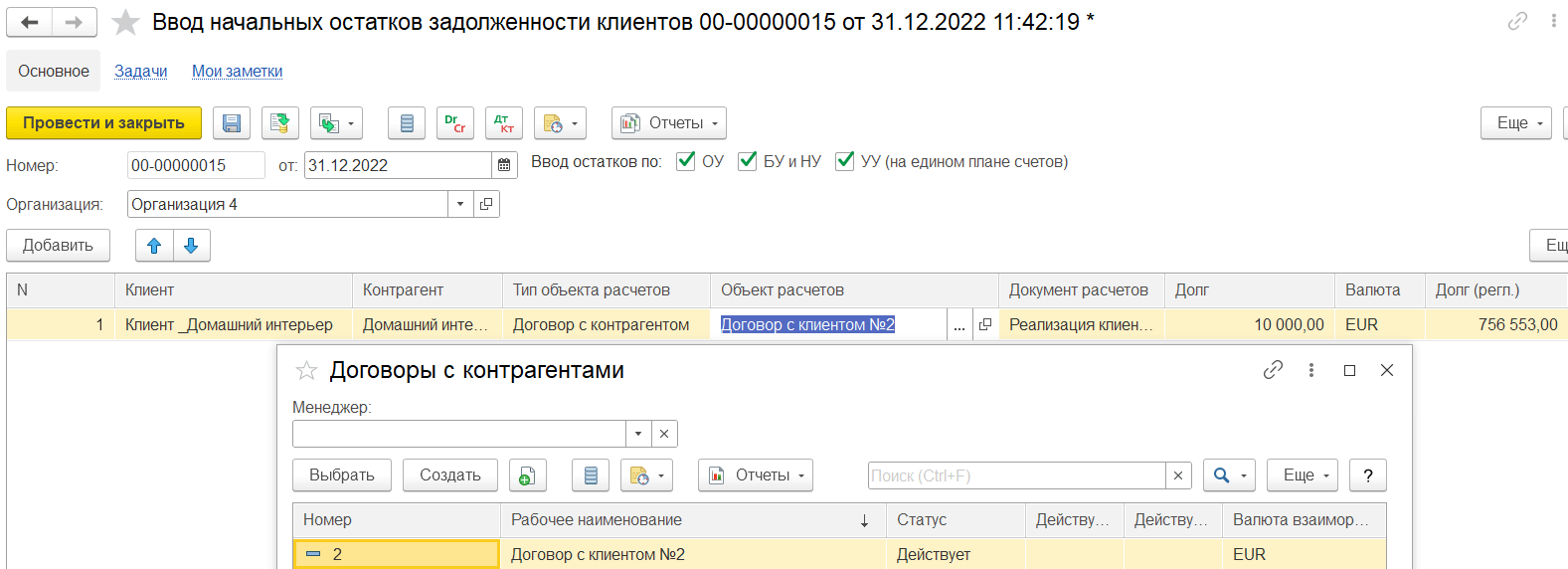
Если не установлен флаг Ведутся расчеты с конечными клиентами, то в качестве клиента/контрагента указывается комиссионер и договор с конечным клиентом с целью Реализация через комиссионера. При указании клиента/контрагента = комиссионер на выбор доступны договоры с комиссионером и договоры с клиентом, в которых указан договор с комиссионером без установленного флага Ведутся расчеты с конечными клиентами.
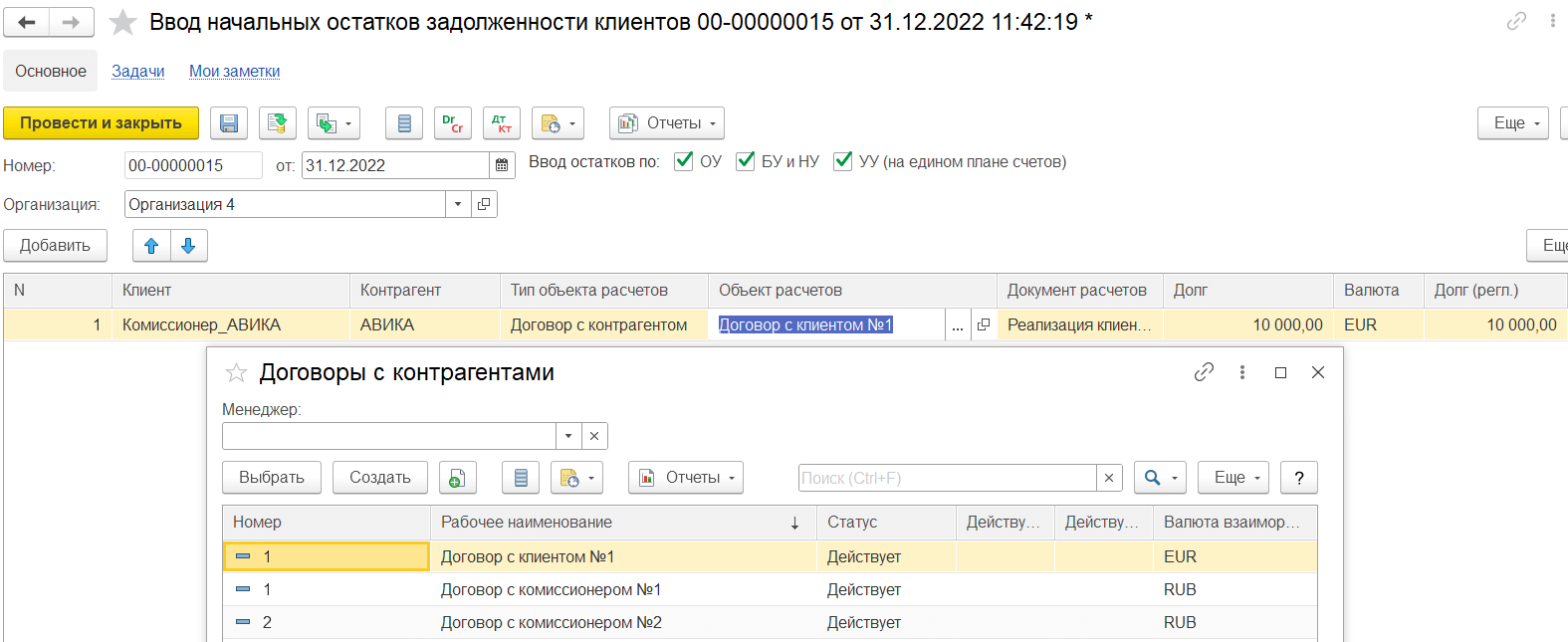
Счета-фактуры выданный (аванс)
Поддержана возможность ввода документа Счет-фактура выданный (аванс) на основании документа Взаимозачет задолженности.
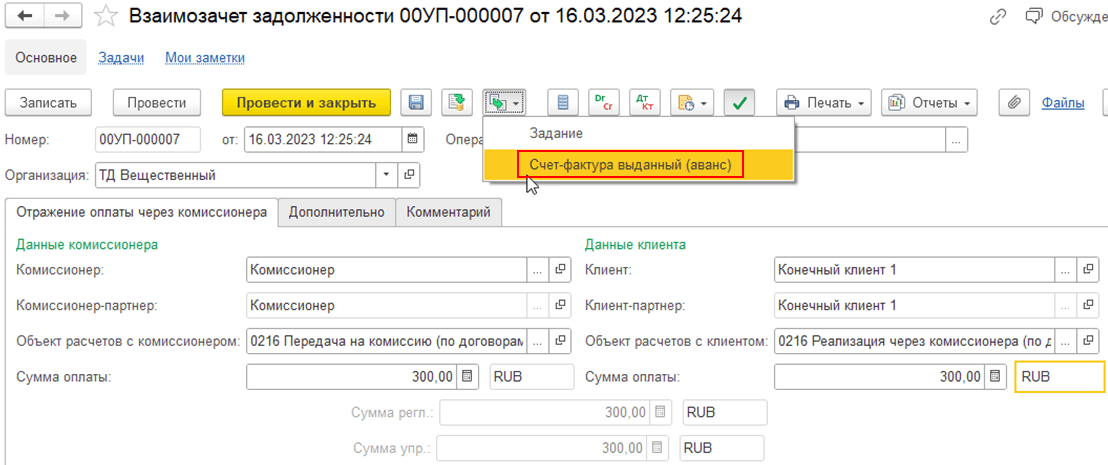
Новый способ расчета комиссионного вознаграждения «Произвольная сумма»
В соглашении об условиях продажи с типом операции Передача на комиссию предусмотрен на выбор новый способ расчета комиссионного вознаграждения Произвольная сумма (для версий комиссионной продажи 2.0 и 2.5). Поле процент при этом скрывается.
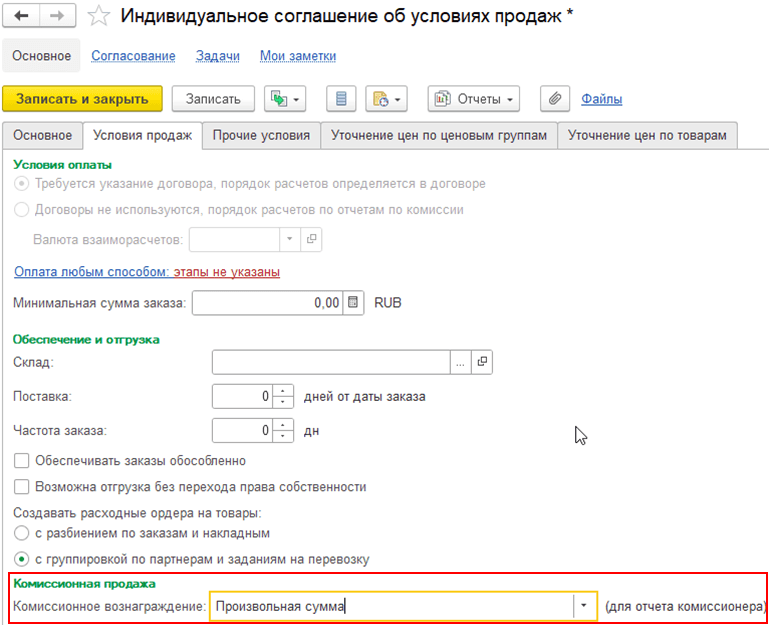
Ввод произвольной суммы вознаграждения за комиссионные услуги как на стороне комитента, так и на стороне комиссионера доступен в документах:
- Отчет комиссионера (агента) о продажах (комиссия 2.0 и 2.5).
- Отчет комитенту (принципалу) о продажах.
- Отчет по комиссии между организациями.
- Отчет комитенту (принципалу) о закупках.
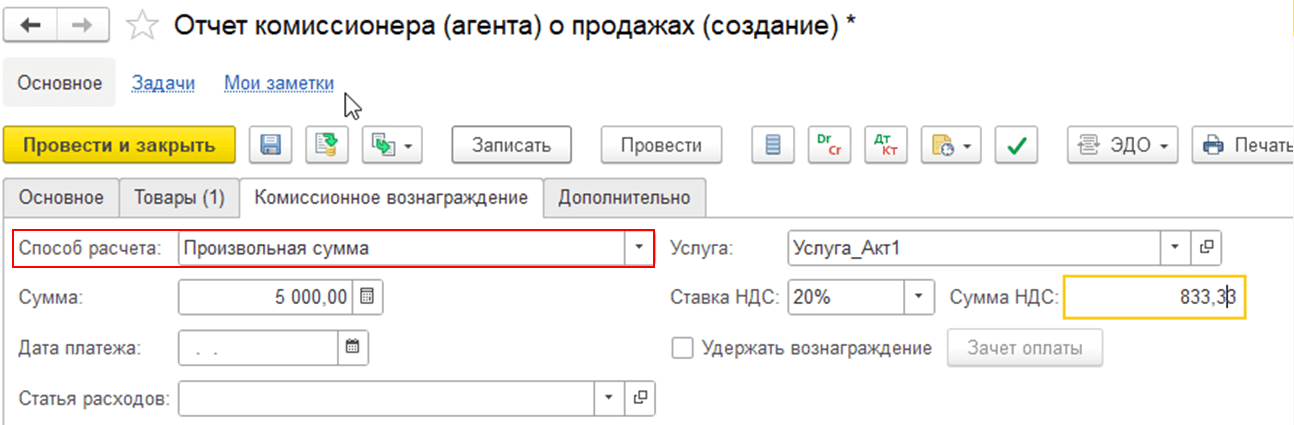
При применении команды Рассчитать вознаграждение в отчетах при таком способе расчета сумма вознаграждения распределяется пропорционально сумме продаж каждой строки (для отчета о закупках – пропорционально сумме закупок).
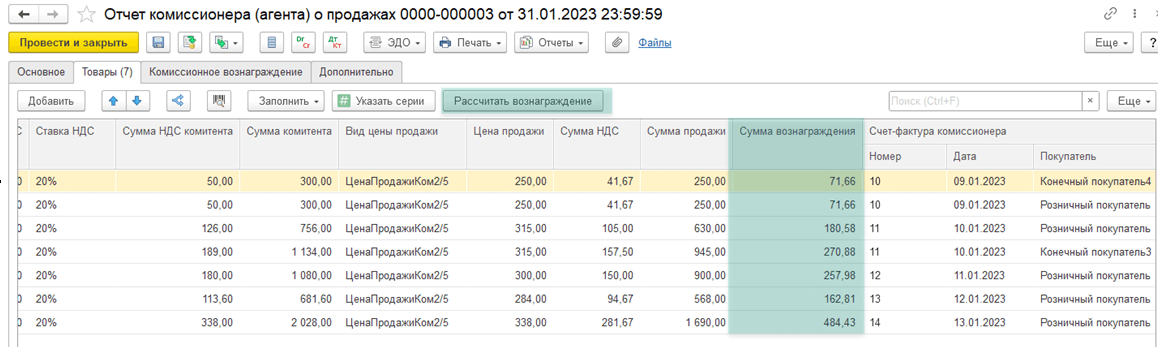
При выборе данного способа расчета заполнение произвольной суммы не является обязательным в документах.
Отчет «Товары, переданные на комиссию (версия 2.5)»
Добавлен новый отчет Продажи – Отчеты по продажам - Товары, переданные на комиссию (версия 2.5), который позволяет получить информацию о том, сколько товаров было передано комиссионеру за период, сколько товаров комиссионер продал, списал, вернул или заказал за тот же период.
Отчет предназначен для версии комиссионной продажи 2.5.
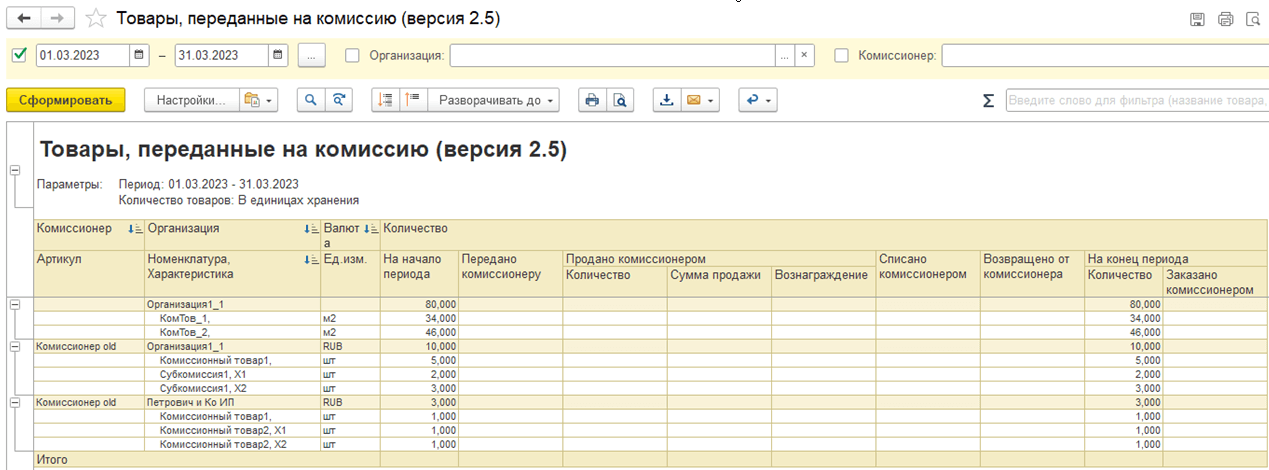
Для отчета по умолчанию предусмотрен один вариант настроек.
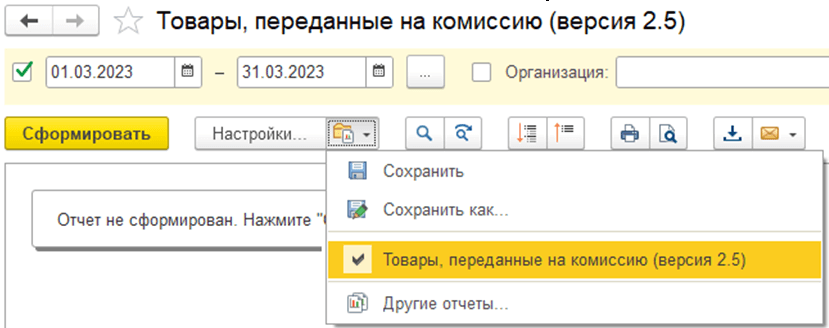
Закрытие расхождений в схемах раздельной закупки «Неотфактурованные поставки» и «Товары в пути»Документ «Списание расхождений между поступлением и приобретением»
При возникновении расхождений между поступлением и приобретением товаров и услуг требуется дооформить или исправить поступление, чтобы оно соответствовало приобретению. Для закрытия расхождений между поступлением и приобретением товаров, работ и услуг новый документ Списание расхождений между поступлением и приобретением, который позволяет:
- Закрыть недопоставку на прочие расходы/активы (Дт 91.02, 94, Х – Кт 60.НП, 15), если в приобретении количество больше, чем в поступлении.
- Закрыть перепоставку за счет отражения прочих доходов/пассивов (Дт 60.НП, 15 - Кт 91.01, Х), если в приобретении количество меньше, чем в поступлении.
- Закрыть распоряжение на оформление (исправление) поступлений в рабочем месте «Накладные к оформлению».
Документ Списание расхождений между поступлением и приобретением можно оформить:
- В рабочем месте Закупки – Закупки - Накладные к оформлению на закладке К оформлению поступления по команде Оформить – Списание расхождений.
- В рабочем месте Закупки – Закупки – Документы закупки (все).
- По данным документа Акт о расхождениях после поступления.
В рабочем месте Накладные к оформлению на закладке К оформлению поступления индикатор
![]() показывает, что поступление не соответствует распоряжению и/или приобретение не соответствует поступлению.
показывает, что поступление не соответствует распоряжению и/или приобретение не соответствует поступлению.
Если новых документов и корректировок от поставщика не ожидается, то можно списать расхождения с помощью документа Списание расхождений между поступлением и приобретением.
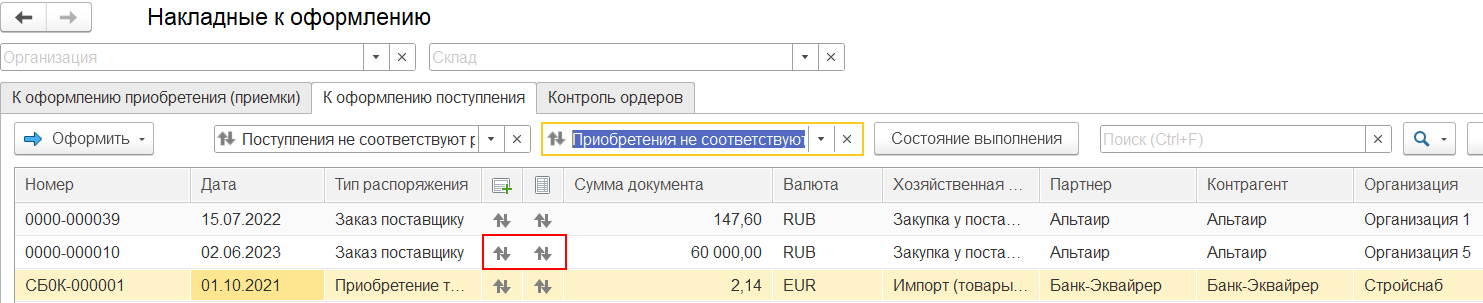
Документ вводится по распоряжению, по которому отражалось поступление/приобретение. Распоряжением на оформление документа Списание расхождений между поступлением и приобретением может быть договор с поставщиком, документ Заказ поставщику, документ Приобретение товаров и услуг.
В документе указываются статьи и аналитики отражения доходов (пассивов) и расходов (активов) для списания расхождений.
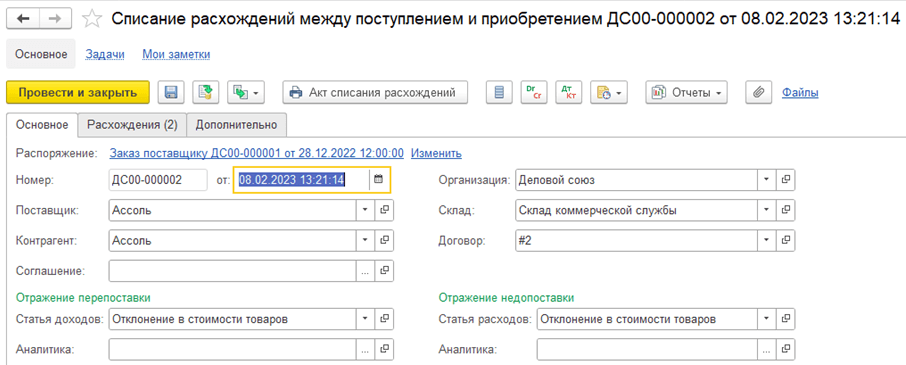
Табличная часть документа заполняется автоматически расхождениями по распоряжениям (по данным регистра «Товары к поступлению»).
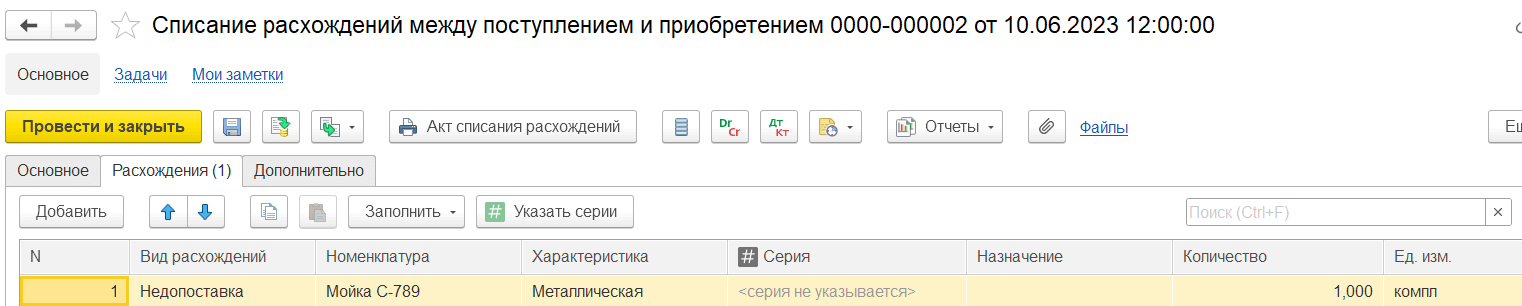
В документе указывается, на какое количество возникли расхождения между поступлением и приобретением.
Одним документом могут быть списаны расхождения разных видов (недопоставка, перепоставка).
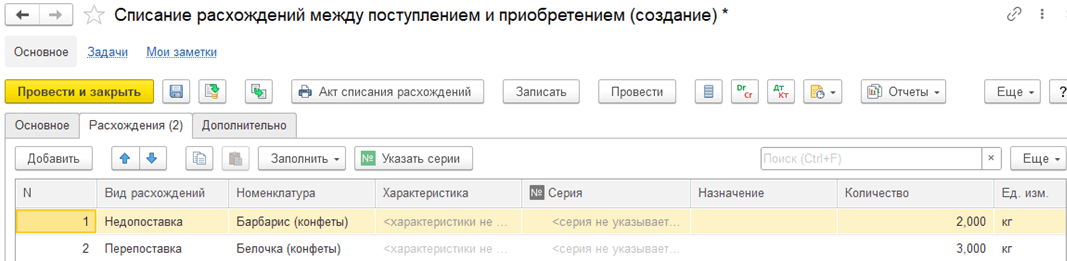
В сценарии недопоставки документ Списание расхождений между поступлением и приобретением также закрывает расхождения в «Товарах организаций» по собственным товарам по номерам ГТД и по Количеству по РНПТ.
Движения документа Списание расхождений между поступлением и приобретением до расчета себестоимости в рамках закрытия месяца:
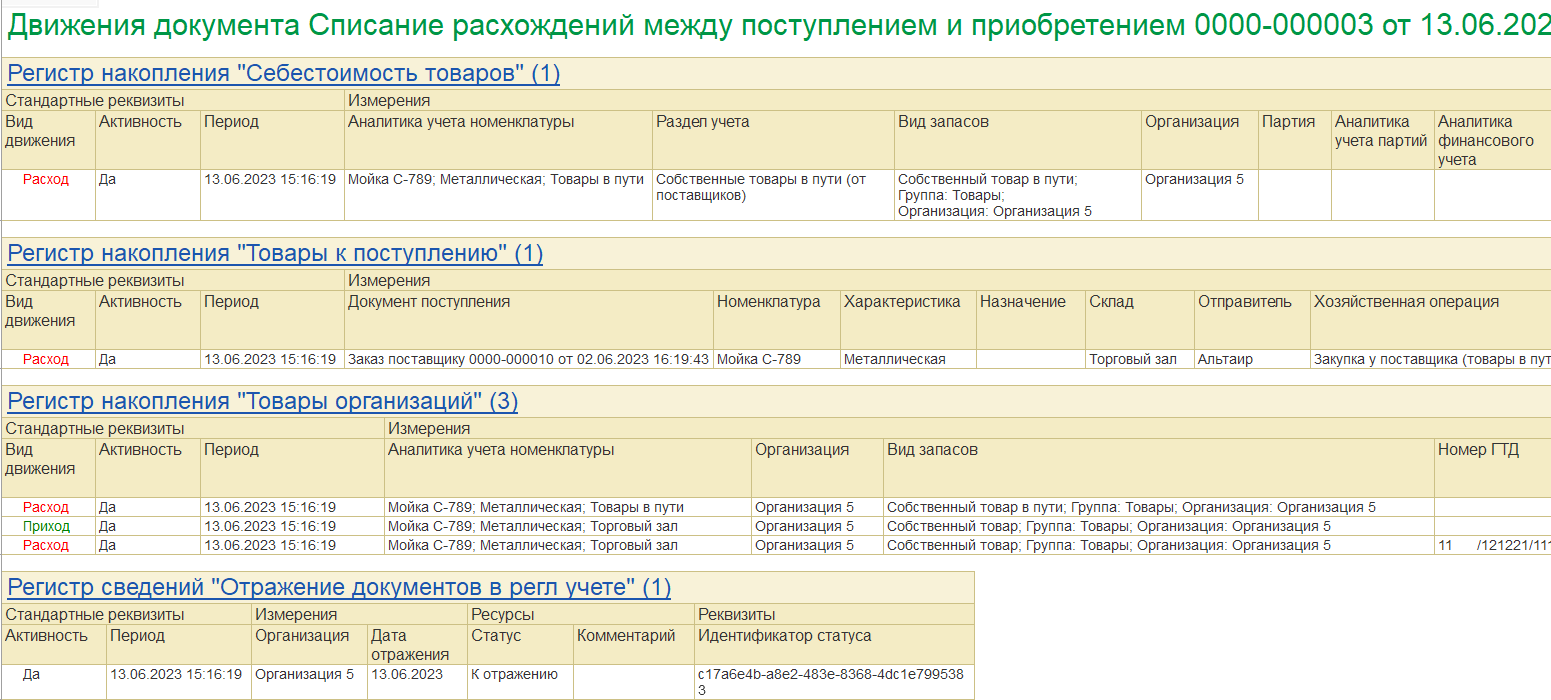
Сумма расхождений определяется при расчете себестоимости. При расчете себестоимости суммы списываются в регистры «Прочие расходы», «Прочие доходы», «Прочие активы и пассивы». Движения по указанным регистрам формируются документом Списание расхождений между поступлением и приобретением по результату выполнения регламентного задания по расчету себестоимости в рамках закрытия месяца.
После проведения списания расхождений, распоряжение на оформление документов закрывается.

По данным документа Списание расхождений между поступлением и приобретением предусмотрена печать акта о списании расхождений.
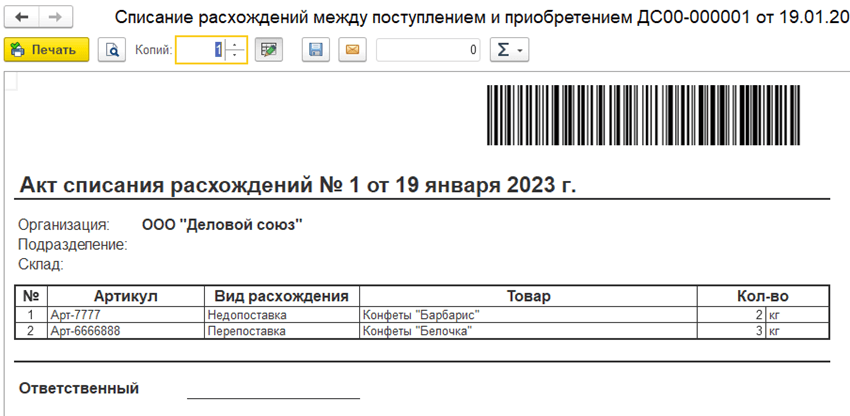
Зарегистрированные документы хранятся в списке Закупки – Закупки – Документы закупки (все).
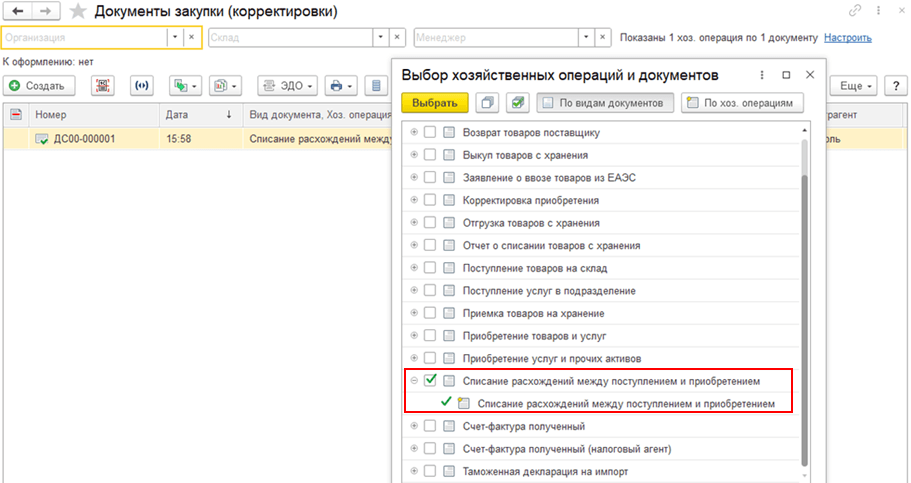
Списание расхождений по данным документа «Акт о расхождениях после поступления»
Документ Списание расхождений между поступлением и приобретением может быть оформлен по данным документа Акт о расхождениях после поступления. Акт о расхождениях после поступления можно ввести на основании документа Приобретение товаров и услуг.
В случае выбора в документе Акт о расхождениях после поступления вариантов отработки расхождений Списать за наш счет (при недопоставке, расхождения между поступлением и приобретением относятся на прочие расходы) и На прочие доходы (при перепоставке, расхождения между поступлением и приобретением относятся на прочие доходы, документы не переоформляются) по данным акта о расхождениях будет создан документ Списание расхождений между поступлением и приобретением.
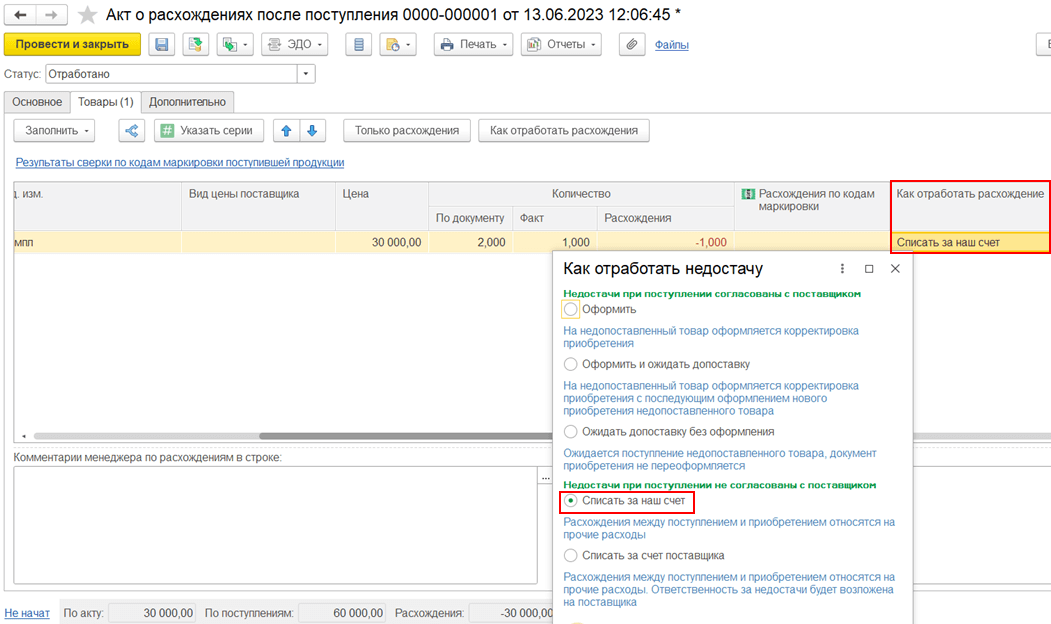
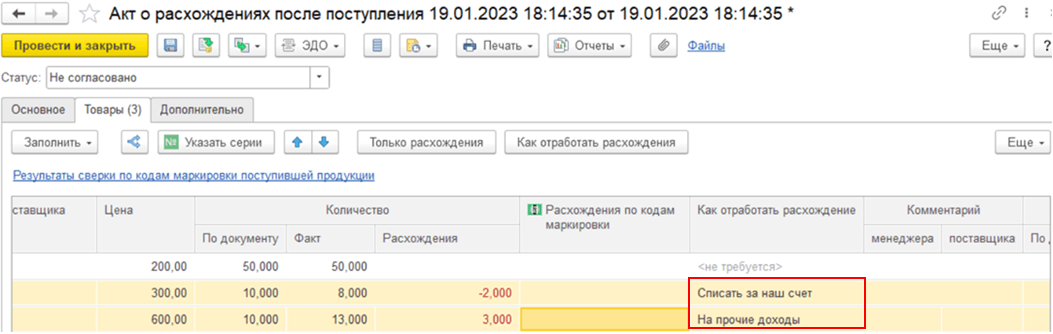
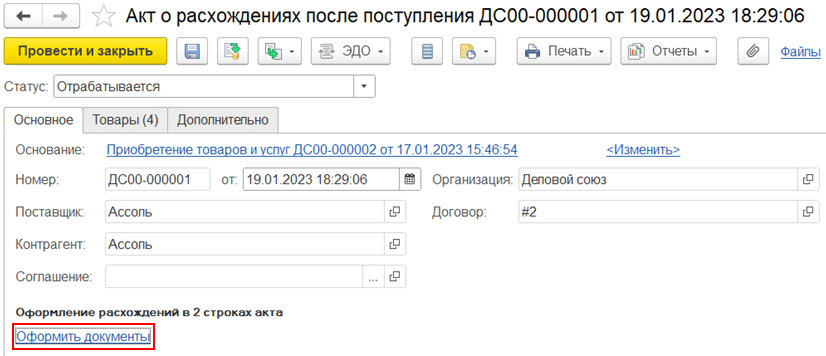
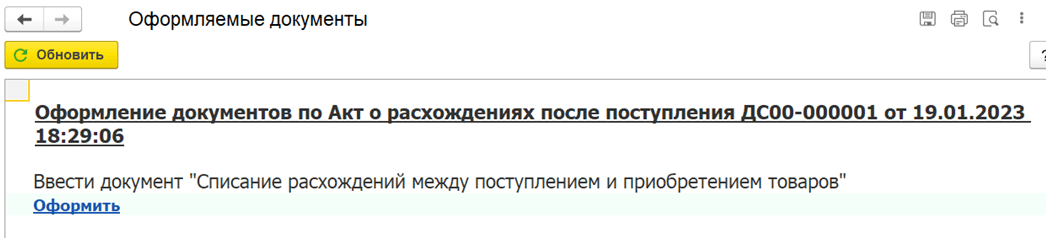
В случае выбора варианта отработки расхождения Списать за счет поставщика (при недопоставке, расхождения между поступлением и приобретением относятся на прочие расходы, ответственность за недостачи возлагается на поставщика), будет создан документ Списание расхождений между поступлением и приобретением с последующем переносом расходов на расчеты с поставщиком по претензии.
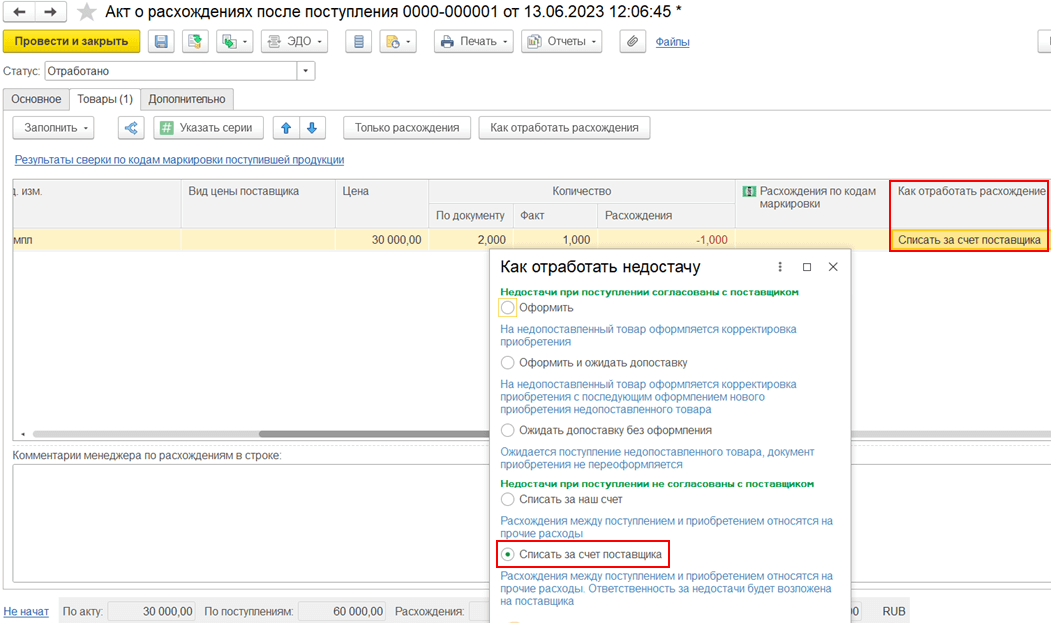
Если в акте выбран вариант отражения Списать за счет поставщика, то дополнительно по данным акта создается документ Претензия поставщику (как объект расчетов) и документ Корректировка задолженности в рамках объекта расчетов Претензия поставщику (сторно расходов за счет о образования дебиторской задолженности по «Претензии поставщику»).
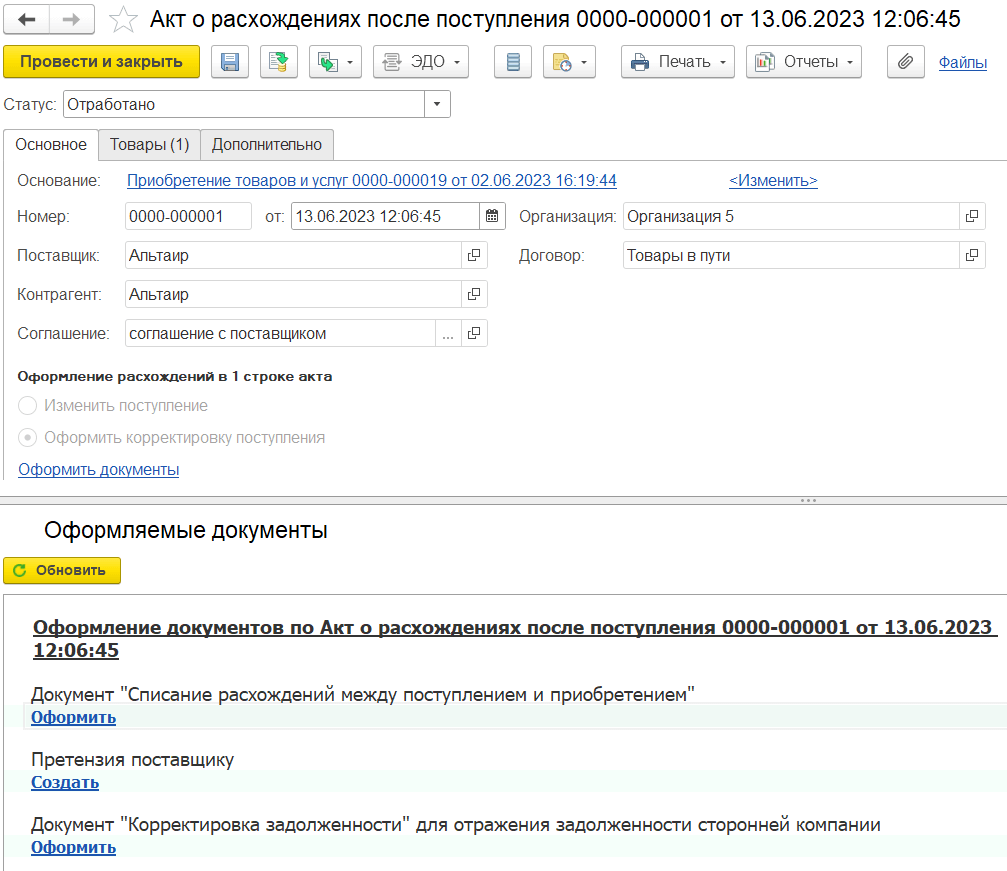
Документом Корректировка задолженности будет начислена задолженность поставщика (сторонней компании) перед организацией на сумму недопоставки.
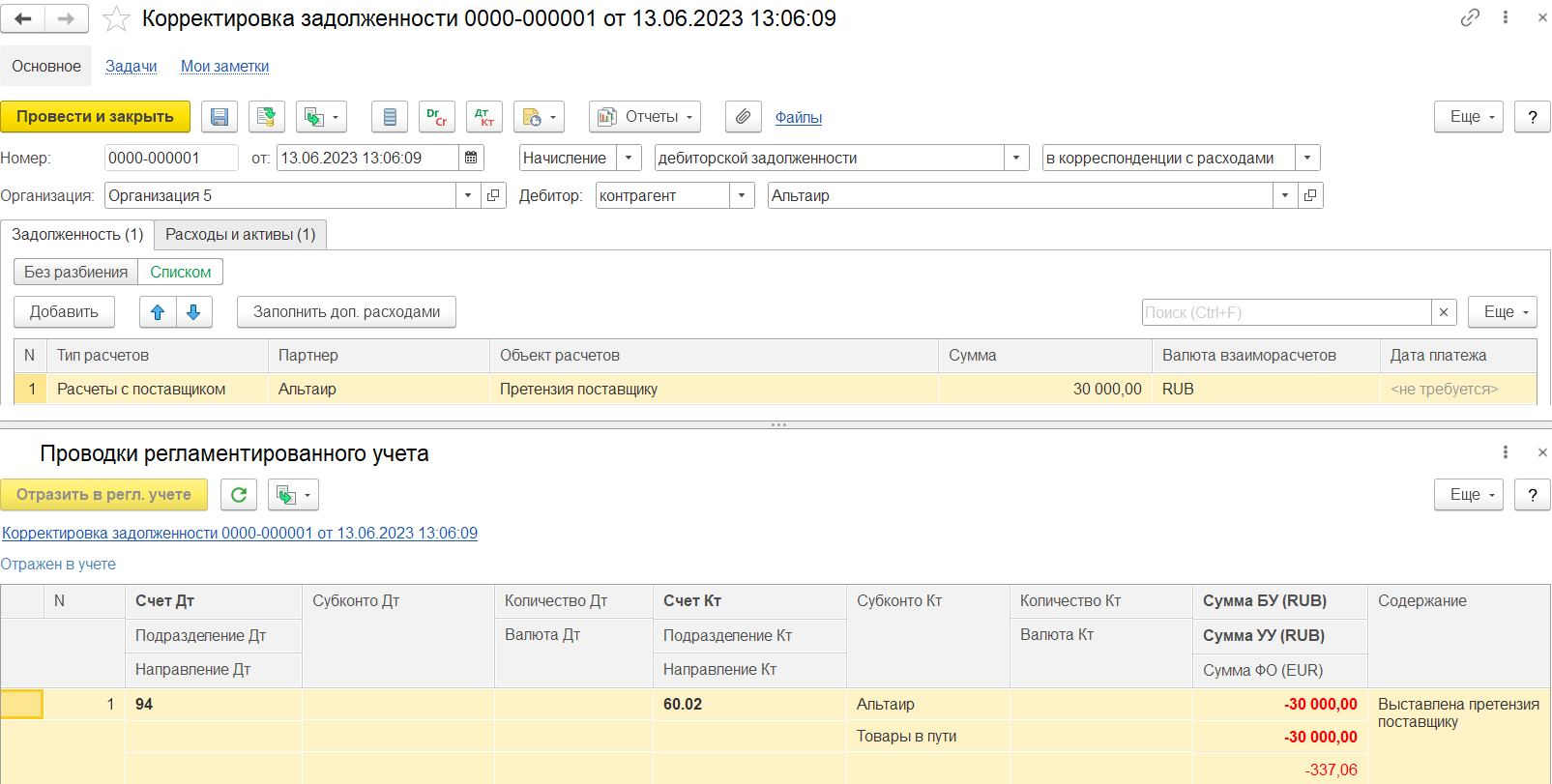
Изменение проведения документа «Корректировка приобретения»
Если применяется раздельное оформление документов (схемы «Неотфактурованные поставки» и «Товары в пути»), то документ Корректировка приобретения с вариантами отражения «Увеличить/уменьшить закупку у партнеров»:
- По «Себестоимости товаров» формирует движения в разделы «Неотфактурованные поставки», «Товары в пути», что соответствует проводкам Дт 60.НП, 15 – Кт 60.01.
- При изменении количества формирует движения по регистру «Товары к поступлению», тем самым, открывает или закрывает распоряжение на оформление поступления товаров/услуг и распоряжение на приемку товаров на склад (если не используется акт о расхождениях после поступления). Если корректировка приобретения формируется по данным акта, то движения по регистру «Товары к поступлению» формируются документом Акт о расхождениях после поступления.
- Не формирует движения по складским регистрам.
Интеграция с маркетплейсом Ozon
Загрузка товарного каталога с торговой площадки
Если у организации уже произведено описание карточек товаров в личном кабинете маркетплейса, то для целей дальнейшей интеграции с маркетплейсом необходимо загрузить эти карточки в информационную базу и сопоставить их с номенклатурой и характеристикой, если ведется учет в разрезе характеристики.
Примечание
В информационной базе для целей информационного обмена с маркетплейсом хранится информация об описании товара и его свойств (атрибутов) на торговой площадке. Описание карточки товара на маркетплейсе сопоставляется с карточкой номенклатуры (и характеристикой, если веется учет в разрезе характеристики), однако это разные сущности и соответствующая информация хранится в информационной базе независимо от номенклатурного справочника. В целях дальнейшего описания делается явное различие между «карточкой товара маркетплейса (торговой площадки)», включая информацию о ней в информационной базе, и карточкой номенклатурного справочника.
Сопоставление необходимо для обновления цен и остатков, а также для указания номенклатуры информационной базы при выгрузке и загрузке документов. Загрузка полной информации о товарах с площадки маркетплейса позволит в дальнейшем управлять товарным каталогом торговой площадки из информационной базы: редактировать описание товаров в информационной системе и выгружать на торговую площадку.
Внимание
Для исключения коллизий следует не допускать редактирование карточек товаров одновременно на маркетплейсе и в информационной базе.
Если интеграция с маркетплейсом включается в информационной базе в условиях, когда актуальные описания уже выполнены на пл Площадке маркетплейса, то необходимо предварительно отключить выгрузку данных из информационной базы на площадку маркетплейса. После этого необходимо выполнить импорт товарного каталога с торговой площадки в информационную базу, создать или обновить номенклатуру и сопоставить ее с карточками товаров на торговой площадке. Если далее предполагается, что основным ме стом редактирования информации о товарах будет информационная база 1С, то после проверки корректности сопоставления данных можно включить выгрузку товаров на торговую площадку. При этом нужно организационно обеспечить редактирование карточек товаров только в информационной базе 1С и исключить возможность их одновременной корректировки в личном кабинете торговой площадки или с применением иных инструментов.
Импорт товарного каталога выполняется в форме Импорт данных товаров с торговой площадки Ozon, которую можно открыть из рабочего места Продажи – Сервис - Продажи на Ozon – Публикация товаров - Еще – Импортировать данные с торговой площадки.
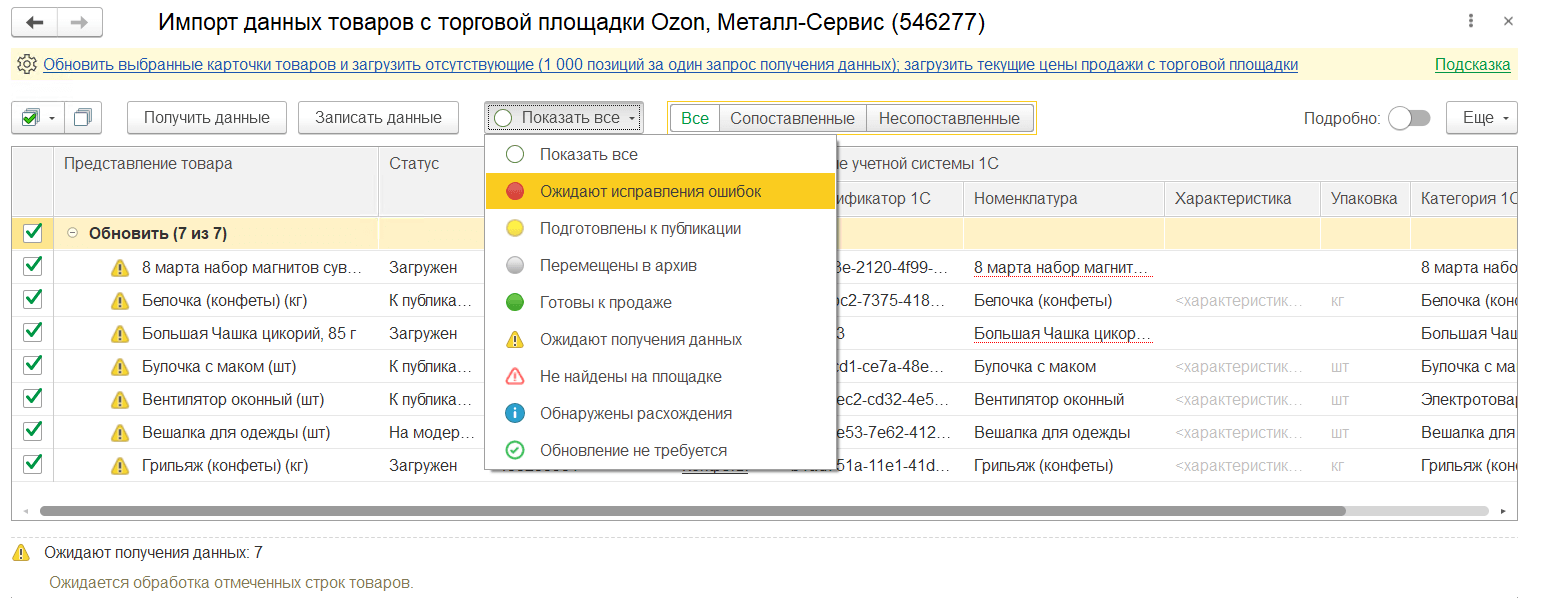
Импорт товарного каталога может предполагать как создание карточек товаров маркетплейса, так и обновление информации в ранее созданных карточках. Обновление карточек может потребоваться в случае, если они были изменены в личном кабинете торговой площадки или сторонними инструментами после предыдущего импорта товарного каталога. Вариант загрузки данных определяется в форме Настройки импорта данных, которую можно открыть по ссылке с описанием текущих настроек в верхней части формы Импорт данных товаров с торговой площадки Ozon. Также в форме настроек указывается поле, по которому производится сопоставление карточек товаров торговой площадки, количество карточек, получаемых за один запрос, и включается загрузка текущих цен для загружаемых карточек.
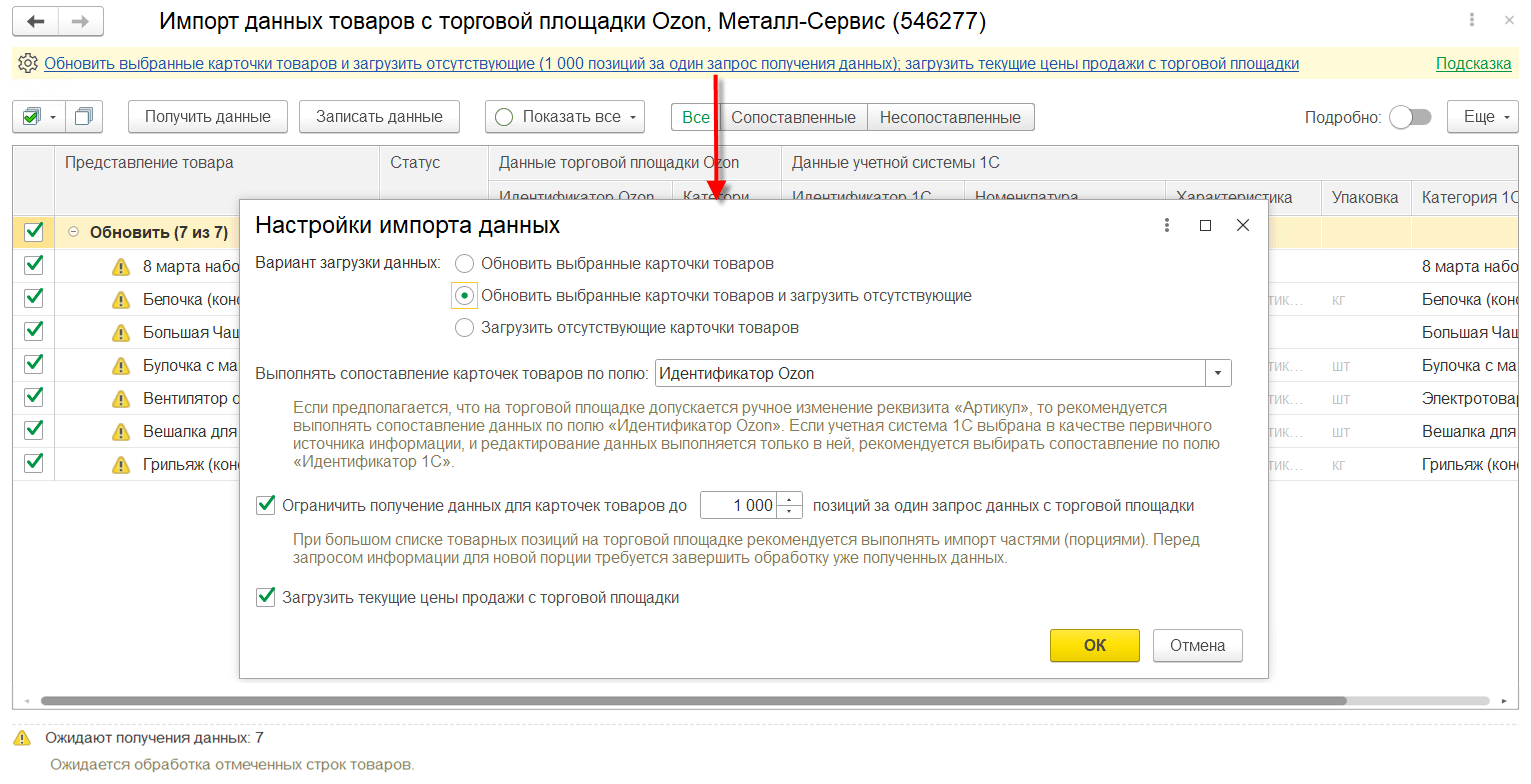
Общее описание порядка импорта данных приведено в форме, которая открывается по ссылке Подсказка в верней части формы.
В таблице отображаются загружаемые и обновляемые товары и предусмотрены следующие группы:
- Обновить – карточки товаров торговой площадки, которые уже загружены в информационной базе и по ним можно обновить информацию, если с момента последней загрузки карточки были изменены. Группа отображается при открытии формы импорта всегда. В ней выводятся позиции, выделенные в форме списка публикаций для обновления.
- Загрузить – карточки торговой площадки, которых еще нет в информационной базе. Группа отображается после получения данных с торговой площадки.
- Не найдены – позиции номенклатурного справочника организации, которым не сопоставлены карточки маркетплейса. Группа отображается после получения данных с торговой площадки.
Если выбран Вариант загрузки данных, предполагающий обновление существующих карточек, то предварительно в группе Обновить требуется отметить карточки, по которым требуется обновление данных. После загрузки отметки автоматически снимаются.
Актуальные данные торговой площадки загружаются по кнопке Получить данные. Загруженные данные отображаются в списке. При получении данных карточки торговой площадки, отсутствующие в информационной базе, добавляются в группу Загрузить.
После загрузки карточек товаров с торговой площадки в таблице отображается в том числе Представление товара на маркетплейсе, Идентификатор Ozon и Категория маркетплейса. В графе Представление товара на маркетплейсе отображается пиктограмма, отражающая необходимость загрузки или обновления информации в информационной базе. По гиперссылке в графе Категории маркетплейса доступен переход к правилам сопоставления категорий и атрибутов, которые используются при создании / редактировании существующих карточек товаров. При импорте позиций данные правила не используются.
Для новых карточек товаров маркетплейса (группа Загрузить) выполняется автоматический поиск номенклатуры и заполнение категории 1С. Если не удалось идентифицировать номенклатуру, то требуется выбрать существующую или интерактивно создать и указать новую карточку номенклатуры, характеристику ( если ведется) и товарную категорию информационной базы. Категория заполняется автоматически при наличии сопоставленных категорий. Если категория не сопоставлена, то она будет определена после указания карточки номенклатуры в соответствии с настройками источника категорий как значение Вида номенклатуры, Иерархии номенклатуры (группы номенклатурного справочника, в которой находится карточка) или реквизита Товарная категория.
При создании номенклатуры из соответствующей ячейки в форме создания нового элемента автоматически заполнятся наименование, артикул, штрихкод и ставка НДС. Пользователю необходимо проверить указанные данные, а также дозаполнить все прочие реквизиты, включая дополнительные реквизиты, если они используются.
Примечание
При создании номенклатуры не учитываются правила сопоставления атрибутов.
В форме Импорт данных товаров с торговой площадки Ozon при включении переключателя Подробно отображается информация о товаре на торговой площадке, в виде списка с группировкой, в том числе: основные данные карточки товара и атрибуты, весогабаритные характеристики. Также отображаются публичные ссылки загружаемых с торговой площадки изображений и выводится визуальное представление изображения.
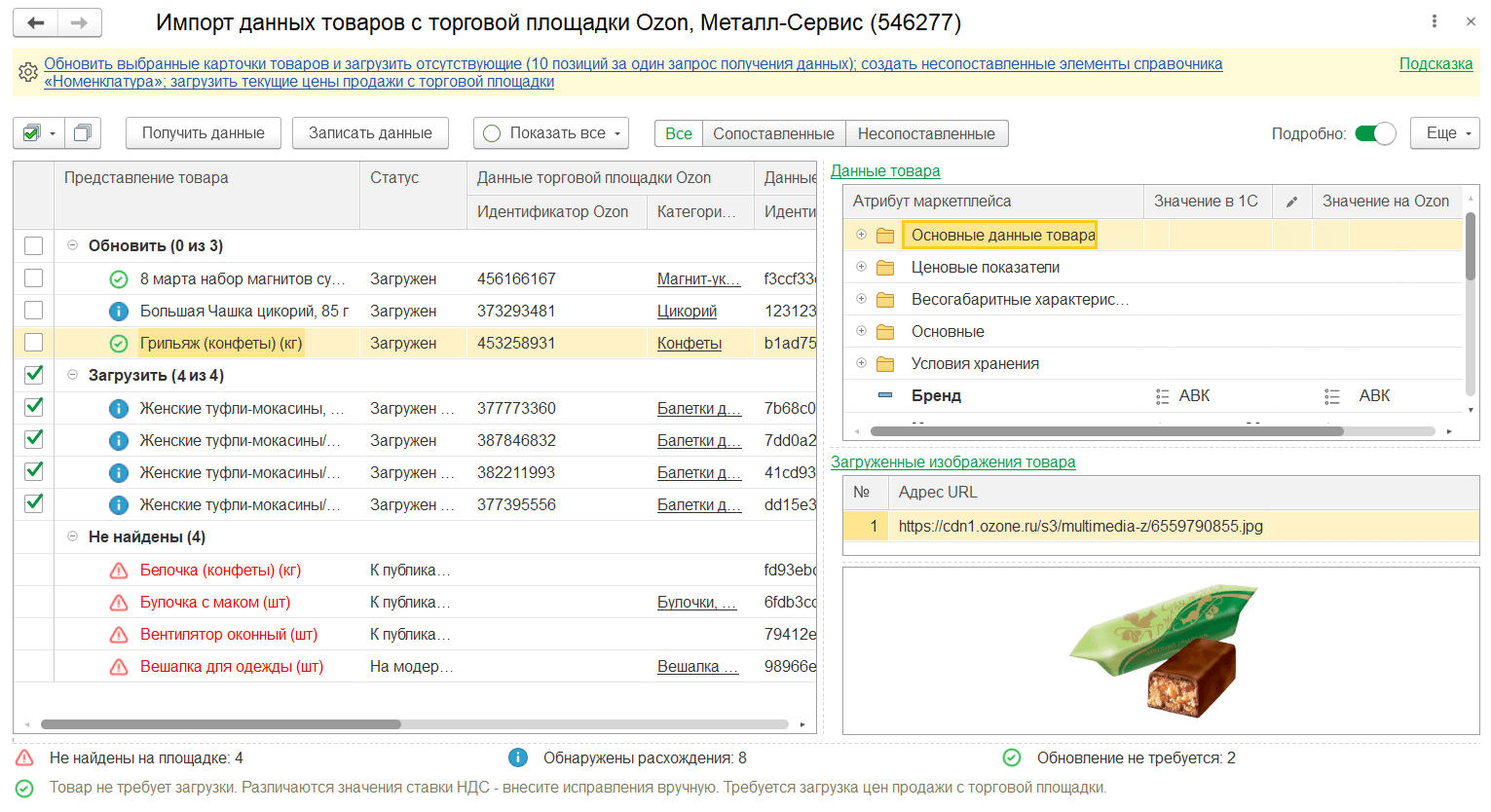
В строках атрибутов, текущие значения которых на маркетплейсе отличается от сохраненных значений в информационной базе,
отображается маркер в виде карандаша
![]() . Изменения обязательных атрибутов (кроме ставки НДС) подсвечиваются синим
цветом. Ставка НДС, если ее значение в карточке товара торговой площадки и в карточке номенклатуры
отличается, выделяется красным цветом. В этом случае необходимо отредактировать ставку НДС интерактивно
в карточке номенклатуры информационной базы.
. Изменения обязательных атрибутов (кроме ставки НДС) подсвечиваются синим
цветом. Ставка НДС, если ее значение в карточке товара торговой площадки и в карточке номенклатуры
отличается, выделяется красным цветом. В этом случае необходимо отредактировать ставку НДС интерактивно
в карточке номенклатуры информационной базы.
После проверки данных необходимо выполнить запись карточек в информационную базу по команде Записать данные. Команда применяется к карточкам, у которых установлены пометки. Пометки устанавливаются автоматически после получения данных, но доступно их изменение. Для обновляемых товаров пометки автоматически устанавливаются при наличии расхождений. Товары, для которых не требуется обновление данных, также будут помечены флагом в случае обнаружения расхождения цен продажи в учетной системе и на торговой площадке и при включенной разрешающей запись цен настройке. Пометки можно установить массово, используя команду пометки в командной панели.
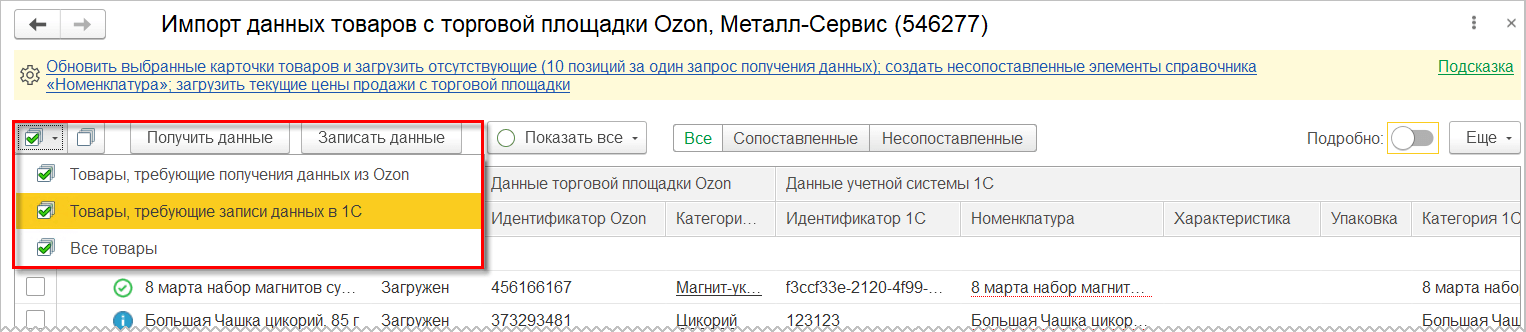
Примечание
Возможна запись карточек только после сопоставления с номенклатурой и характеристикой, если ведется учет по характеристикам.
Также действует ограничение: одному товару информационной базы (Номенклатура + Характеристика + Упаковка) можно сопоставить только одну карточку товаров торговой площадки.
Ставка НДС не изменяется автоматически при записи полученных с торговой площадки данных — требуется ручное изменение ставки НДС в номенклатуре при такой необходимости.
Цены загружаются вместе с записью товаров. При загрузке цен продажи будут созданы документы Установка цен номенклатуры.
После записи карточек меняются пиктограммы в графе Представление товара на маркетплейсе, отражающие текущий статус товара на торговой площадке, и выводится информация по результатам записи.
Отключение выгрузки изменений товарного каталога, остатков и цен из информационной базы на торговую площадку
Для блокировки отправки неподготовленной информации по остаткам и ценам загружаемых карточек товаров необходимо отключить выгрузку данных на торговую площадку. Для отключения необходимо установить флаг Не обновлять данные торговой площадки в форме настроек подключения НСИ и администрирование – Настройки интеграции – Интеграция с маркетплейсами – Ozon – Настройки подключения. Флаг также можно установить из формы учетной записи маркетплейса, которую можно открыть из контекстного меню в поле Учетная запись формы Публикация товаров на маркетплейсе Ozon.
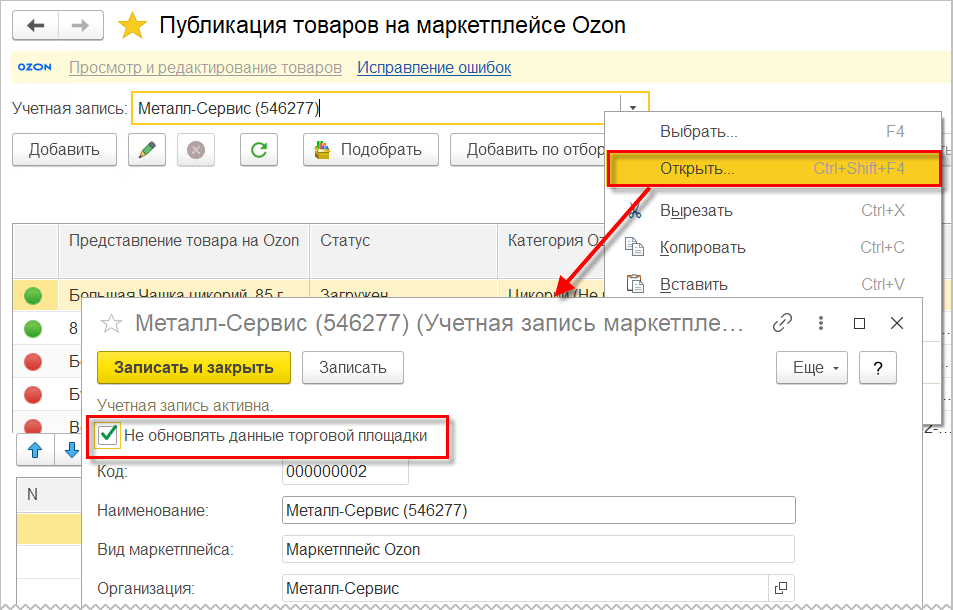
При включенной настройке в форме карточки товара блокируется доступ к командам отправки на модерацию и работе с архивом, в форме списка публикаций блокируются все команды по отправке данных на торговую площадку кроме команды обновления товарного каталога, по которой для данного режима будет доступно только получение данных с торговой площадки.
Склад и доставка
Внутреннее товародвижение
Для контроля процесса обработки документов Заказ на внутреннее потребление, Заказ на перемещение, Заказ на сборку, Заказ материалов в производство можно использовать статусы документа. Использование статусов определяется соответственно следующими функциональными опциями:
- НСИ и администрирование – Настройка НСИ и разделов – Склад и доставка – Внутреннее потребление – Статусы заказов на внутреннее потребление;
- НСИ и администрирование – Настройка НСИ и разделов – Склад и доставка – Перемещение товаров – Статусы заказов на перемещение;
- НСИ и администрирование – Настройка НСИ и разделов – Склад и доставка – Сборка (разборка) товаров – Статусы заказов на сборку (разборку);
- НСИ и администрирование – Настройка НСИ и разделов – Производство – Статусы документов – Статусы движения продукции и материалов.
Для всех вышеуказанных документов предусмотрены статусы: К выполнению и Закрыт. Назначение документа и порядок обеспечения в зависимости от статуса:
- Статус К выполнению устанавливается при создании документа (за исключением Заказа на
внутреннее потребление при использовании согласования заказов на внутренне потребление, которое описано
ниже). В этом статусе доступна установка действия обеспечения потребностей.
- При установке действия Отгрузить, считается, что потребность в товарах по заказу уже обеспечена, товары имеются в наличии на складе и резервируются для выдачи/отгрузки со склада, а сам документ выступает в качестве распоряжения на выдачу/отгрузку товаров со склада, а также является основанием для ввода накладной (документа Внутреннее потребление, Внутреннее перемещение, и т.д.).
- в статусе Закрыт подтверждается выполнение/исполнение заказа (либо товары полностью выданы/отгружены со склада, либо неотгруженные позиции отменены).
Примечание
До версии 2.5.13 был предусмотрен статус К обеспечению. В целях упрощения работы со статусами этот статус более не используется. Предполагается, что обеспечение выполняется в статусе К выполнению.
При обновлении на версию 2.5.13 для документов Заказ на сборку, Заказ материалов в производство, Заказ на перемещение, Заказ на внутреннее потребление в статусе К обеспечению изменяется статус на К выполнению, а строки табличной части Товары с действием Отгрузить документов находившихся в статусе К обеспечению изменяется на Резервировать на складе (все).
Для документа Заказ на внутреннее потребление дополнительно предусмотрен процесс согласования. Использование согласования заказов на внутреннее потребление включается опцией НСИ и администрирование – Настройка НСИ и разделов – Склад и доставка – Внутреннее потребление – Согласование – Согласование заказов на внутреннее потребление. При включенной опции для документа Заказ на внутреннее потребление добавляется статус На согласовании и именно этот статус устанавливается по умолчанию. В этом статусе ожидается согласование документа. Установка действия Отгрузить в этом статусе не разрешается.
При использовании согласования на панели навигации отображается закладка Согласование, в группе команд На основании отображается команда Согласование заказа на внутреннее потребление для запуска процесса согласования, а также доступен контекстный отчет Результаты согласования.
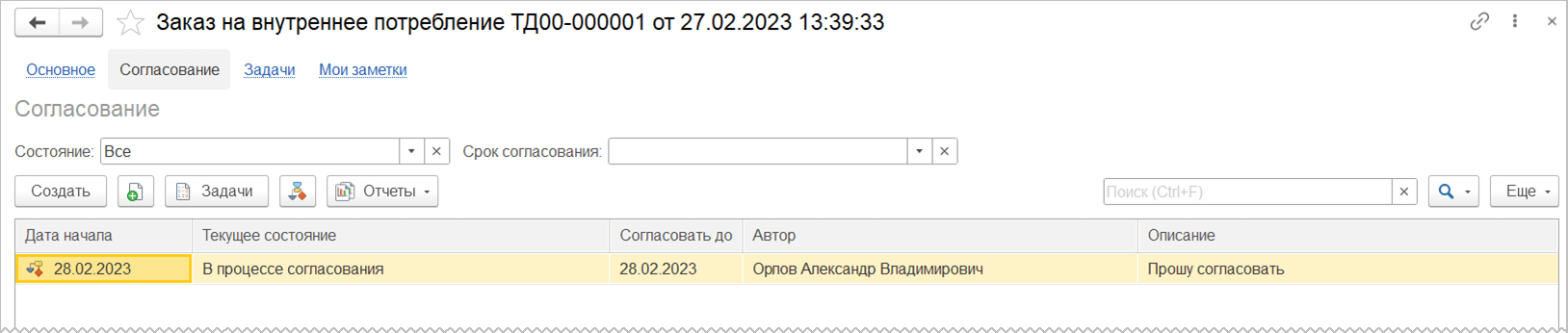
Согласование производится в рамках бизнес-процесса Согласование заказа на внутреннее потребление, на форме которого предусмотрено отображение блок-схема процесса. В рамках бизнес-процесса на ответственного за согласование автоматически создается задача.
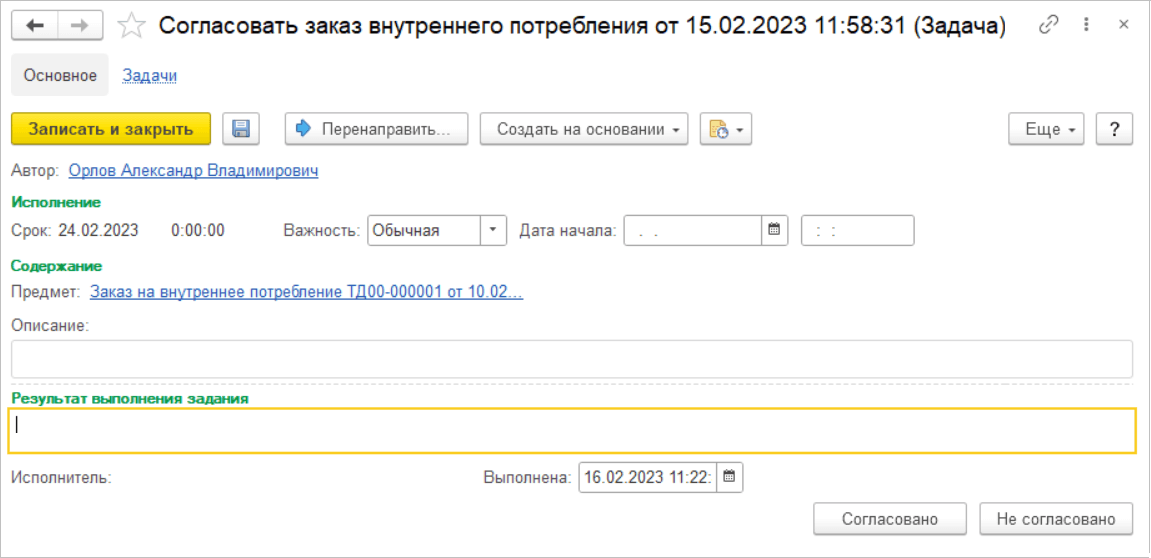
После успешного согласования статус заказа автоматически устанавливается в значение К выполнению.
Обеспечение потребностей
Распределения запасов переводится на производительный режим. Регистр накопления РаспределениеЗапасовДвижения больше не используется.
Сервис 1С Курьер
При отправки отдельного заказа подержана возможность выбора наиболее выгодных тарифов «в течение дня», а также улучшена форма подбора тарифа и указания параметров тарифа в форме заказа и в Помощнике отправки заказов.
Формирование заказа на доставку реализовано в виде помощника пошагового помощника, в рамках которого поэтапно заполняются закладки:
- Основное - информации об участниках заказа на доставку – отправителе и получателе, плательщике, адресах отгрузки/доставки, контактной информации (телефон, контактное лицо).
- Параметры груза - стоимость груза, количество мест, весогабаритные характеристики, описание содержимого.
- Тарифы – на этой закладке осуществляется выбор тарифа. Перед выбором тарифов необходимо уточнить
вариант отгрузки, в зависимости от которого будут рассчитаны доступные тарифы. Возможны следующие варианты, которые
указываются в реквизите Отгрузить:
- В определенное время – указывается дата и точное время, к которому приедет курьер
- В течение дня (дешевле) – указывается дата и интервал времени, в течение которого приедет курьер. Этот вариант позволяет выбрать наиболее выгодные тарифы;
- Как можно скорее – дата и время не указываются, а курьер приедет в ближайшее от получения заявки время.
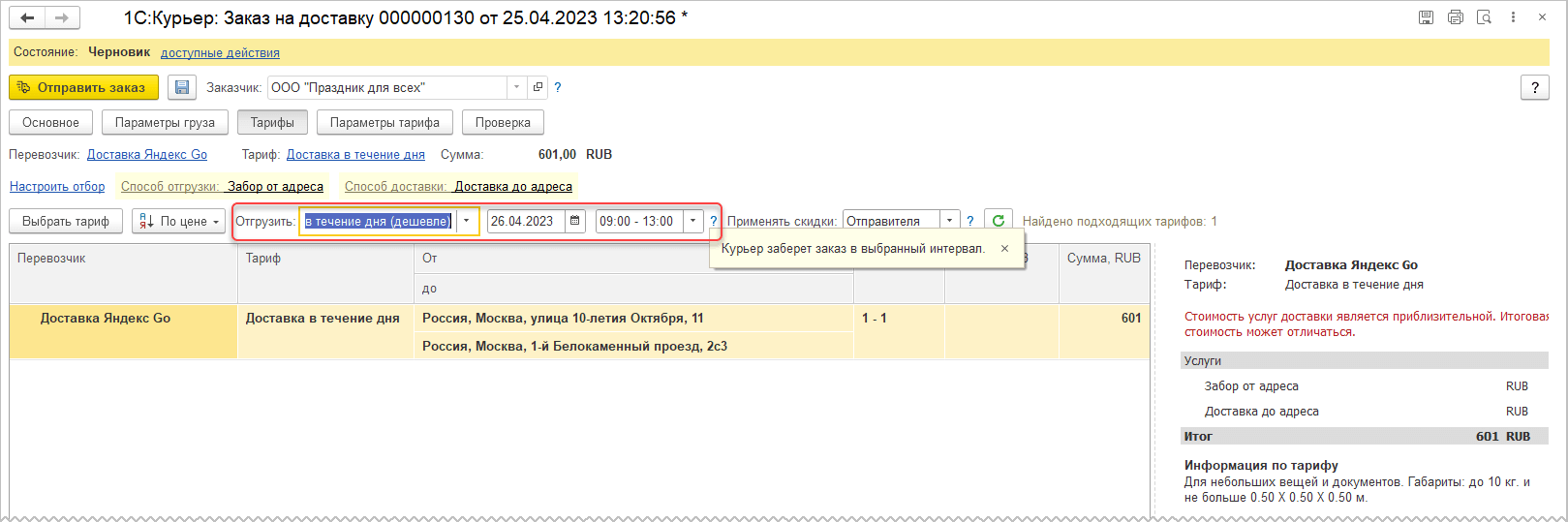
- Параметры тарифа - указывается выбор доступная по тарифу форма оплаты (наличная/безналичная), а также выполняется выбор дополнительных услуг и ввод обязательных параметров выбранного тарифа.
- Проверка – отображается вся информация по заказу на доставку (данные по тарифу, участники перевозки и контактные лица, адреса доставки/отгрузки, параметры груза и др.).
- Оформить и закрыть – отправка заявки в сервис Яндекс.Go
Перевозчики позволяют объединять несколько заказов на доставку с одним адресом отгрузки в одну заявку. Все заказы, входящие в мультизаказ должны быть переданы в доставку одновременно. Перед созданием мультизаказа, необходимо предварительно создать все заказы, которые планируется включить в мультизаказ, в статусе Черновик. Из формы списка заказов по кнопке Отправить открывается форма 1С:Курьер: Помощник отправки заказов. Тариф на отправку мультизаказа будет зависеть от варианта отгрузки, который выбирается в правой части формы (реквизите Отгрузить) и может принимать значения:
- Как можно скорее – дата и время не указываются, а курьер приедет в ближайшее от получения заявки время.
- В определенное время – указывается дата и точное время, к которому приедет курьер
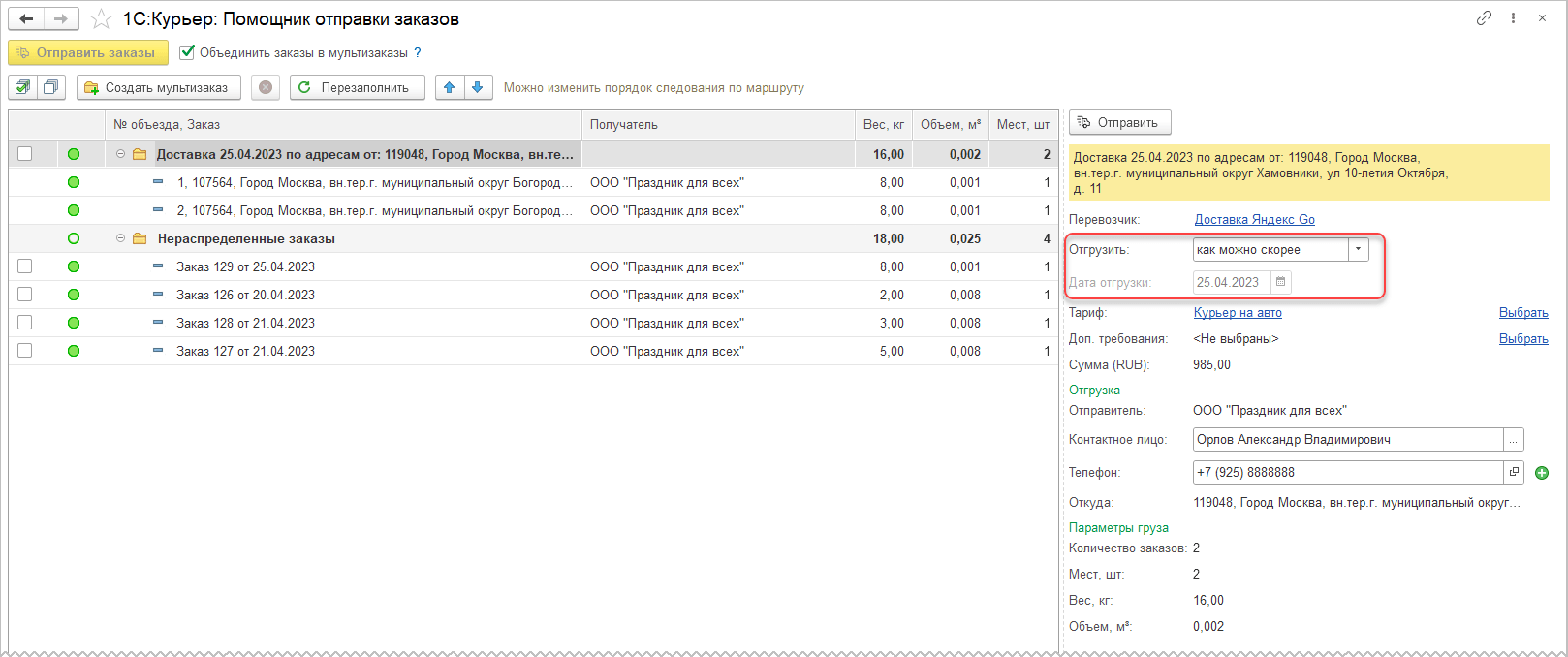
Вариант тарифов В течение дня при оформлении мультизаказов недоступен.
Взаиморасчеты
Процент оплаты в списке заказов при расчетах «Аванс по заказам, долг по накладным»
Переделан алгоритм расчета % оплаты по заказу в списке заказов клиентов, заказов поставщикам при детализации расчетов «Аванс по заказам, долг по накладным». При расчете процента оплаты учитывается сумма всех оплат по заказу и накладным по этим заказам. Переносы авансов с заказов на накладные считаются оплатой по накладной. Сумма оплат по накладной распределяется пропорционально по заказам-основаниям.
В списке заказов в % оплаты попадает сумма из ведомости расчетов, колонка «Оплачено» + колонка «Зачтено».
Сумма всех оплат по заказу и накладным (если накладная по нескольким заказам, часть на заказ считается пропорционально строкам) / Сумма заказа * 100%.
Пример 1
Порядок расчетов «Аванс по заказам, долг по накладным».
Вводим заказ клиента на 2 товара по 50 руб., общая сумма заказа 100 руб. В списке заказов процент оплаты и процент отгрузки = 0. На форме заказа гиперссылка «Оплачено по заказу 0,00 RUB, 0%».
Вводим по заказу предоплату на сумму 50 руб. В списке заказов для заказа 50 % оплаты, гиперссылка на форме заказа «Оплачено по заказу 50,00 RUB 50%».
Вводим РТиУ № 1 по заказу на сумму 50 руб. В списке заказов 50% оплаты, 50 % отгрузки, на форме заказа 50% оплаты.
Вводим РТиУ №2 по заказу на остаток 50 руб. В списке заказов 50% оплаты, 100% отгрузки, на форме заказа 50% оплаты.
Вводим оплату на основании РТиУ №2 на сумму 50 руб. В списке заказов 100% оплаты, 100% отгрузки, на форме заказа 100% оплаты.
Пример 2
Порядок расчетов «Аванс по заказам, долг по накладным».
Вводим Заказ №18 на 2 товара 100р.
Вводим Заказ №19 на 2 товара 100р.
В списке заказов процент оплаты и процент отгрузки обоих заказов = 0.
На формах обоих заказов гиперссылка «Оплачено по заказу 0,00 RUB, 0%».
Вводим предоплату по Заказу №19 на сумму 50 руб.
В списке заказов:
- для Заказа №18 0 % оплаты, гиперссылка на форме заказа «Оплачено по заказу 0,00 RUB, 0%».
- Заказа №19 50% оплаты, гиперссылка на форме заказа Оплачено по заказу 50,00 RUB 50%».
Вводим РТиУ на основании двух заказов на сумму 200 рублей и выполняем зачет оплаты по накладной – перенос аванса в сумме 50 руб. с Заказа №19 на РТиУ.
По накладной общая сумма оплаты 150 рублей, что составляет 75 % оплаты от общей суммы отгрузки 200 руб.
В списке заказов:
- для Заказа №18 25 % оплаты, 100 % отгрузки, на форме заказа 25 % оплаты.
- Заказа №19 25% оплаты, 100 % отгрузки, на форме заказа 25 % оплаты.
На основании РТиУ вводим оплату на сумму 100 руб.
В списке заказов:
- для Заказа №18 75% оплаты, 100% отгрузки, на форме заказа 75% оплаты
- Заказа №19 75% оплаты, 100 % отгрузки, на форме заказа 75% оплаты.
На форме РТиУ 75 % оплаты.
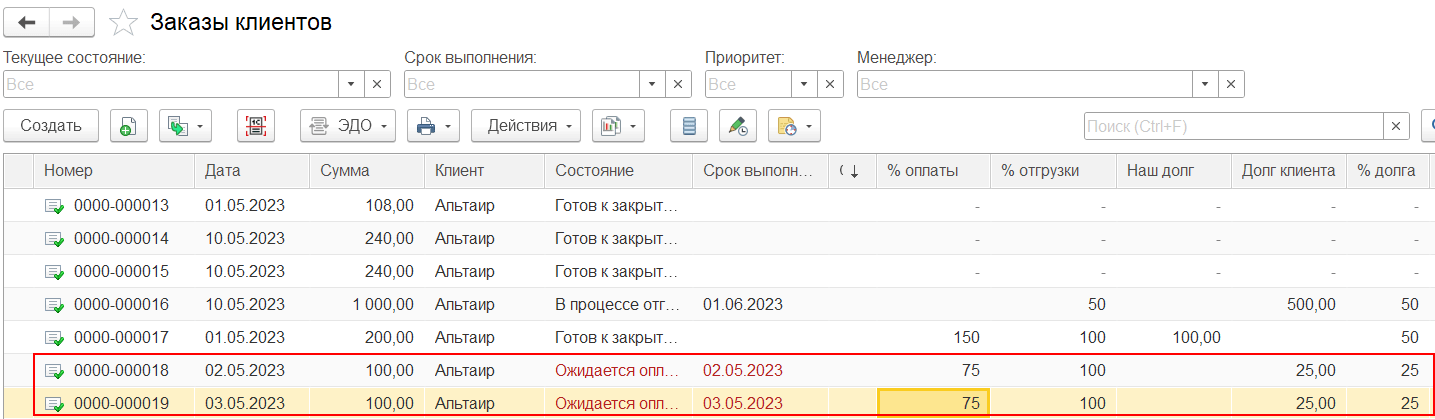
График оплаты при изменении даты отгрузки в заказах
Исключена очистка этапов оплаты в заказах, в том числе и связанных с датами отгрузки, при изменении дат отгрузки.
Если в графике оплаты содержатся этапы оплаты, завязанные на датах отгрузки, то при изменении даты отгрузки в строке табличной части заказа клиента при записи/проведении заказа выходит диалоговое окно с вопросом «Были изменены плановые даты отгрузок, перезаполнить график оплат по умолчанию?».
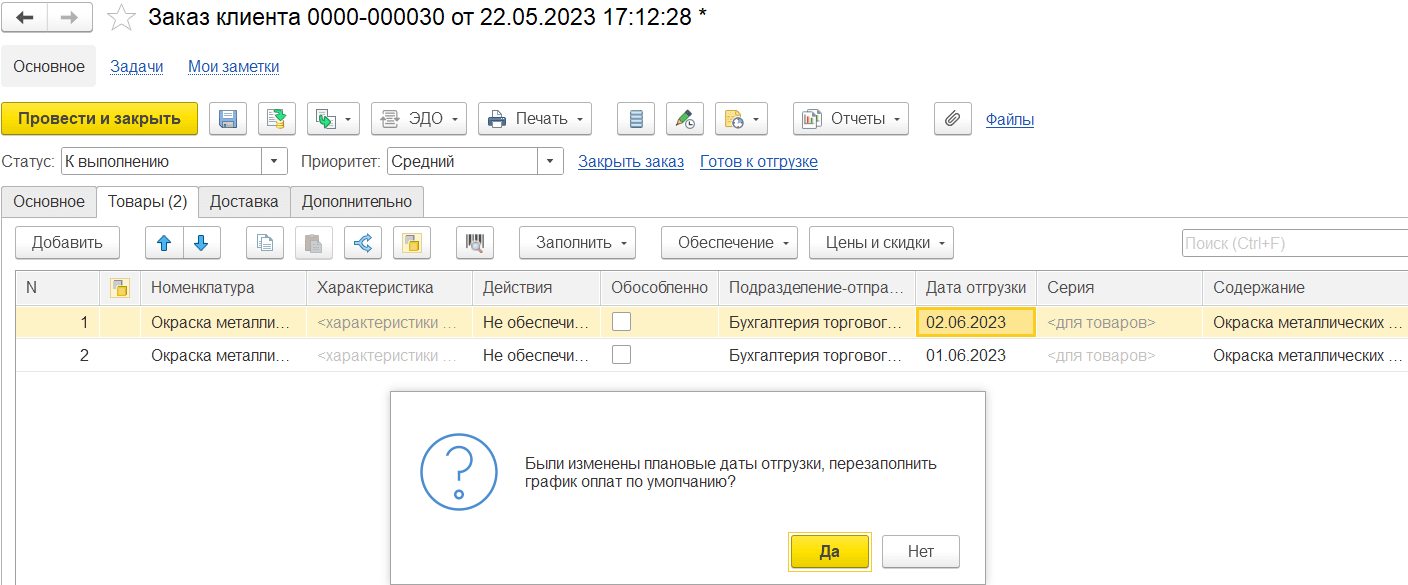
Вопрос о перезаполнении графика выходит при совпадении сразу нескольких условий:
- Несколько дат отгрузки в табличной части заказа.
- Изменили дату отгрузки в табличной части заказа.
- Есть этапы оплаты, связанные с датой отгрузки.
- Не редактировали график оплаты после изменения даты отгрузки.
- В этапы оплаты внесены ручные изменения, график оплаты отличается от соглашения.
Если в соглашении не заполнен график оплаты, либо не указан шаблон графика оплаты, при этом график оплаты заполнен вручную в правилах оплаты заказа и в заказе есть этапы оплаты, завязанные на отгрузках, то при изменении даты отгрузки будет выходить вопрос о перезаполнении графика по умолчанию. После подтверждения о перезаполнении график в заказе будет перезаполнен по умолчанию на этап оплаты с вариантом отсчета «от даты заказа» и контролем «Оплата независимо от отгрузки».
Если в графике заказа были ручные изменения (например, добавлен новый этап оплаты, изменили вариант отсрочки, вариант контроля, количество дней отсрочки), график заказа отличается от графика по соглашению, либо от графика по шаблону и изменили даты отгрузки, то также будет выходить вопрос о перезаполнении графика. После подтверждения о перезаполнении график в заказе будет перезаполнен на график оплаты по соглашению или шаблону графика, но уже с учетом новых дат отгрузки.
Если график заполнили по умолчанию, то вопрос не задается, считается, что ручных изменений нет. Если в правилах оплаты заказа график заполнен из соглашения или из шаблона графика оплаты (график заказа не отличается от графика по соглашению, либо от графика по шаблону), то при изменении даты отгрузки перезаполнение графика оплаты выполняется автоматически по новым датам отгрузки без вопроса о перезаполнении графика.
Если в табличной части заказа указана одна дата отгрузки или установлен флаг «Отгружать одной датой», то при изменении даты отгрузки будет автоматически перезаполнен график оплаты без вопроса о перезаполнении графика. Даты платежей, связанные с датами отгрузки, будут пересчитаны в правилах оплаты заказа как при наличии графика в соглашении, так и без графика.
Изменения выполнены для документов:
- Заказ клиента.
- Задание торговому представителю.
- Заказ переработчику.
- Заказ переработчику 2.5.
- Заказ поставщику.
- Заявка на возврат товаров от клиента.
Контроль на изменение порядка расчетов
Добавлен контроль на изменение порядка расчетов в правилах оплаты заказов и накладных не по заказу. Порядок расчетов в документах не должен отличаться от значения в договоре или соглашении.
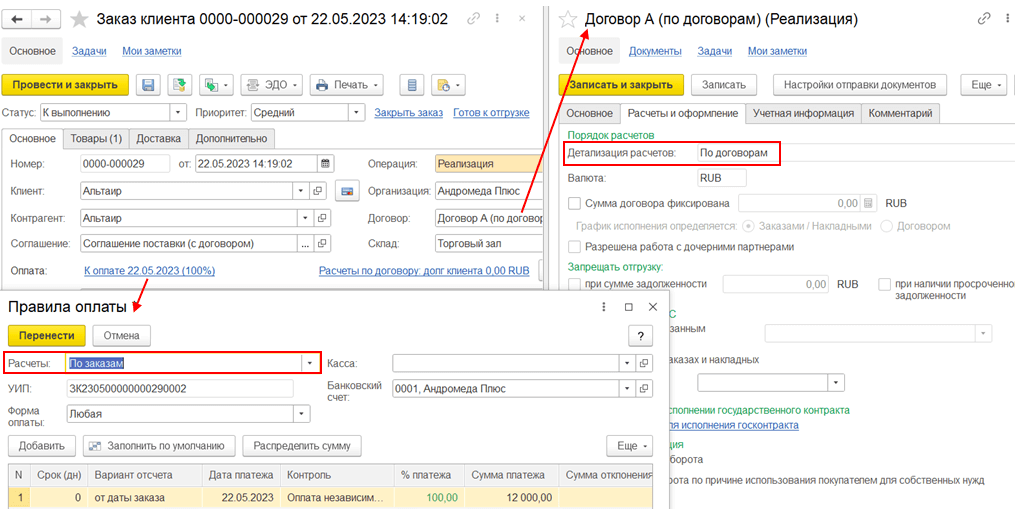
Контроль на отклонение порядка расчетов, указанного в соглашении об условиях продажи/соглашении об условиях закупки или договоре выполняется при записи, проведении заказов клиентов, заказов поставщикам, документов продажи и закупки. При этом в правилах оплаты заказа, накладной не по заказу не запрещается изменение порядка расчетов, поскольку в общем случае можно, например, подготовить заказ клиента с отклонениями в значении порядка расчетов и затем согласовать эти отклонения.
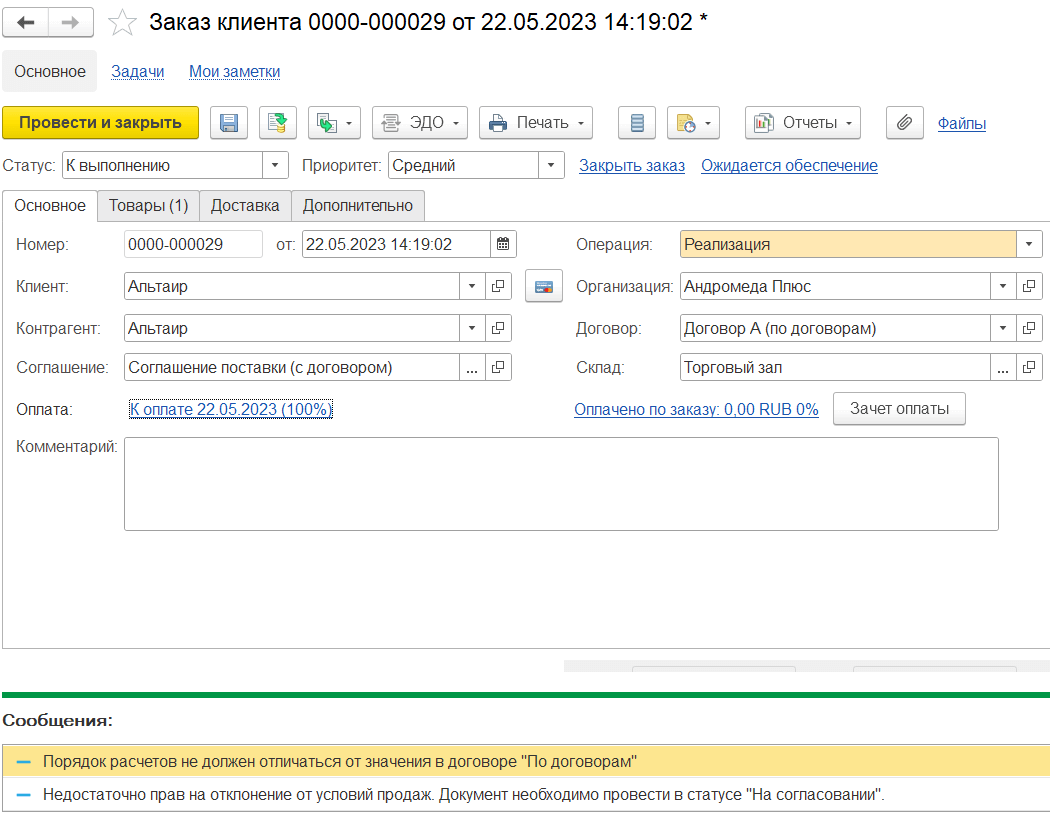
При отклонении порядка расчетов от значения в соглашении или договоре менеджер должен провести согласование измененных условий продажи с руководством. Для этого необходимо провести заказ в статусе «На согласовании» и отправить документ на согласование, запустив бизнес-процесс согласования на основании заказа по команде Согласование заказа клиента (для согласования заказа клиента). Аналогично и для заказа поставщику.
Регистрировать документы с порядком расчетов, отличным от значения порядка расчетов по соглашению или договору, могут те пользователи, которые имеют полные права или для них установлено право отклонения от условий продаж/условий закупки (роль «Отклонение от условий продажи»/«Отклонение от условий закупок»).
Ввод начальных остатков задолженности/авансов клиентов, поставщикам
Добавлен контроль даты первичного документа, при котором дата первичного документа не может быть позже даты ввода остатков.
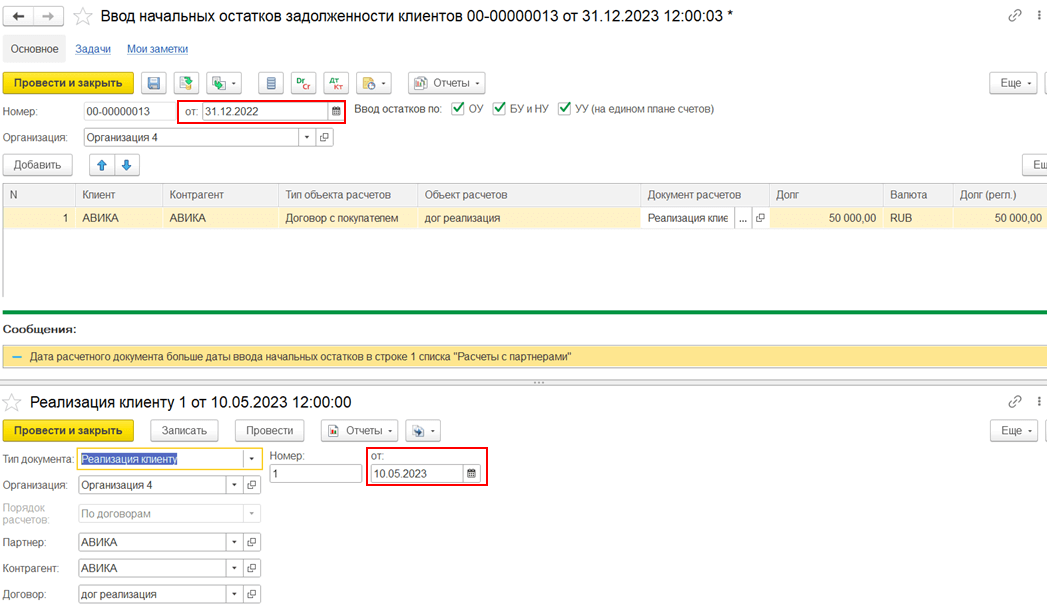
Введено ограничение на выбор первичного документа с датой не большей даты документа ввода остатков.
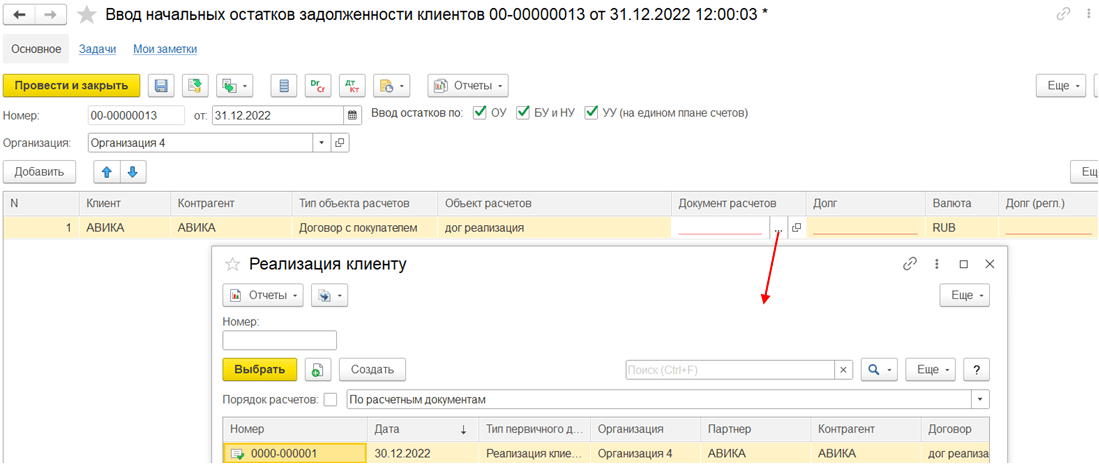
Формы выбора основания платежа
Изменено представление полей в форме Выбор основания платежа клиента, доступной из платежных документов. Форма представлена двумя закладками Документы и Договоры.
Поле Основание платежа заменено на поле Тип основания.
В поле Дата – для документов, созданных «сегодня», отображается только время.
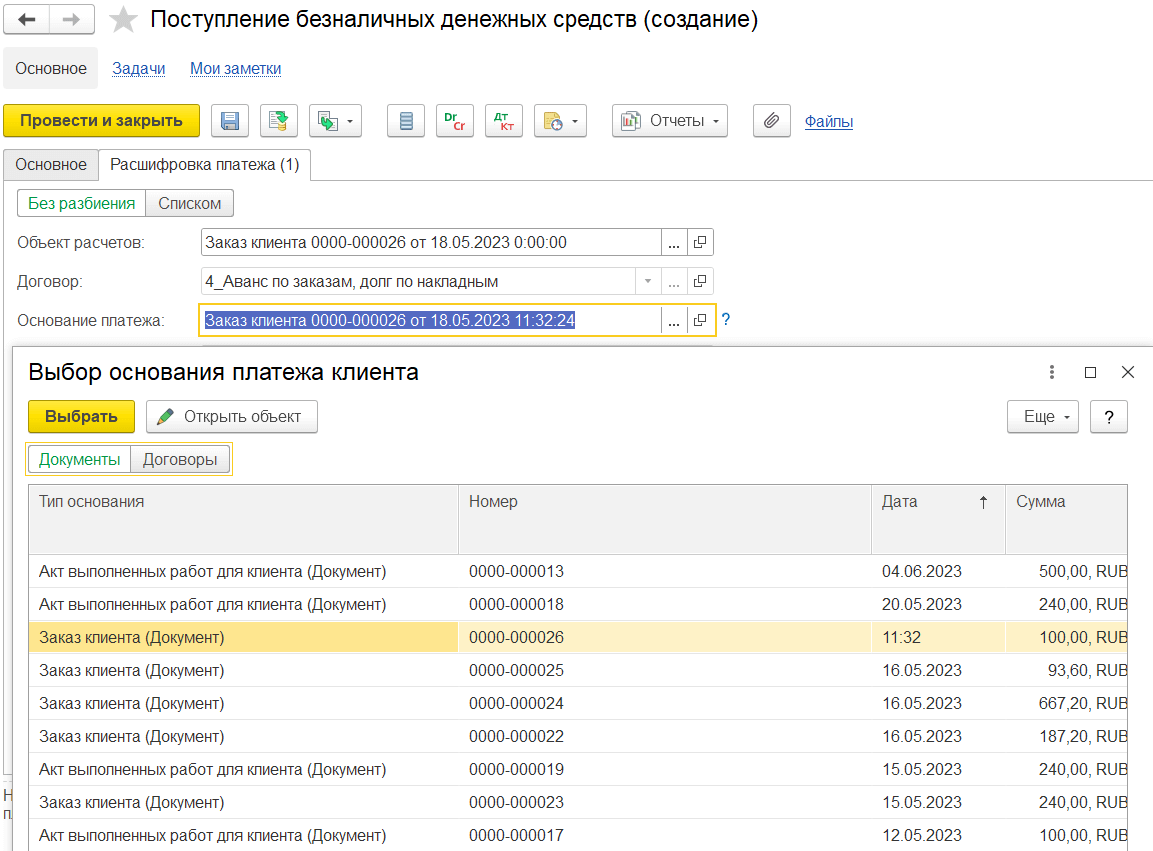
На закладке Договоры предусмотрена регистрация нового договора и выбор договора в качестве основания платежа. На выбор доступен список договоров с фильтром по организации, партнеру и контрагенту, указанным в платежном документе.
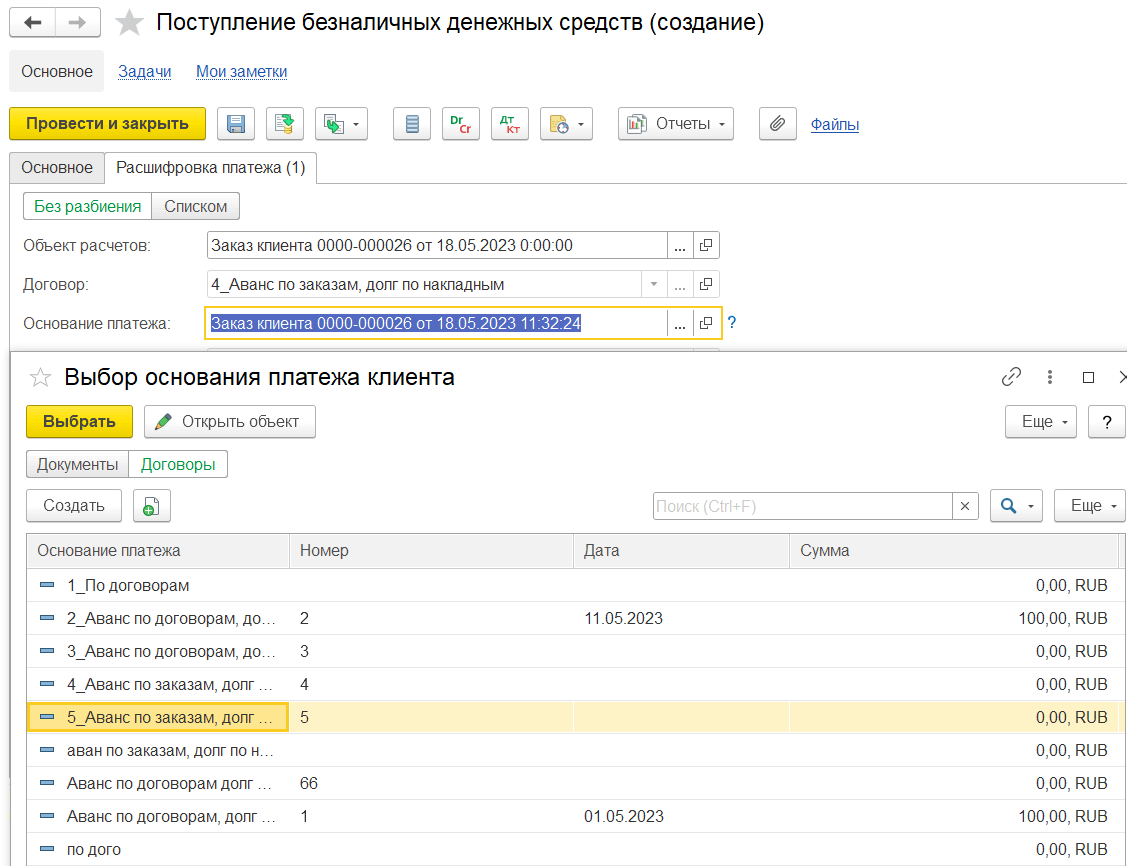
Состояние расчетов в карточке договора при расчетах «Аванс по договорам, долг по накладным»
При детализации расчетов «Аванс по договорам, долг по накладным» в карточке договора с контрагентами предусмотрена гиперссылка «Оплачено: 0,00 RUB, Отгружено: 0,00 RUB» (для расчетов с клиентами)/ «Оплачено: 0,00 RUB, Поступило: 0,00 RUB» (для расчетов с поставщиками), где суммы оплаты – это сумма авансов по договору и оплат по накладным.
Если в карточке договора дополнительно установлен флаг «Сумма договора фиксирована» и указана сумма договора, то отображается гиперссылка «Оплачено: 0,00 RUB 0%, Отгружено: 0,00 RUB 0%» (для расчетов с клиентами)/ «Оплачено 0,00 RUB 0%, Поступило 0,00 RUB 0%» (для расчетов с поставщиками). % Оплачено и % Отгружено/Поступило считается относительно фиксированной суммы договора. При расчете процента оплаты учитывается сумма всех авансов по договору и оплат по накладным в рамках этого договора.
Помощник создания сверок взаиморасчетов
В форме Помощник сверки взаиморасчетов предусмотрена возможность отбора по конечному сальдо расчетов.
Для документа Сверка взаиморасчетов (с финансовыми инструментами) также предусмотрен отбор по конечному сальдо расчетов.
Переработка настройки «Зачет оплат по дате платежа», изменение движений по регистрам Плановых оплат
- При некорректном порядке ввода документов (накладные и оплаты раньше заказов) возникали ошибки в отчетах по взаиморасчетам.
- Во избежание таких ошибок изменены движения по регистрам накопления РасчетыСКлиентамиПланОплат И РасчетыСПоставщикамиПланОплат:
- В движения по плановым оплатам пишутся в приход заказы и график договора.
- Расходные движения формируются авансовой частью платежа и постоплатной частью накладных (включая сверх заказа).
- Часть накладной, отгружаемая сверх заказа, двигает плановые оплаты в приход и расход.
- Накладная всегда уменьшает плановые оплаты своей датой, таким образом, сумма фактического долга и плановых оплат будет всегда корректной.
Сравнение движений регистра РасчетыСКлиентамиПланОплат:
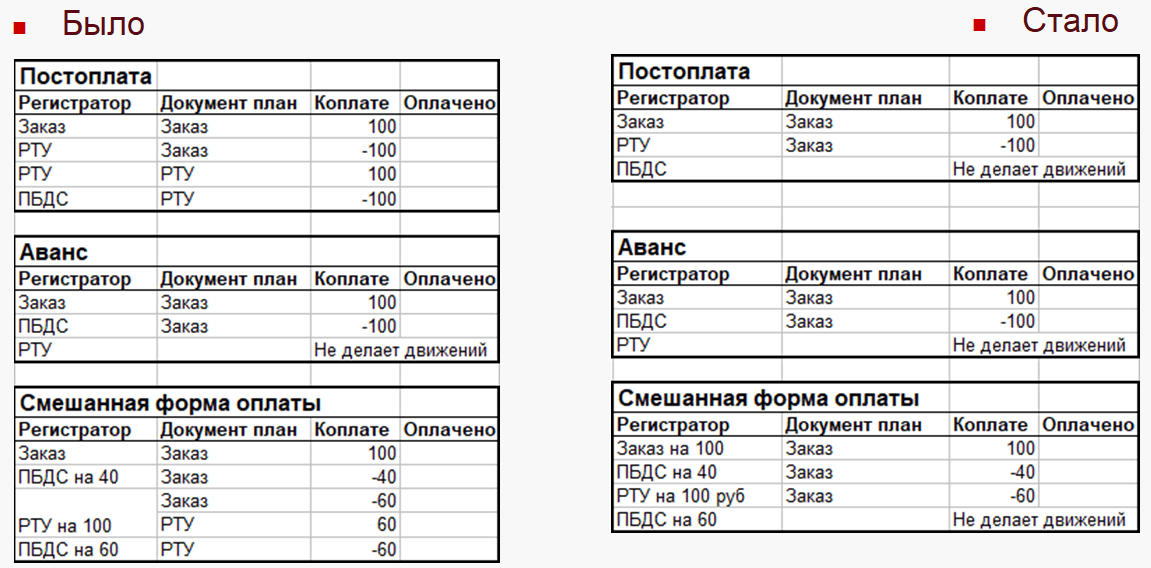
Настройка Порядок зачета документов переименована в Порядок зачета оплат (НСИ и администрирование – Настройка НСИ и разделов – Казначейство и взаиморасчеты – Взаиморасчеты). При переключении режима зачета оплатрегистры перезаполняются в фоновом режиме (работа не останавливается).
Актуализирована надпись к настройке Порядок зачета оплат.
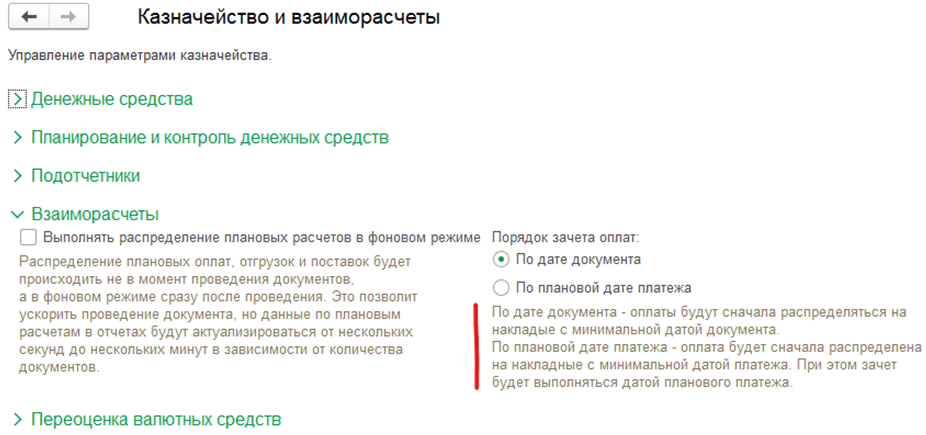
Новые особенности работы настройки Порядок зачета оплат - По плановой дате платежа:
- Ранее при использовании этой настройки распределение плановых оплат графиков заказов уходило в закрытый период, а распределение оплат на накладные зависело от порядка ввода документов.
- Для устранения таких ошибок изменились принципы формирования движений при включенной настройке:
- Зачет оплаты на накладную происходит периодом даты платежа, а не даты документа как ранее.
- Движения становятся похожими на движения при расчетах «По расчетным документам».
- Программа более не перераспределяет плановые оплаты в старых периодах.
- Авансовые платежи уменьшают плановые оплаты датой зачета аванса на накладные (датой накладной).
- Постоплатные накладные уменьшают плановые оплаты собственной датой документа.
- Распределение фактических и плановых взаиморасчетов происходит всегда с даты изменяемого документа.
Движения по регистру РасчетыСКлиентамиПоСрокам:
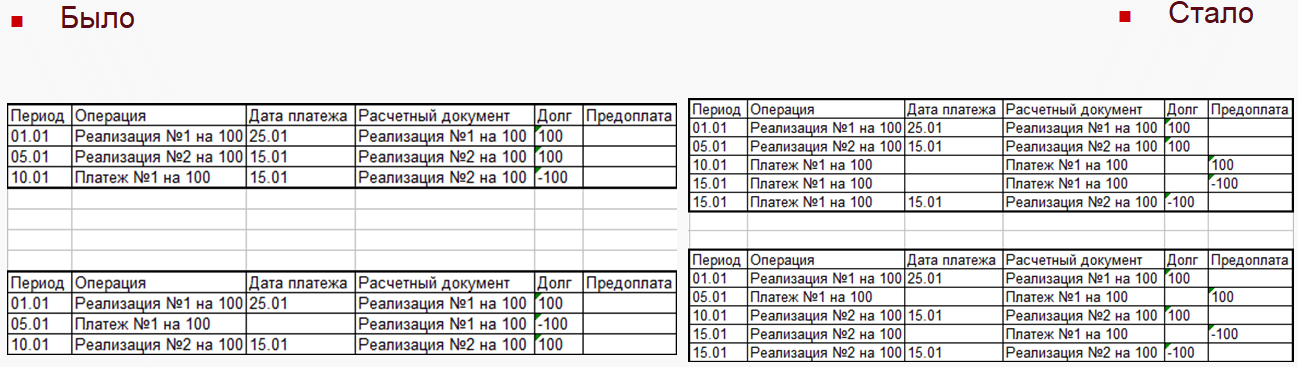
Из регистров РасчетыСКлиентамиПланОплат и РасчетыСПоставщикамиПланОплат удалены реквизиты:
- ХозяйственнаяОперация.
- ПорядокЗачетаПоДатеПлатежа.
- ПорядокОперации.
Ограничения
При расчетах «по договорам» и с графиками оплаты в заказах плановые оплаты по договору будут закрываться накладными по ФИФО независимо от заказов, указанных в накладных. В дальнейшем это ограничение планируется устранить.
В реализации товаров и услуг в статусе «В пути» по заказам с порядком расчетов «Авансы по заказам, долг по накладным» в оперативном контуре делается перенос суммы «К оплате» с объекта расчетов заказа на накладную. В плановых оплатах этот перенос не отражается, поскольку задолженность еще не образовалась.
Обновление ИБ
При обновлении информационной базы будут перезаполнены все записи плановых оплат в отложенном обработчике обновления.
Старые записи очищаться не будут, поэтому работа не будет остановлена.
На время обновления некорректные данные могут присутствовать в платежном календаре.
Бюджетирование
Поддержка иерархии в бюджетных отчетах
Доработана возможность вывода иерархии значений аналитики статьи бюджета при заполнении экземпляра бюджета и бюджетного отчета.
Для повышения удобства отборов вывода значений аналитики статьи бюджета, добавлен функционал дополнительного отбора по иерархии в экземпляре бюджета.
Изменения в настройке структуры бюджета документа Вид бюджета
В настройку аналитики бюджетирования Измерение добавлен флаг Выводить иерархию значений. Флаг Выводить иерархию значений доступен только для видов аналитики с иерархической структурой, а также если установлен флаг При заполнении по данным бюджетирования выводить все значения.
При настройке вывода иерархии в представлении элемента вида бюджета добавляется окончание Иерархия.
Появилась возможность настройки дополнительного отбора для списка значений аналитики статей бюджета при установке флага Выводить иерархию значений. В настройке аналитики бюджетирования Измерение в подразделе Дополнительный отбор по группам необходимо нажать на кнопку Добавить новый элемент, далее в столбце Отбор выбрать группу. Используя кнопку Сгруппировать условия можно сгруппировать несколько групп отбора.
При настройке дополнительного отбора по иерархии отображается соответствующая картинка слева.
Дополнительный отбор по иерархии недоступен, если в виде бюджета не установлен флаг Ввод плановых данных, т.е. отбор по иерархии для бюджетного отчета не работает.
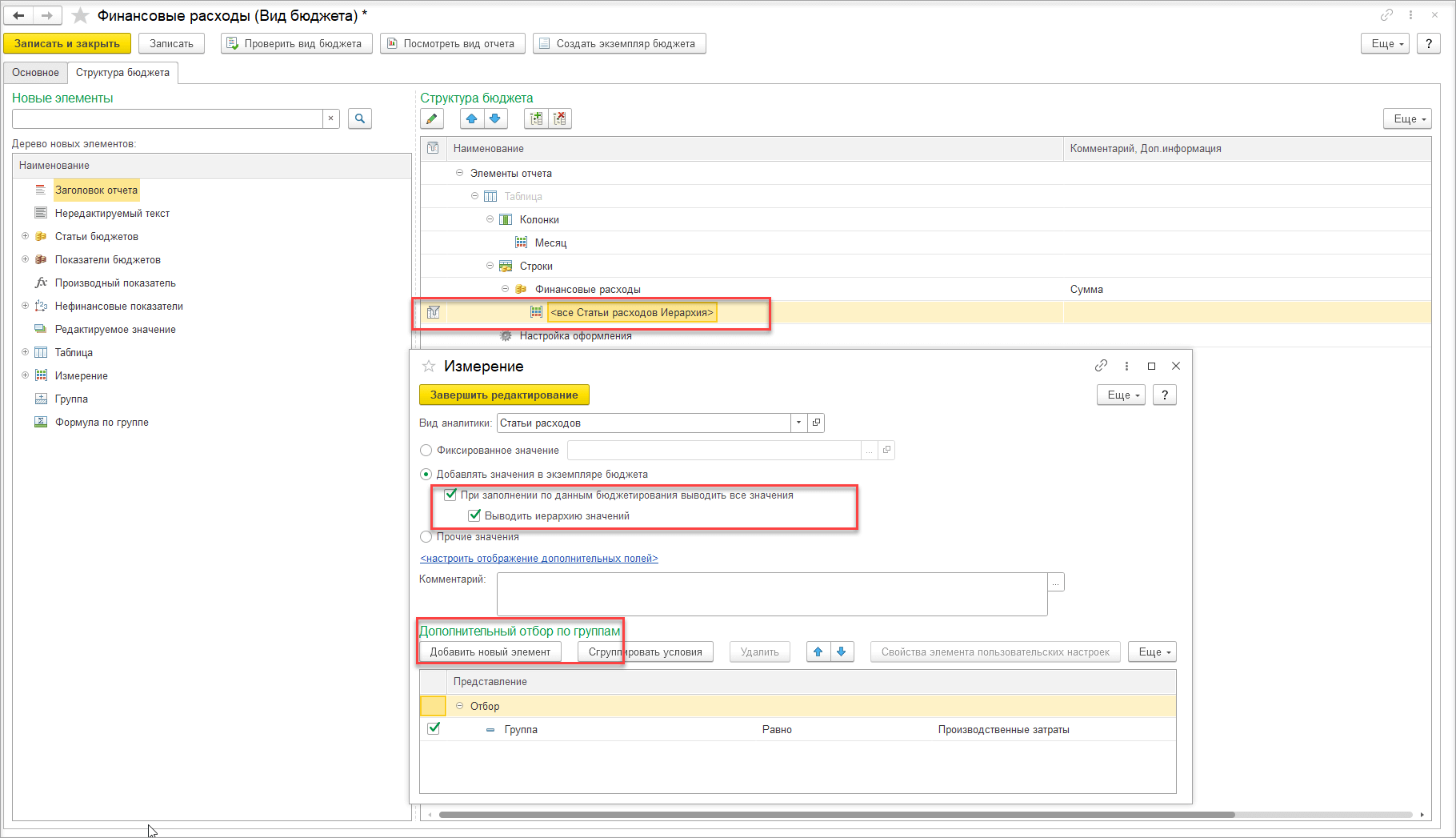
Изменения в настройке табличной формы экземпляра бюджета и бюджетного отчета
Итоговые значения по иерархическим группировкам рассчитываются автоматически по формуле Сумма и недоступны для редактирования.
При удалении строки по иерархической группировке будут удалены все подчиненные строки.
Строки в бюджет можно добавлять без учета дополнительного отбора. При этом строки по иерархическим группировкам будут добавлены автоматически.
Для аналитики с иерархией элементов поддерживается только вывод иерархической структуры, а также добавление и удаление строк по иерархии. Расчет итоговых значений не осуществляется, ввод значений доступен вручную.
Обновление информационной базы
При обновлении информационной базы для всех аналитик статей бюджета в ранее настроенных видах бюджетов не будет установлен флаг Выводить иерархию значений.
Внеоборотные активы
Прослеживаемость импортных товаров в эксплуатации
Поддержано ведение учета прослеживаемых импортных товаров, находящихся в эксплуатации:
- Хранение номера РНПТ и количества прослеживаемости по РНПТ для ТМЦ в эксплуатации.
- Заполнение информации по РНПТ (номер РНПТ и количество по РНПТ) при вводе остатков ТМЦ в эксплуатации, передаче в эксплуатацию, перемещении в эксплуатации, оприходовании в эксплуатации, возврате из эксплуатации на склад, списании из эксплуатации.
- При списании из эксплуатации уведомление ФНС в отчете об операциях с прослеживаемыми товарами.
- Формирование уведомления об остатках прослеживаемых товаров в эксплуатации и его отправка в ФНС для получения РНПТ.
- Анализ движений и остатков прослеживаемых ТМЦ в эксплуатации с использованием в специализированных отчетов.
Регистр накопления «ТМЦ в эксплуатации»:
- Добавлено измерение НомерГТД (справочник «Номера ГТД»).
- Учет организован по аналогии с РН ТоварыОрганизаций.
- Для каждого ТМЦ в эксплуатации может быть только один остаток по набору измерений в регистре.
- Для составных товаров поддерживается учет в «Номере ГТД» комплекта РНПТ.
- Добавлен ресурс КоличествоПоРНПТ.
Заполнение номера РНПТ и количества по РНПТ в документах ТМЦ в эксплуатации
Учет прослеживаемых импортных товаров в эксплуатации обеспечен при оформлении документов:
- Ввод остатков ТМЦ в эксплуатации.
- Внутреннее потребление (операция Передача в эксплуатацию).
- Перемещение в эксплуатации.
- Оприходование ТМЦ в эксплуатации.
- Прочее оприходование товаров (операция Возврат из эксплуатации).
- Списание из эксплуатации.
Предусмотрена возможность указывать РНПТ и количество по РНПТ в документе Ввод остатков ТМЦ в эксплуатации.
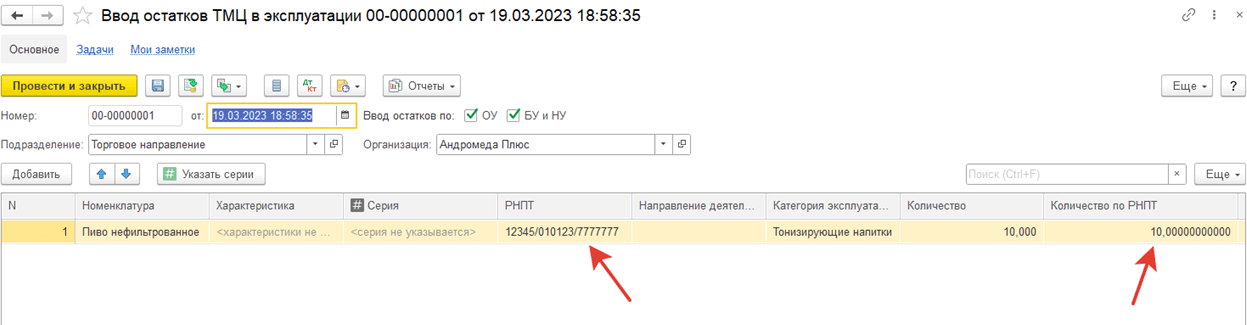
При передаче в эксплуатацию в документе Внутреннее потребление с операцией Передача в эксплуатацию РНПТ и количество по РНПТ подбираются из товаров организаций.
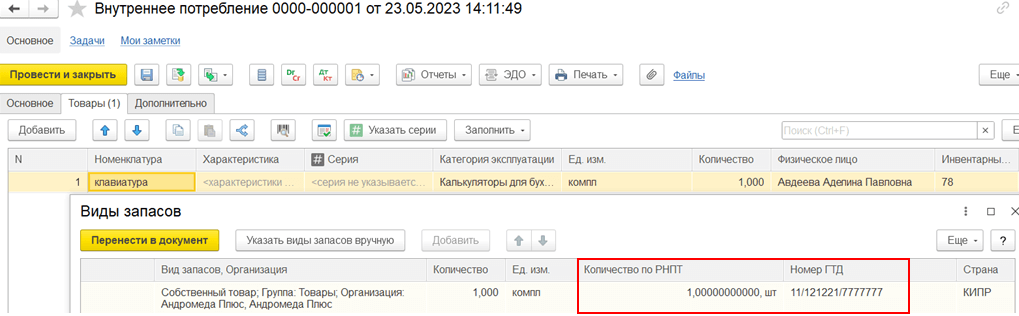
При перемещении прослеживаемых ТМЦ в эксплуатации в документе Перемещение в эксплуатации необходимо указывать РНПТ и количество по РНПТ.
Предусмотрена возможность подобрать ТМЦ в эксплуатации по остаткам (команда Заполнить – Подбор).

В форме Подбор ТМЦ в эксплуатации отображаются прослеживаемые товары с указанием РНПТ и количества по РНПТ на остатках. При подборе РНПТ и количество по РНПТ заполняется автоматически в документе.
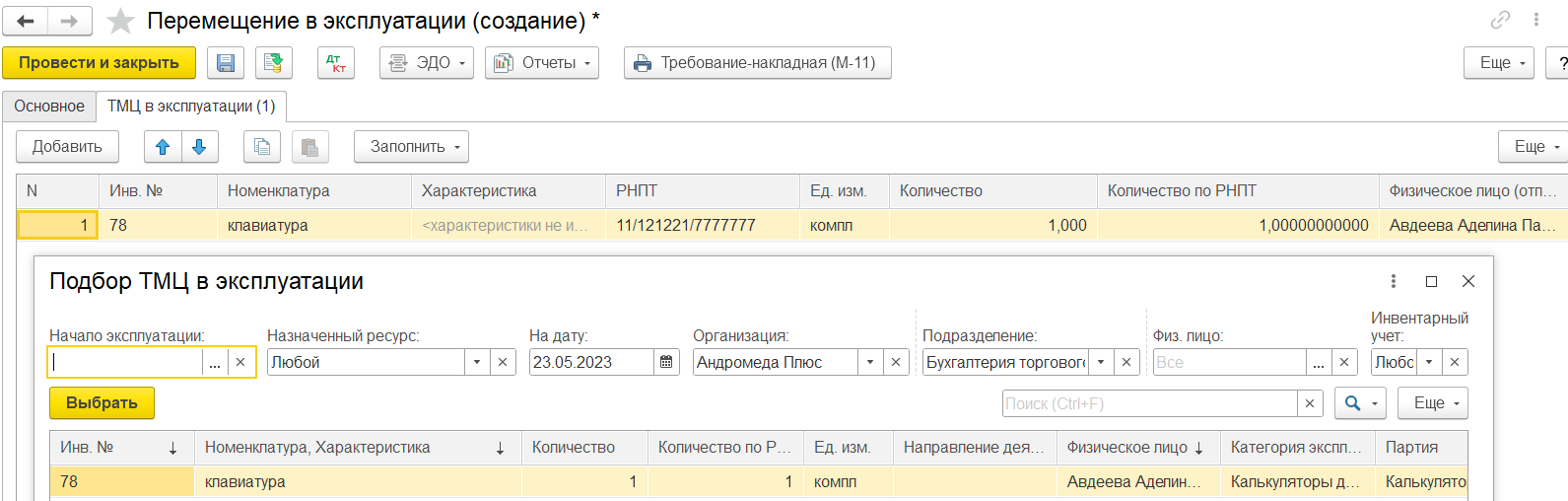
Подбор ТМЦ в эксплуатации возможен в документах:
- Списание из эксплуатации.
- Перемещение в эксплуатации.
- Прочее оприходование товаров (Возврат из эксплуатации).
- Уведомление об остатках прослеживаемых товаров.
При оприходовании ТМЦ в эксплуатации в документе Оприходование ТМЦ в эксплуатации предусмотрена возможность указать РНПТ и количество по РНПТ.

При возврате ТМЦ из эксплуатации прослеживаемые товары возвращаются в товары организации. В документе Прочее оприходование товаров с операцией Возврат из эксплуатации необходимо указать РНПТ (Номер ГТД) из доступных остатков ТМЦ в эксплуатации.
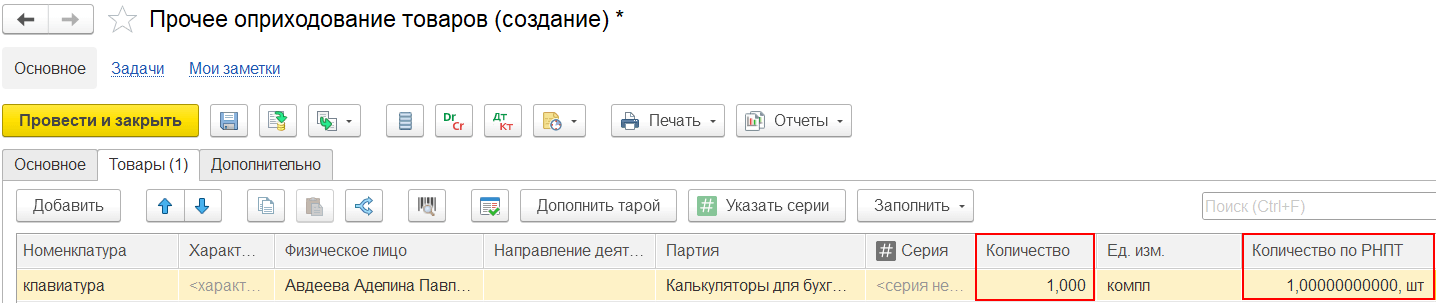
В документе прочее оприходование товаров предусмотрена возможность подбора ТМЦ в эксплуатации (команда Заполнить – Подобрать ТМЦ в эксплуатации).
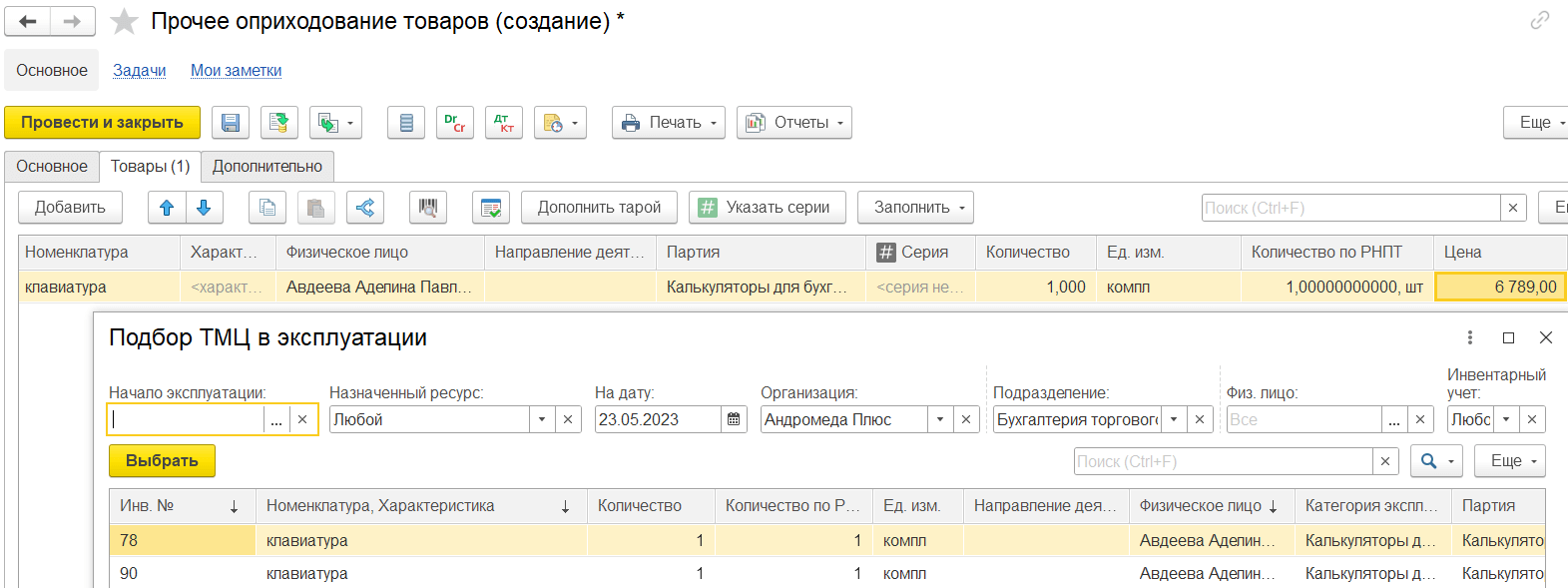
При списании из эксплуатации в документе можно вручную или с помощью подбора (команда Подбор) указать списываемые товары.
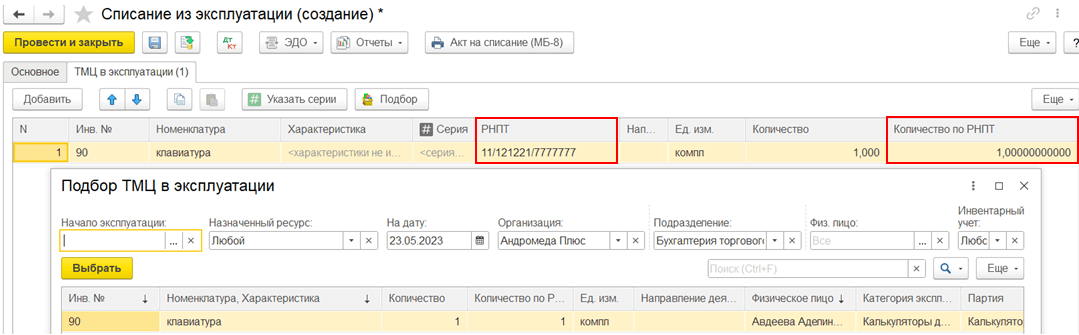
Операция по списанию из эксплуатации отражается в отчете об операциях с прослеживаемыми товарами.
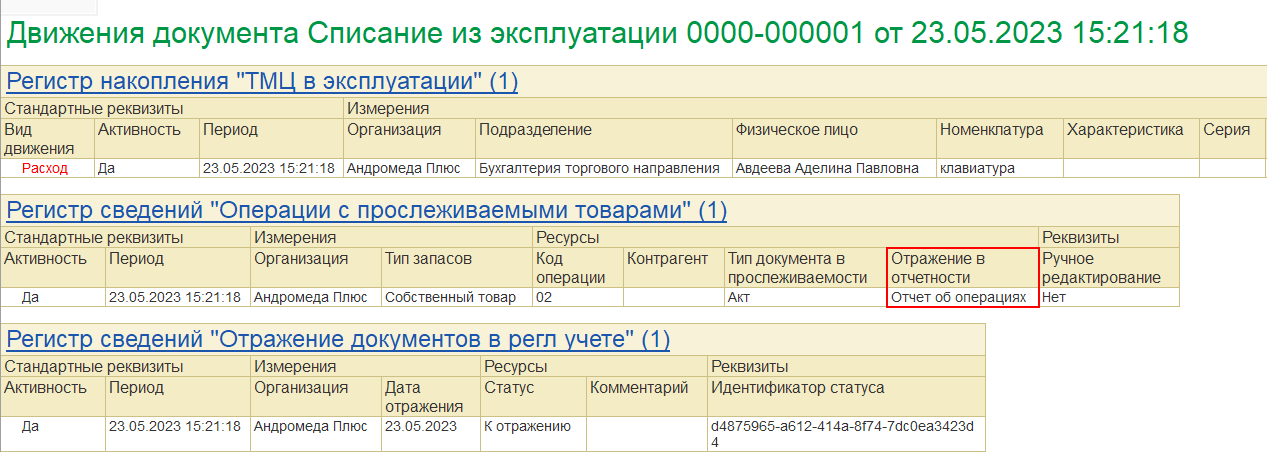
Для анализа движений и остатков прослеживаемых ТМЦ в эксплуатации предусмотрены отчеты, доступные в панели учета прослеживаемых товаров:
- Ведомость прослеживаемых ТМЦ в эксплуатации (по РНПТ).
- Остатки прослеживаемых ТМЦ в эксплуатации (по РНПТ).
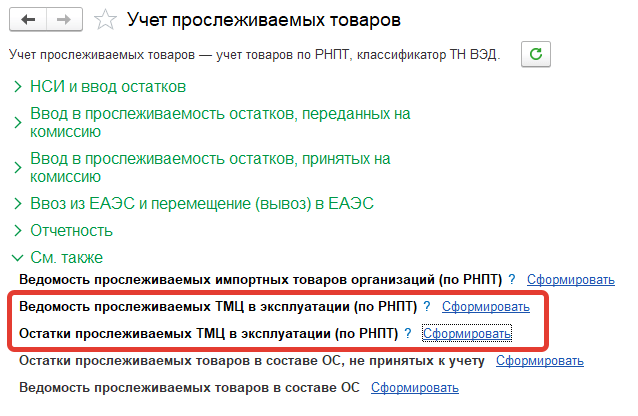
В ведомости ТМЦ в эксплуатации (по РНПТ) отображаются остатки и движения прослеживаемых товаров в эксплуатации.
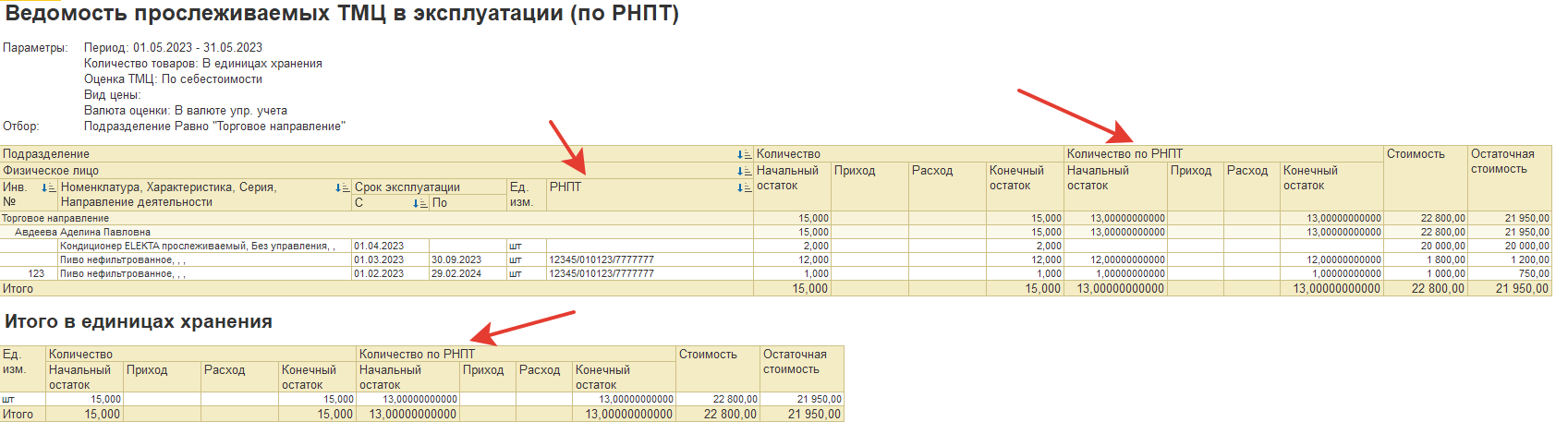
В отчете Остатки прослеживаемых ТМЦ в эксплуатации (по РНПТ) отображаются остатки прослеживаемых товаров в эксплуатации на дату.
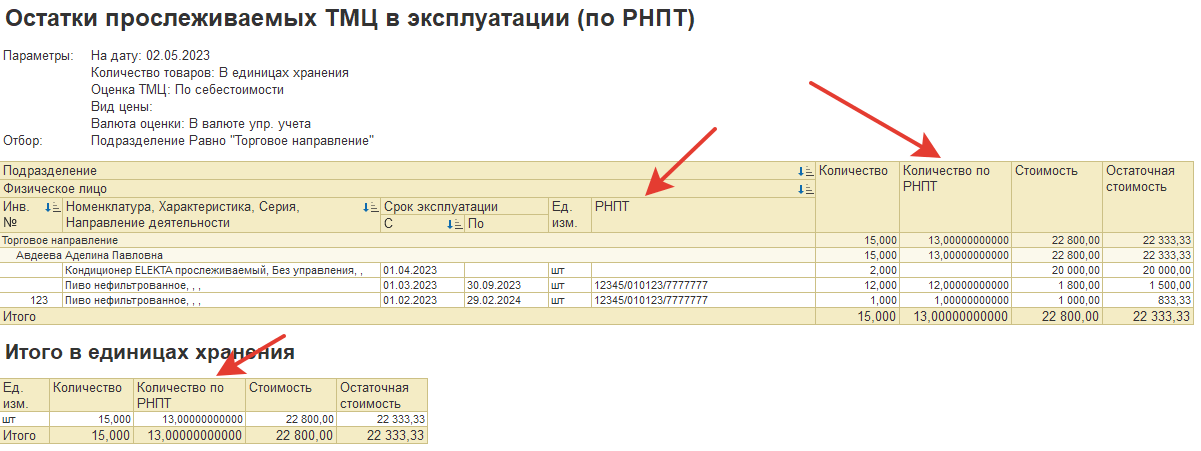
Уведомление об остатках прослеживаемых товаров для ТМЦ в эксплуатации
Для формирования уведомлений об имеющихся остатках товаров в эксплуатации, подлежащих прослеживаемости, предназначен документ Уведомление об остатках прослеживаемых товаров. При нажатии на раздел ТМЦ в эксплуатации в документе уведомления доступна табличная часть ТМЦ в эксплуатации.
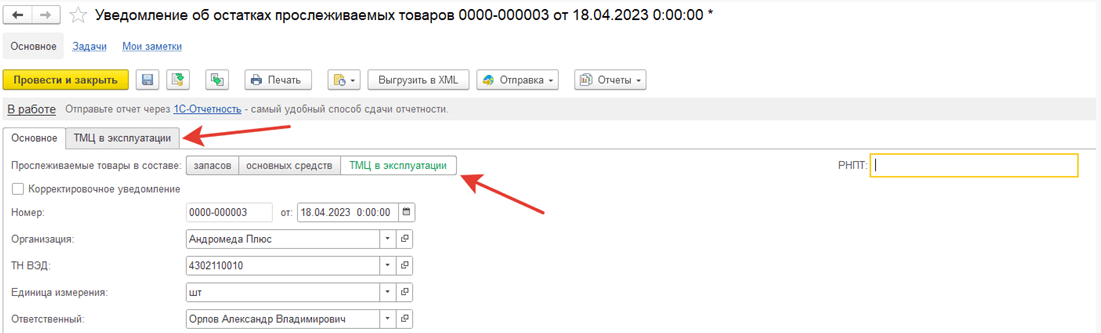
С помощью документа можно отправить уведомление об остатках в ФНС для получения РНПТ. После получения регистрационного номера на партию товара есть возможность указать его в документе (поле РНПТ). Дальнейший учет будет вестись по этому РНПТ.
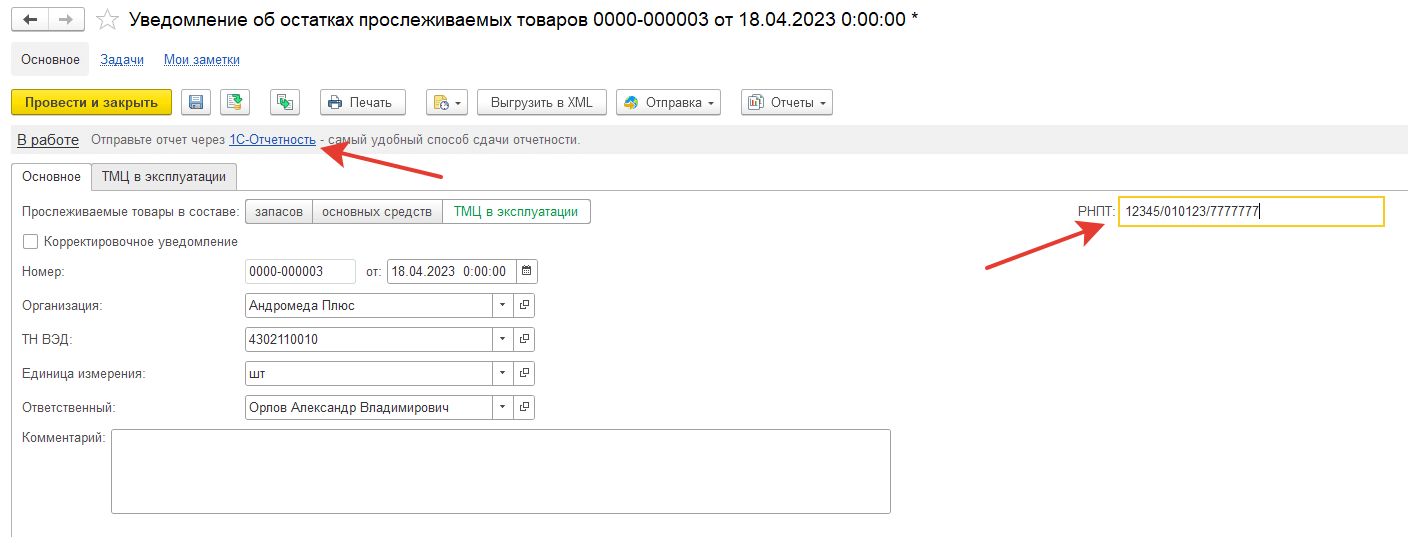
Управленческий учет затрат и финансовый результат
Закрытие месяца, защита ранее закрытых периодов от изменения
Разработан механизм защиты от изменений закрытых ранее периодов. В рабочее место Регламентные операции по закрытию месяца добавлена возможность установки блокировки периодов от изменений. Блокировка периода означает невозможность создания в нем заданий к закрытию месяца.
Применение механизма блокировки от изменений закрытых периодов определяется для всех организаций, учет по которым ведется в информационной базе, включением новой настройки Использовать механизм блокировки закрытия месяца от изменений в пункте контекстного меню Настройки – Настройка параметров операций закрытия месяца – Блокировка от изменений рабочего места Регламентные операции по закрытию месяца.
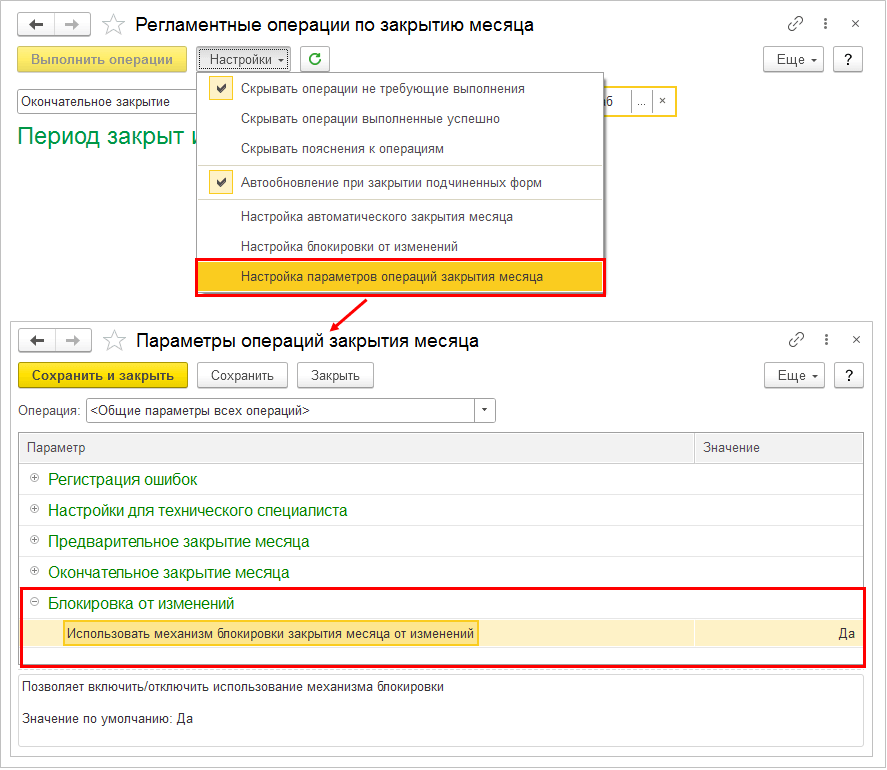
По умолчанию настройка Использовать механизм блокировки закрытия месяца от изменений включена.
Установка блокировки выполняется по гиперссылке Заблокировать в новой операции Заблокировать от изменений процедуры Закрытие месяца. Операция Заблокировать от изменений видна и доступна в рабочем месте Регламентные операции по закрытию месяца если выбранный период доступен для блокировки. Заблокировать период от изменений можно, если в нем и раньше по выбранной организации нет заданий к закрытию месяца. Если при этом есть невыполненные ручные операции или диагностические сообщения и при этом состояние выполнения процедуры Закрытие месяца пользователя устраивает, то период можно блокировать от изменений.
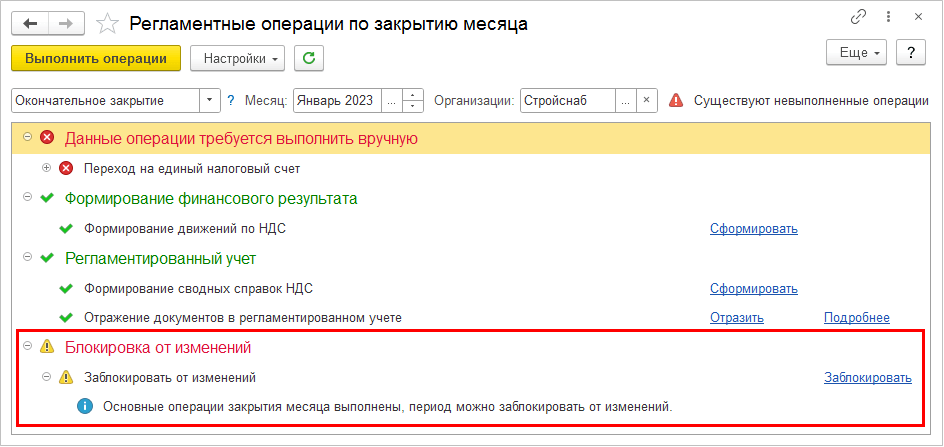
Для хранения сведений о заблокированных периодах добавлен регистр сведений Настройка блокировки от изменений. Регистр доступен в новом пункте контекстного меню Настройки рабочего места Регламентные операции по закрытию месяца.
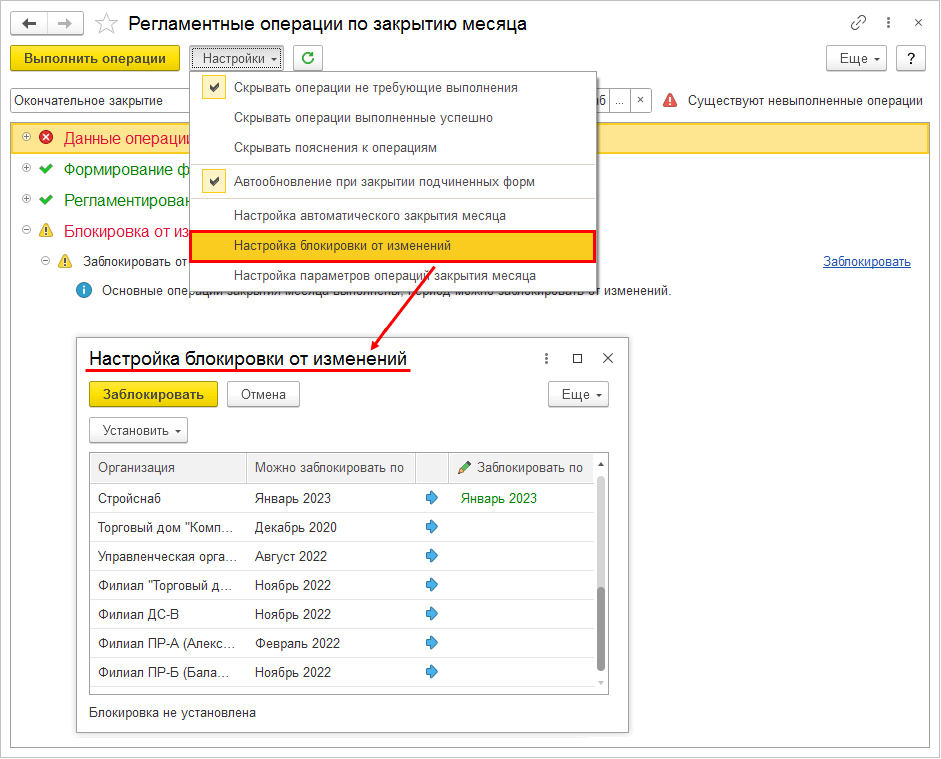
В форме регистра Настройка блокировки от изменений для организаций, учет по которым ведется в информационной базе, выводится
самый поздний доступный для блокировки период (графа Можно заблокировать по) и поддерживается возможность установить блокировку,
указав период в графе Заблокировать по. Из графы Можно заблокировать по в графу Заблокировать по период можно
перенести с помощью кнопки
![]() . Разблокировать период можно, указав в графе Заблокировать по более ранний период.
. Разблокировать период можно, указав в графе Заблокировать по более ранний период.
В форме регистра Настройка блокировки от изменений поддержано два варианта групповой установки периода блокировки для организаций. По кнопке Установить можно:
- Установить общий период – установить для всех организаций один период блокировки. При этом проверяется, что данный период не может быть позднее максимально возможного для конкретной организации. Если максимально возможный для организации период блокировки меньше того, который пользователь пытается установить, то установится максимально возможный для организации период;
- Установить максимально возможный период – для каждой организации установить
самый поздний возможный для нее период, т.е. перенести значение из графы Можно заблокировать по.
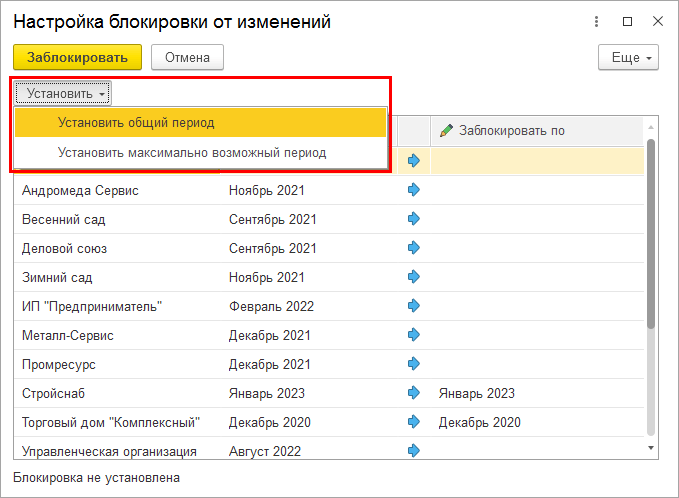
При указании в рабочем месте Регламентные операции по закрытию месяца заблокированного периода список операций процедуры Закрытие месяца по умолчанию не формируется, выводится информационная надпись «Период закрыт и заблокирован от изменений».
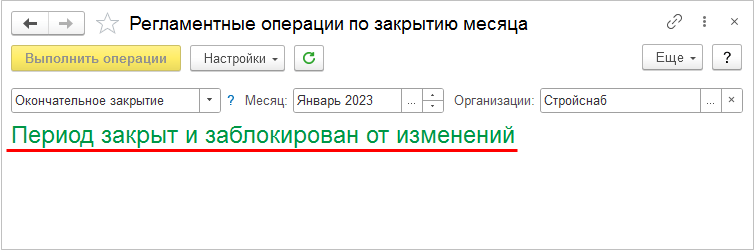
При необходимости список операций процедуры Закрытие месяца в заблокированном периоде можно сформировать по команде Еще – Настройки – Проверить закрытый период. Список выводится в том состоянии, в котором он был при установке блокировки.
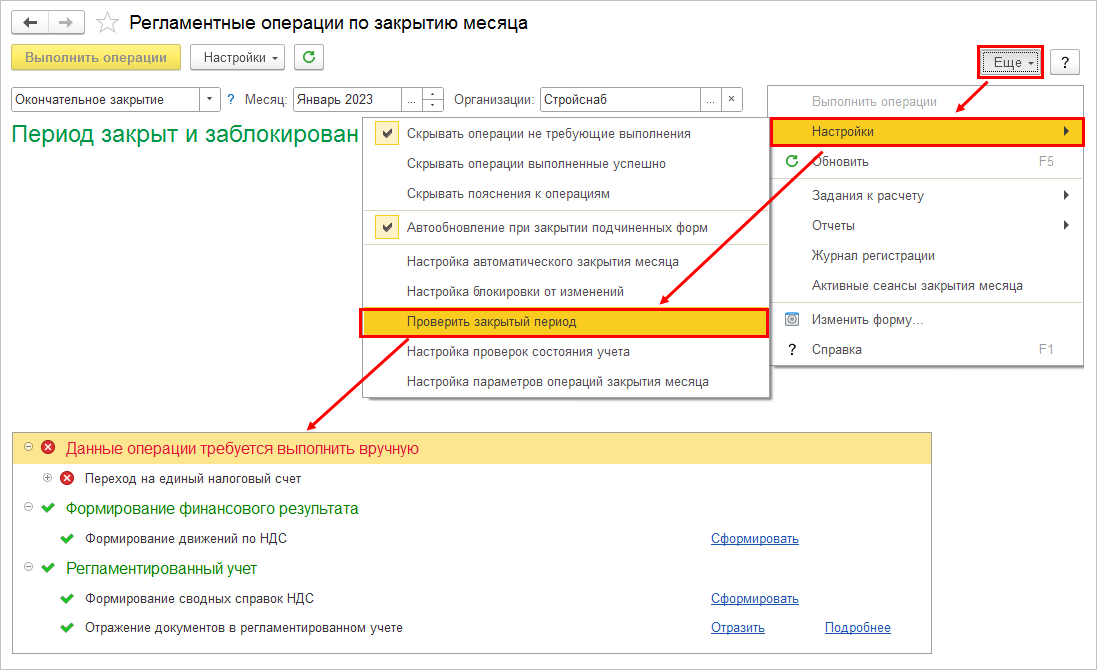
В рабочем месте Регламентные операции по закрытию месяца при выборе организаций проверяется наличие блокировки периода по ним. Если выбранный в указанном рабочем месте период для организации заблокирован, то выводится сообщение об этом и о том, что расчет будет выполнен только по незаблокированным организациям.
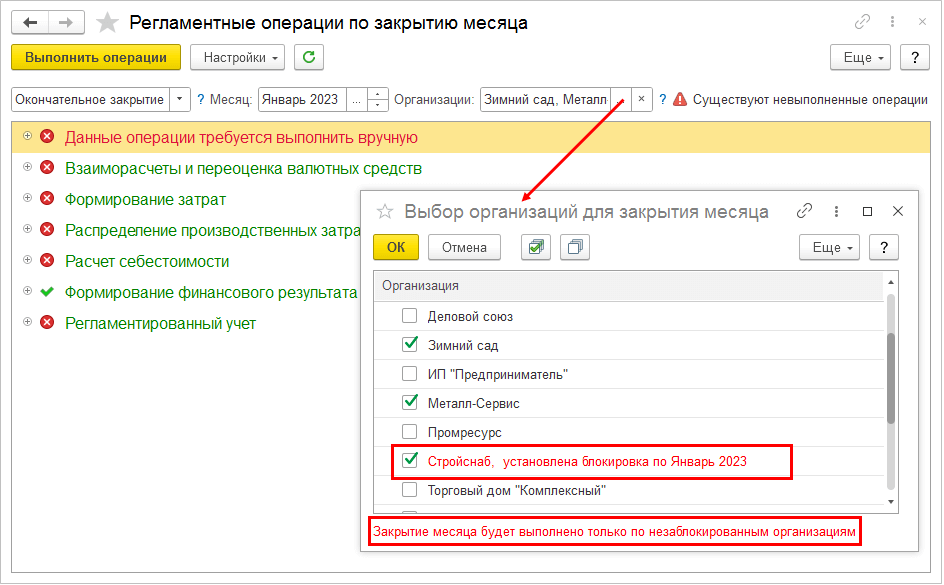
Внимание
При обновлении информационной базы настройка Использовать механизм блокировки закрытия месяца от изменений будет установлена в значение Да.
Регламентированный учет
Формирование проводок по забалансовым счетам
Поддержана возможность ведения учета номенклатуры на забалансовых счетах по направлениям деятельности.
В типовом плане счетов смягчены ограничения на редактирование настроек предопределенных счетов. Предоставлена возможность корректировки вида счета (активный/пассивный), признаков ведения налогового учета, а также учета по направлениям деятельности и подразделениям. Настройки типового плана счетов не менялись.
Доработаны алгоритмы формирования проводок по забалансовым счетам учета номенклатуры. После включения пользователем в их настройках признака ведения учета по направлениям деятельности при отражении документов в регламентированном учете направление деятельности будет заполняться в проводках.
Автоматический перенос остатков по счетам с пустых направлений деятельности на заполненные не поддерживается. После включения пользователем в настройках счета признака ведения учета по направлениям деятельности остатки необходимо распределить самостоятельно с помощью документов Операция (регл. учет).
Переработан порядок формирования проводок по забалансовым счетам учета товарно-материальных ценностей (далее - ТМЦ) при потреблении ТМЦ в производстве.
В типовой план счетов внесены следующие изменения:
- добавлен счет 002.02 «Товарно-материальные ценности, принятые на ответственное хранение в производстве»;
- у присутствовавшего ранее счета 002.02 «Товарно-материальные ценности в производстве» изменен код на 002.02.1 и он подчинен новому счету 002.02 «Товарно-материальные ценности, принятые на ответственное хранение в производстве». Количественный учет на счете включен;
- добавлен счет 002.02.2 «Товарно-материальные ценности потребленные в производстве». Количественный учет на счете выключен;
- добавлен счет 003.02 «Материалы, принятые в переработку, в производстве»;
- у присутствовавшего ранее счета 003.02 «Материалы, переданные в производство» изменен код на 003.02.1 и он подчинен новому счету 003.02 «Материалы, принятые в переработку, в производстве». Количественный учет на счете включен;
- добавлен счет 003.02.2 «Материалы, потребленные в производстве». Количественный учет на счете выключен.
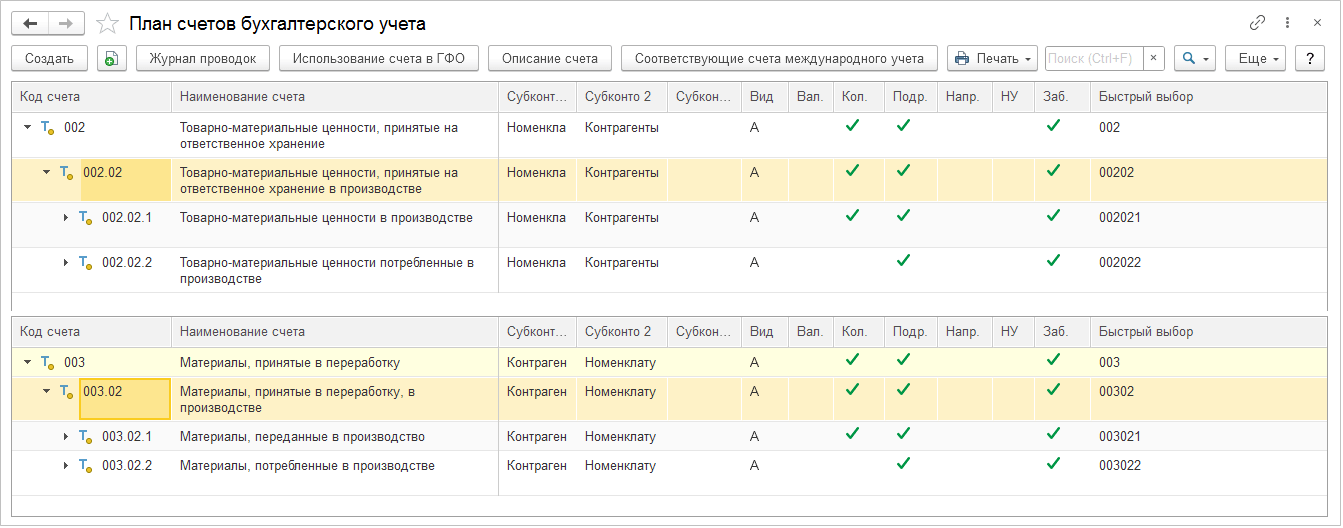
В настройку элементов списка Группы финансового учета номенклатуры (далее - ГФУ номенклатуры) добавлены новые поля выбора счетов Потребленные в производстве для товарно-материальных ценностей, принятых на ответственное хранение, и материалов, принятых в переработку.
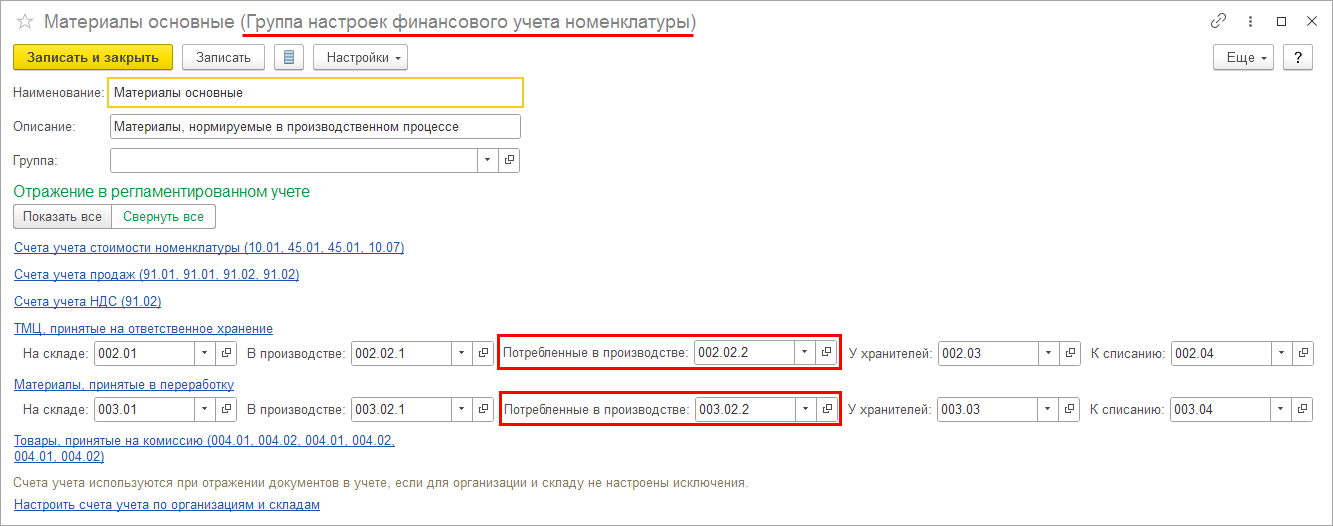
При обновлении информационной базы в настройки счетов Потребленные в производстве будут записаны счета из соответствующих настроек В производстве.
При отражении документов в регламентированном учете если место учета номенклатуры – цеховая кладовая, тогда проводки будут формироваться с видом счета В производстве, если же место учета номенклатуры – подразделение, тогда проводки будут формироваться с видом счета Потребленные в производстве без указания количества.
Теперь по движению номенклатуры на забалансовых счетах в производственных документах порядок формирования проводок следующий:
- при предварительном отражении документа в регламентированном учете до расчета себестоимости формируется
проводка в Дт счета Потребленные в производстве из ГФУ номенклатуры по
использованию номенклатуры в производстве без указания количества и не формируются
проводки по движению продукции (полуфабрикатов) в производстве, отражается только выпуск продукции
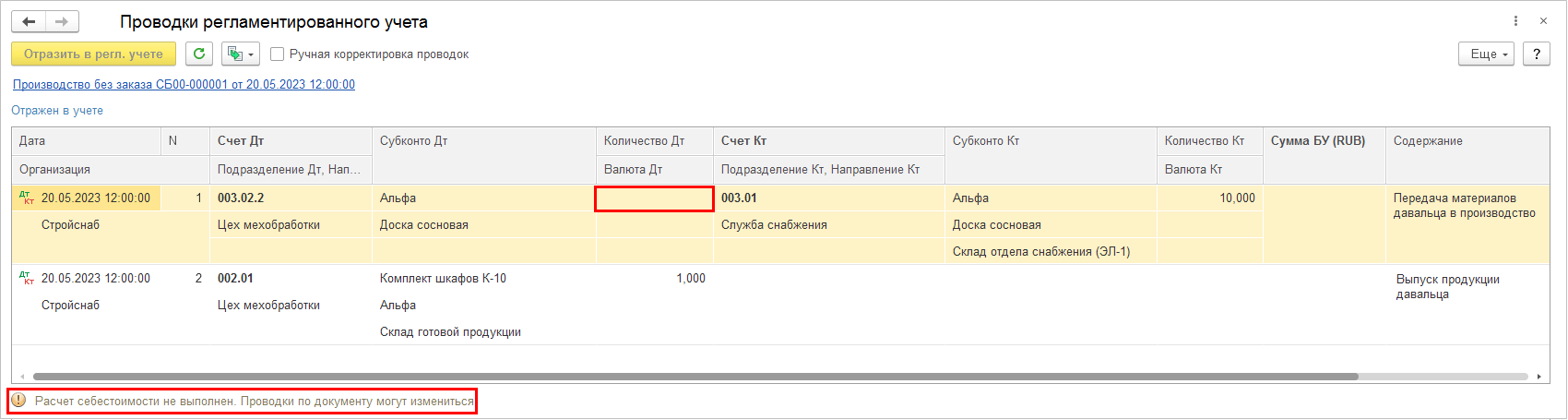
- при отражении документа в регламентированном учете после расчета себестоимости и
формировании проводок при выполнении процедуры Закрытие месяца добавляются проводки в
Кт счета Потребленные в производстве из ГФУ номенклатуры по списанию номенклатуры
из производства без указания количества и проводки по движению продукции (полуфабрикатов) в
производстве, заполняются суммы в проводках
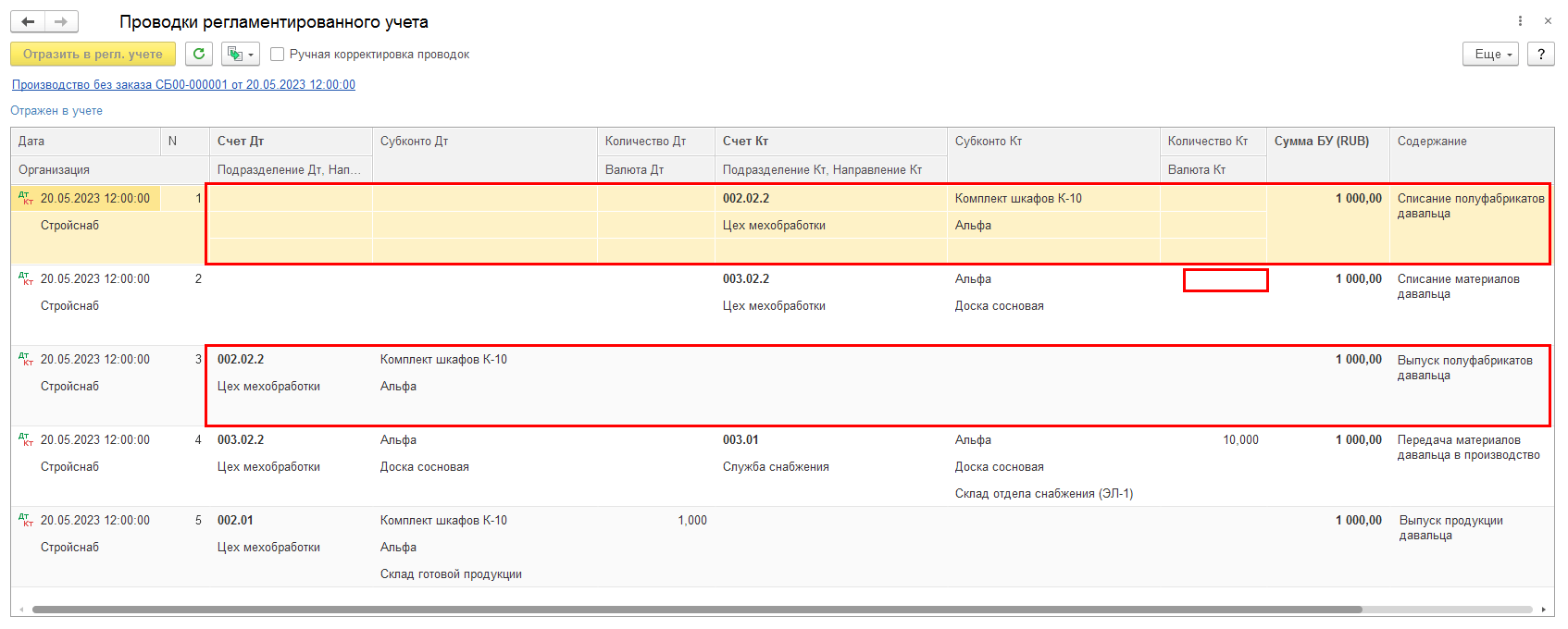
Изменение плана счетов
Для учета дополнительных расходов, включаемых в стоимость оборудования, в типовой план счетов добавлен субсчет 07.ДР «Дополнительные расходы по оборудованию к установке». Обеспечен выбор указанного счета при настройке элементов списка Группы финансового учета доходов и расходов.
Обмен электронными документами
Обмен счетами на оплату в электронной форме
Реализована возможность обмена электронными счетами на оплату через оператора ЭДО по тестовому формату ФНС.
Оформление электронных счетов на стороне продавца
Настройка обмена электронными счетами на оплату на стороне продавца
Продавцу в своей информационной базе необходимо настроить ЭДО с покупателем. Настройки выполняются в форме Администрирование - Обмен электронными документами - Настройки ЭДО на закладке Настройки отправки. Настройки задаются отдельно по каждому контрагенту.
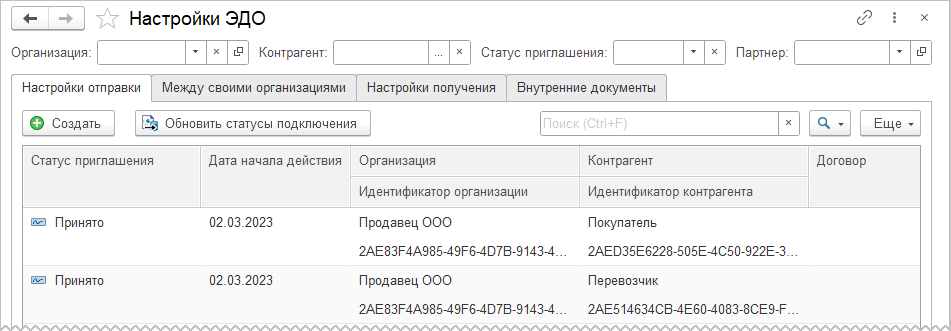
В форме Настройки отправки документов необходимо проверить наличие флага в строке Счет на оплату клиенту, а также выбрать формат Счет на оплату (по тестовому формату ФНС).
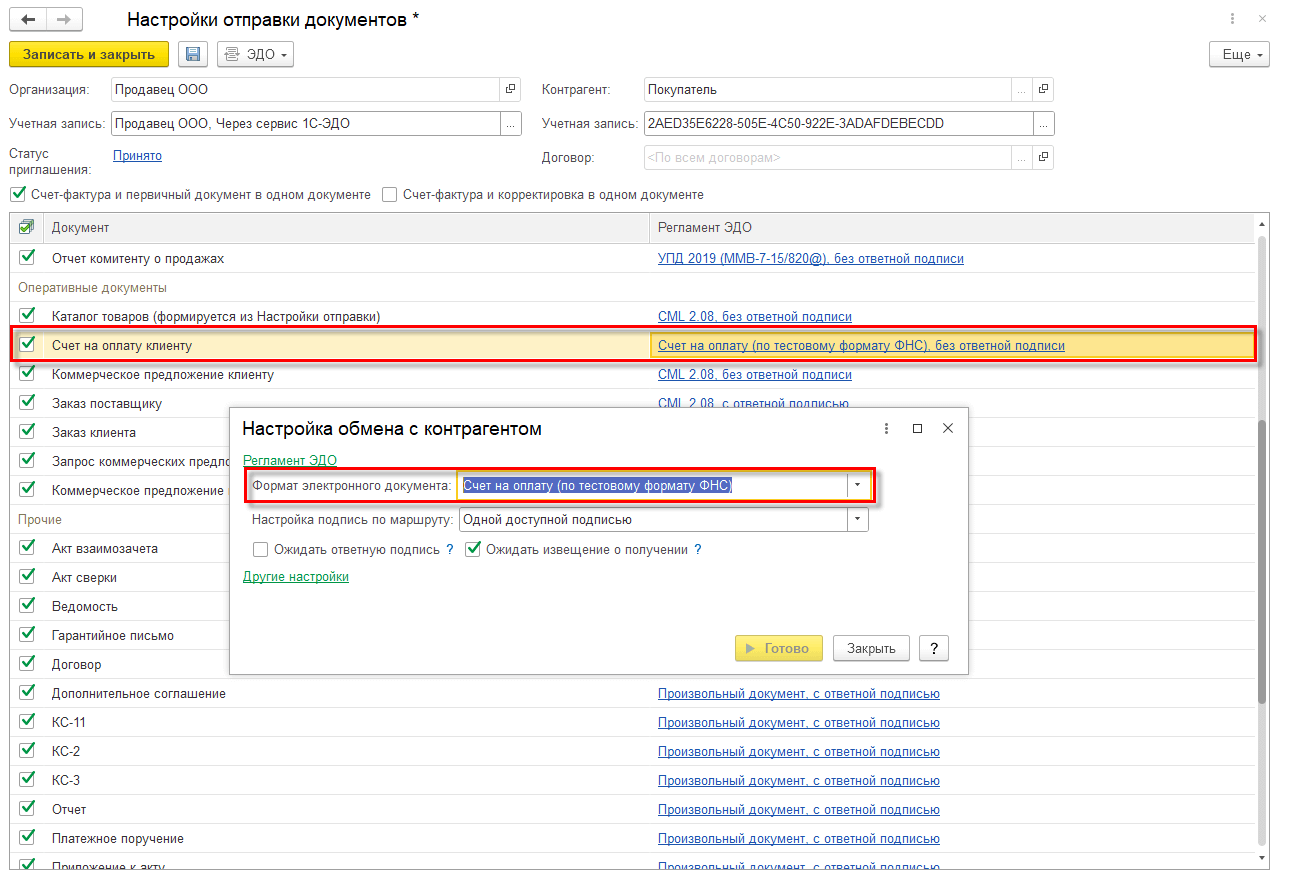
Формирование, подписание и отправка электронного счета из документа Счет на оплату
При включенной функциональной опции НСИ и администрирование – Продажи – Оптовые продажи – Счета на оплату для регистрации, хранения и учета счетов на оплату, выставленных клиентам, предназначен отдельный документ Счет на оплату. При такой настройке электронный счет на оплату формируется из документа информационной базы Счет на оплату, при условии, что основанием документа Счет на оплату является:
- Акт выполненных работ
- Договор с контрагентом
- Заказ клиента
- Отчет комитенту
- Отчет комитенту о закупках
- Реализация товаров и услуг
Создать счет можно из документа-основания по команде Создать на основании – Счета на оплату. В открывшейся форме отображаются этапы оплаты согласно графику оплаты в документе-основании.
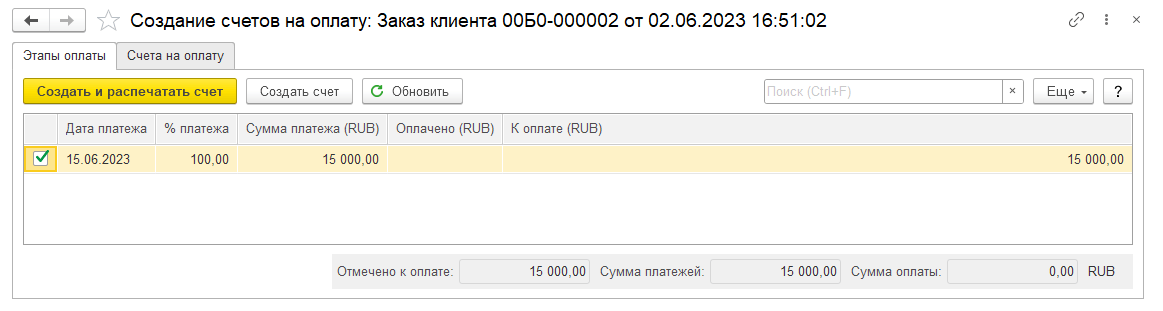
Если по документу-основанию предусмотрен только один этап оплаты или выбраны все этапы оплаты, то формируется счет на полную оплату. В этом случае, в печатной и электронной форме счета будет содержаться сведения о товарах из документа-основания.
Если по документу-основанию предусмотрено несколько этапов оплаты, а счет формируется на частичную оплату (не по всем этапам), то в этом случае сведения о товарах в печатной и электронной форме не отображаются, а вместо них будет указана одна строка с информацией о назначении платежа, например «Оплата по заказу клиента №Б0-3».
Если в счете несколько этапов оплаты, то в электронный чек на оплату выгрузится одна дата - из последней строки графика оплаты. Эта же дата будет указана в шапке счета на оплату в качестве срока оплаты.
Если счет на оплату в электронной форме формируется на основании документа Отчета комитенту, то сведения о товарах не заполняются, вместо них в счет включается одна строка с текстом о вознаграждении за оказание комиссионных услуг.
По кнопке Создать счет будет создан документ информационной базы Счет на оплату, в который будут перенесены выбранные этапы оплаты.
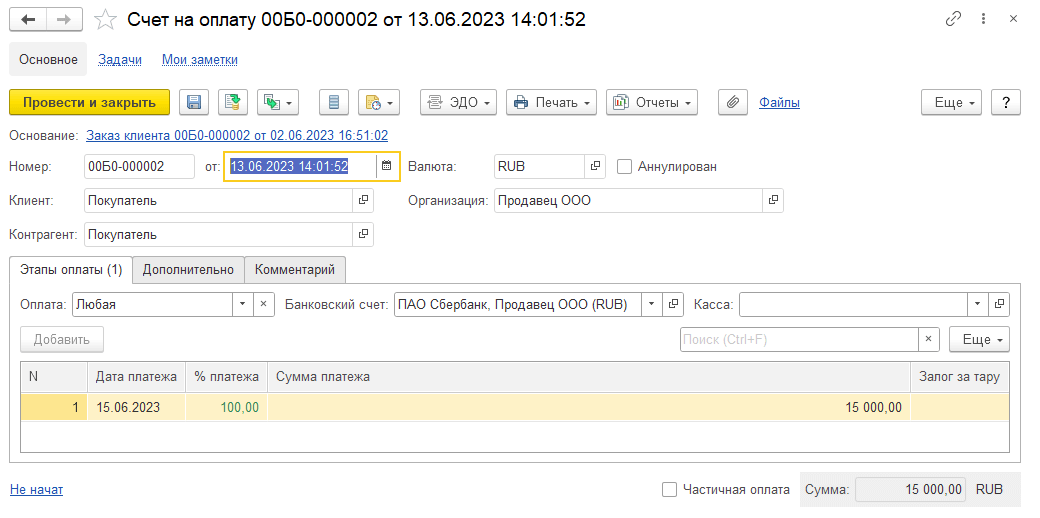
Из документа Счет на оплату можно сформировать электронный документ. Чтобы начать электронный документооборот можно воспользоваться командой ЭДО – Отправить электронный документ. Также можно открыть начать электронный документооборот из формы просмотра электронного документа по кнопке Подписать и отправить. Открыть форму можно по ссылке состояния ЭДО в нижней части документа или в меню по кнопке ЭДО – Посмотреть электронный документ.
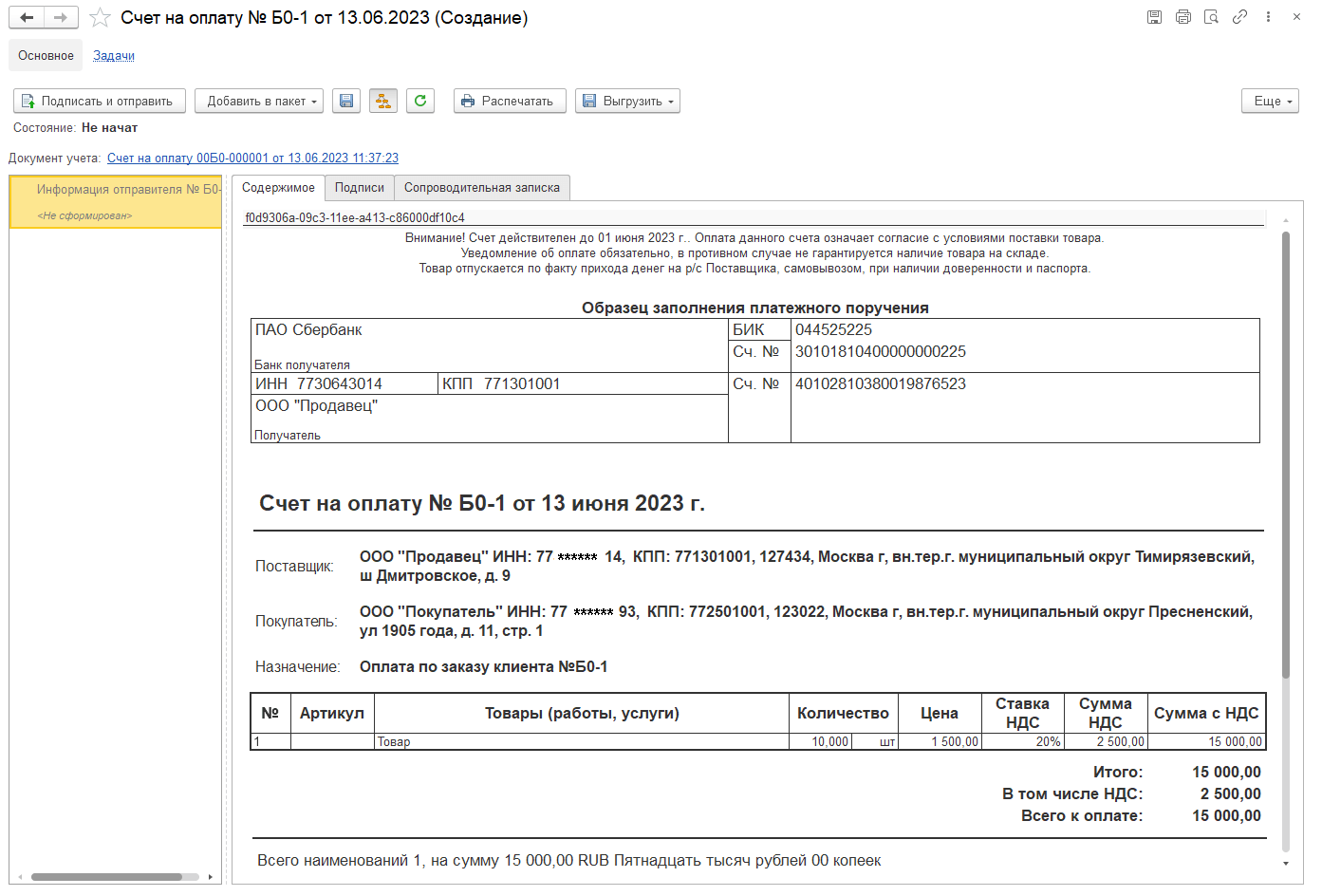
Если у текущего пользователя нет права подписи то программа направит сформированный электронный УПД на подпись лицу, имеющему такое право. Подписание сформированных электронных документов лицом, имеющим право электронной подписи, можно произвести из формы по кнопке Подписать и отправить из папки Подписать списка исходящих документов Текущие дела ЭДО.
Формирование, подписание и отправка электронного счета без использования документов Счет на оплату
Если в системе не ведется учет документов Счетов на оплату, тогда электронный счет на оплату может быть сформирован из следующих прикладных документов:
- Акт выполненных работ
- Заказ клиента
- Отчет комитенту
- Отчет комитенту о закупках
- Реализация товаров и услуг
Документ можно создать по ссылке состояния ЭДО в нижней части документа или в меню по кнопке ЭДО – Посмотреть электронный документ. При этом если по документу учета может быть сформировано несколько видов электронных документов, то отображается форма Статусы электронных документов, в которой можно сформировать электронный документ в строке Счет на оплату №…

Далее для сформированного электронного счета на оплату можно открыть форму просмотра электронного документа, из которой по кнопке Подписать и отправить можно передать документ контрагенту.
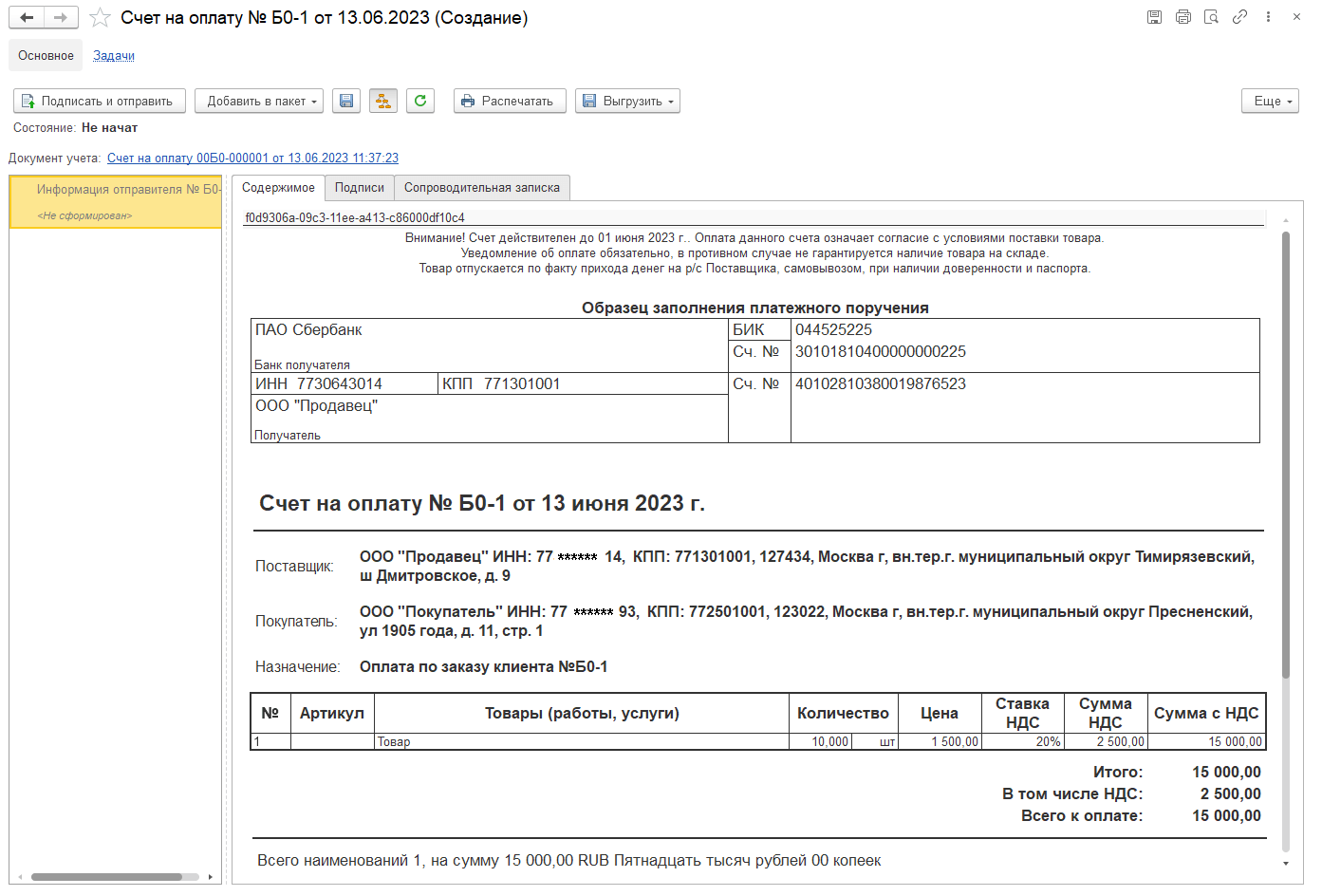
Если у текущего пользователя нет права подписи, то программа направит сформированный электронный УПД на подпись лицу, имеющему такое право. Подписание сформированных электронных документов лицом, имеющим право электронной подписи, можно произвести в рабочем месте Текущие дела ЭДО в папке Исходящие\Подписать по кнопке Подписать и отправить.
Подтверждение отправки счета на оплату
После подписания и отправки электронный счет на плату документ перейдет в состояние Ожидается подтверждение оператора. Документы в таком статусе отражаются в рабочем месте Главное – см. также - Текущие дела ЭДО в папке Исходящие\На контроле.
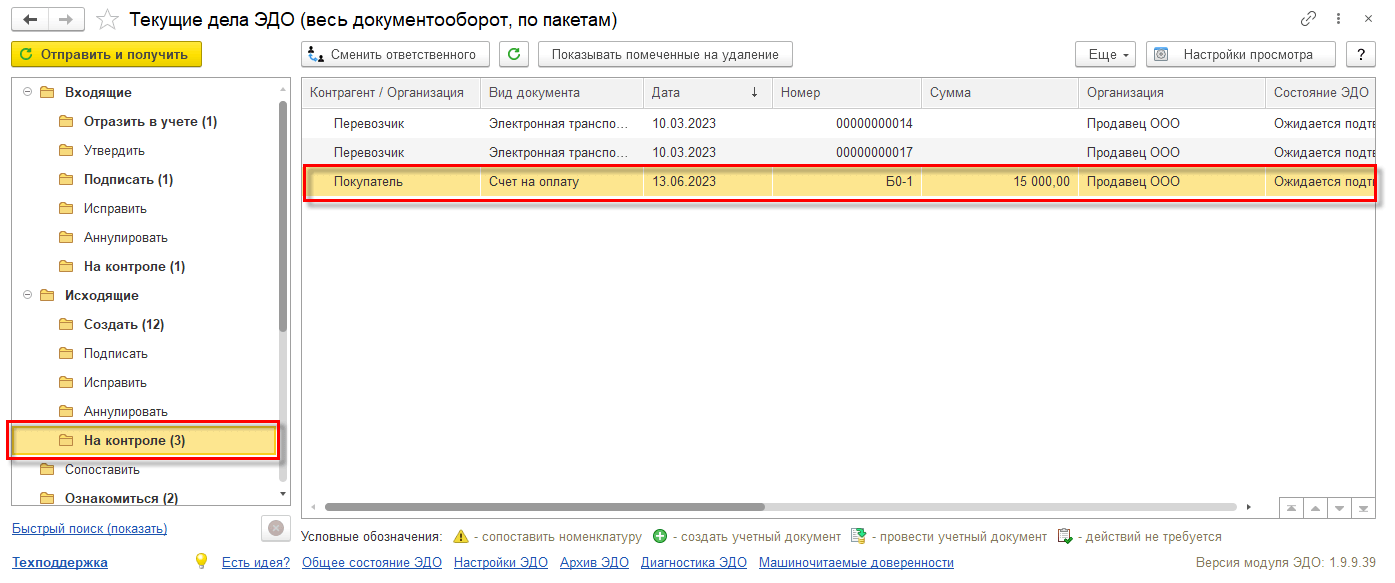
Документ формируется практически сразу после, но для его получения, нужно произвести информационный обмен с оператором.
В форме Текущие дела ЭДО это можно сделать по кнопке
![]() Отправить и получить, а в форме электронного документа по кнопке с пиктограммой
Отправить и получить, а в форме электронного документа по кнопке с пиктограммой
![]() . Посмотреть служебный документ можно в форме просмотра электронного документа, выбрав
соответствующую строку в дереве в левой части формы.
. Посмотреть служебный документ можно в форме просмотра электронного документа, выбрав
соответствующую строку в дереве в левой части формы.
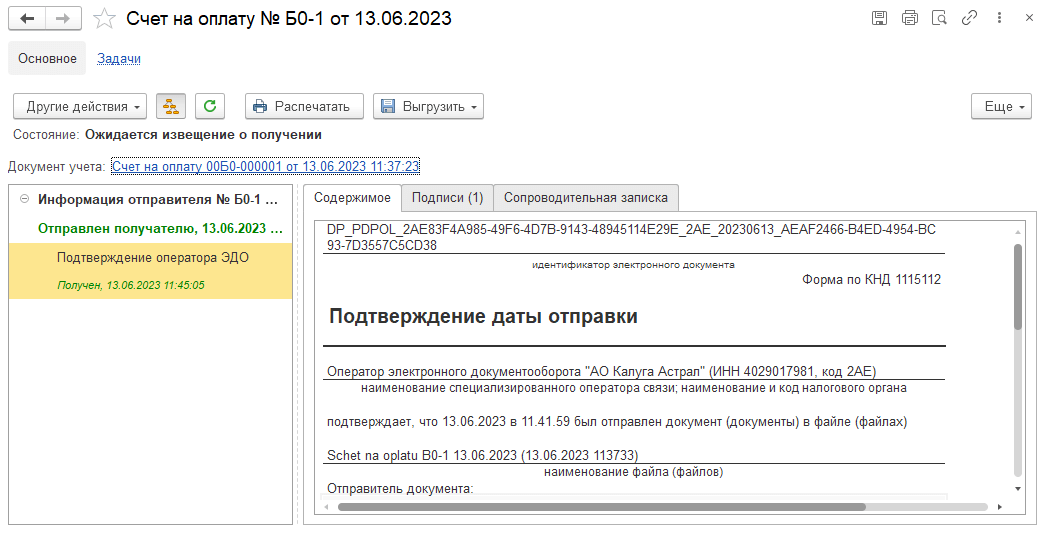
Если в настройках отправки электронного документа установлен флаг Ожидать извещение о получении, то далее документ переходит в статус Ожидает извещение о получении. В рабочем месте Главное – см. также - Текущие дела ЭДО документ будет по-прежнему отображаться в папке Исходящие\На контроле. Если флаг не установлен, то документооборот на этом будет завершен.
Ожидание извещения о получении
Если в настройках обмена с контрагентом установлен флаг Ожидать извещение о получении, то для завершения электронного документооборота контрагент (покупатель) должен сформировать подписать и отправить извещение о получении. После получения извещения электронный документ переходит в состояние ЭДО завершен и больше не будет отображаться в паке Исходящие\На контроле в рабочем месте Главное – см. также - Текущие дела ЭДО. Документ перемещается в папку Ознакомится, из которой можно открыть форму просмотра электронного документа.
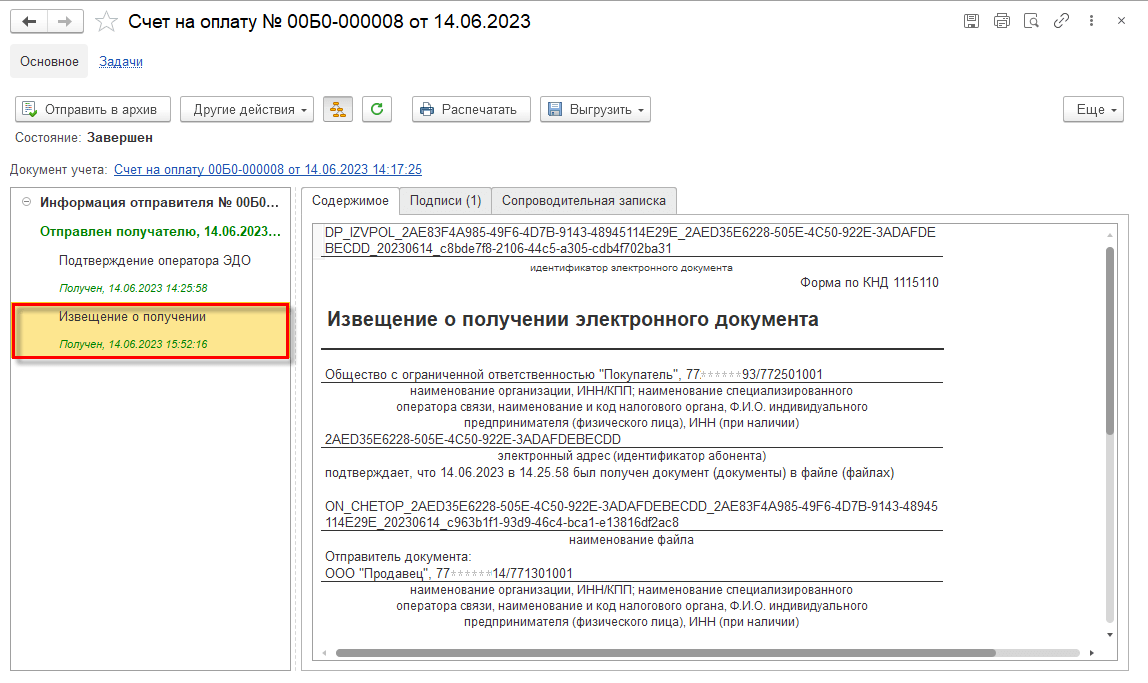
После ознакомления документ можно отправить в архив.

С этого момент электронный документ не отображается в рабочем месте Текущие дела ЭДО. Посмотреть документ можно в списке Главное – ЭДО – Архив ЭДО.
Работа с электронными счетами на стороне покупателя
Настройка обмена электронными счетами на оплату на стороне покупателя
Покупателю в своей информационной базе необходимо настроить ЭДО с продавцом. Для этого предварительно должно быть отправлено и принято Приглашение к обмену электронными документами. Также требуется настроить способ обработки входящих документов. Настройки выполняются в форме Администрирование - Обмен электронными документами - Настройки ЭДО на закладке Настройки получения. Настройки задаются отдельно по каждому контрагенту а форме Настройка отражения документов в учете. В этой форме для каждого вида электронного документа выбирается способ обработки: Автоматически с указанием вида автоматически создаваемого документа информационной базы, Вручную в форме электронного документа или Не отражать.
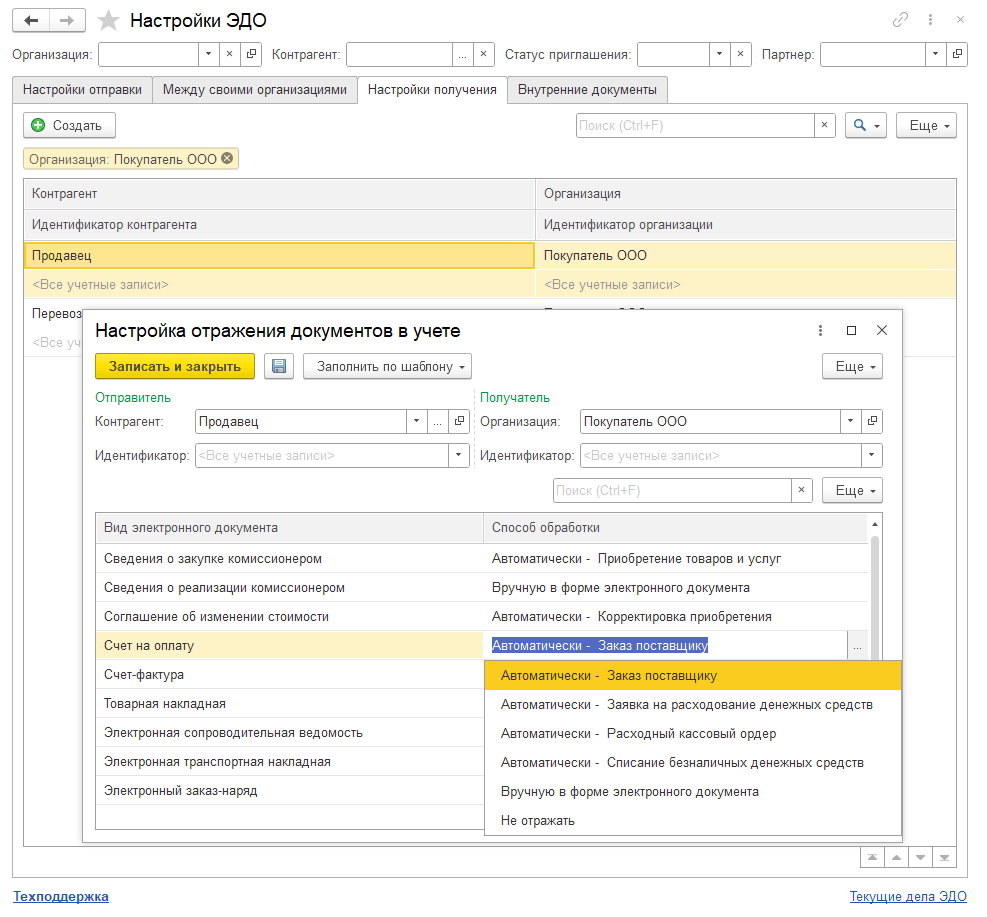
Если в графе Способ обработки будет установлено значение Автоматически, то при получении входящего электронного счета на оплату в информационной базе будет создан соответствующий документ информационной базы. Предусмотрено создание следующих документов:
- Заказ поставщику;
- Заявка на расходование денежных средств;
- Расходный кассовый ордер;
- Списание безналичных денежных средств.
Получение электронного счета
После оформления электронного документа поставщиком и его обработки оператором ЭДО он поступает к организации. Входящие электронные документы отражаются в рабочем месте Главное – ЭДО – Текущие дела ЭДО. Получение новых документов выполняется, в зависимости от настроек, по кнопке Отправить и получить или регламентным заданием на сервере.
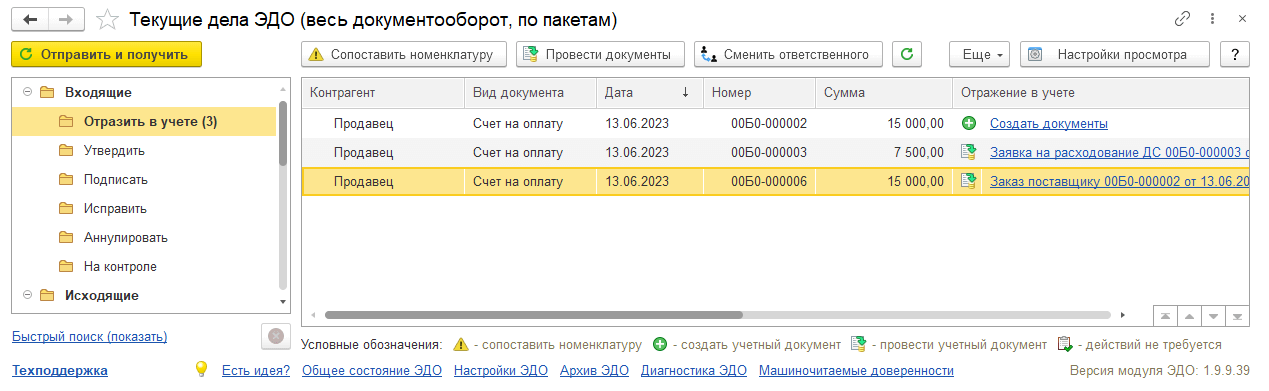
Поступившие электронные документы отображаются в папке входящие, а также в отельных вложенных в нее папках, соответствующих действиям, которые необходимо выполнить с электронным документом.
Просмотреть содержимое поступившего электронного документа можно, дважды щелкнув по активной строке из списка Текущие дела ЭДО, в любом месте, кроме гиперссылки в графе Отражение в учете.
Создание документов информационной базы
Способ обработки поступающих электронных документов определяется настройками, описанными выше. Если в графе Способ обработки будет установлено значение Автоматически, то при получении электронного счета на оплату в программе будет сформирован документ информационной базы соответствующего вида. В графе Отражение в учете сразу появится гиперссылка на созданный документ.
Если в настройках получения будет стоять способ обработки Вручную в форме электронного документа, то при получении электронного счета на оплату в папке Отразить в учете в графе Отражение в учете будет стоять гиперссылка со значением Создать документы, при переходе по которой откроется форма Подбор документов учета для создания соответствующих документов в учетной системе или выбора уже существующих документов. По одному счету можно создать несколько прикладных документов, например, Заказ поставщику и Заявку на расходование ДС.
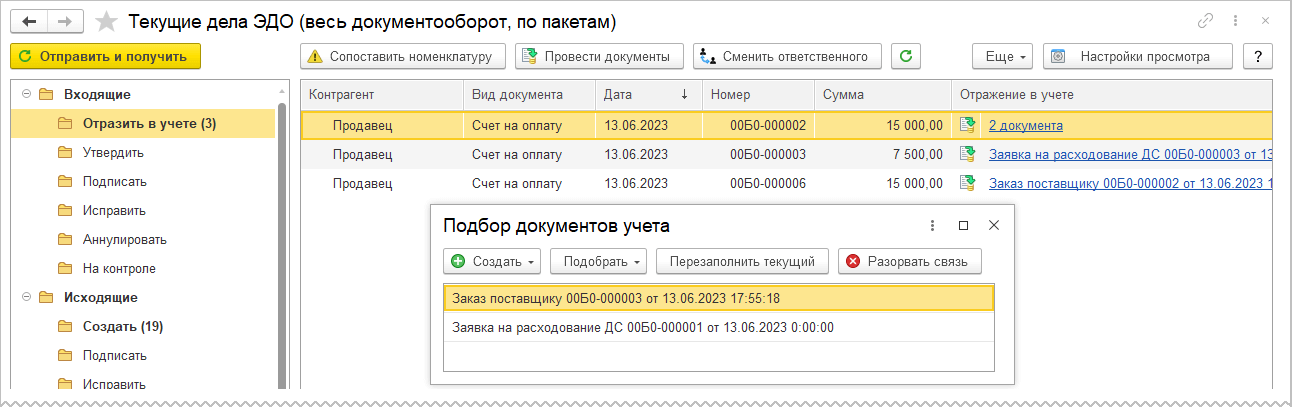
Если входящий электронный счет уже был связан с документом информационной базы и требуется дополнительно связать с еще одним документом, то это можно выполнить из формы Подбор документов учета, которую можно открыть из формы просмотра электронного документа по ссылке Еще.
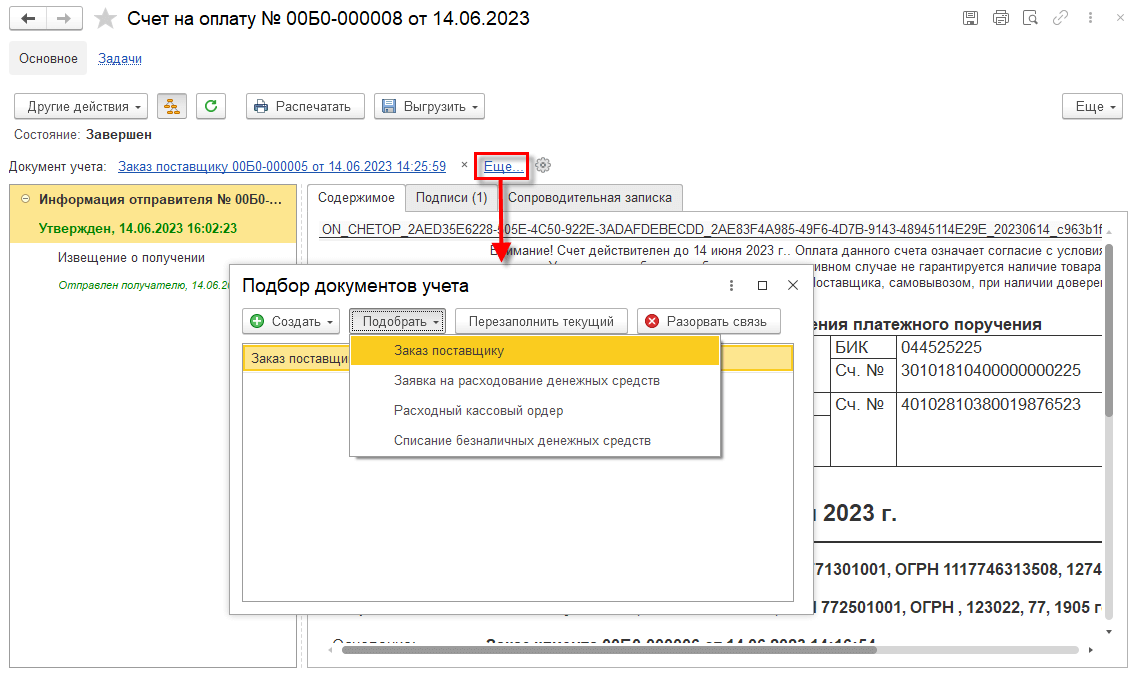
Направление извещения о получении
Если продавец в настройках в настройках обмена установил флаг Ожидать извещение о получении, то для завершения электронного документооборота должен быть сформировано, подписано и отправлено извещение о получении. Извещение формируется автоматически при получении электронного счета на оплату.
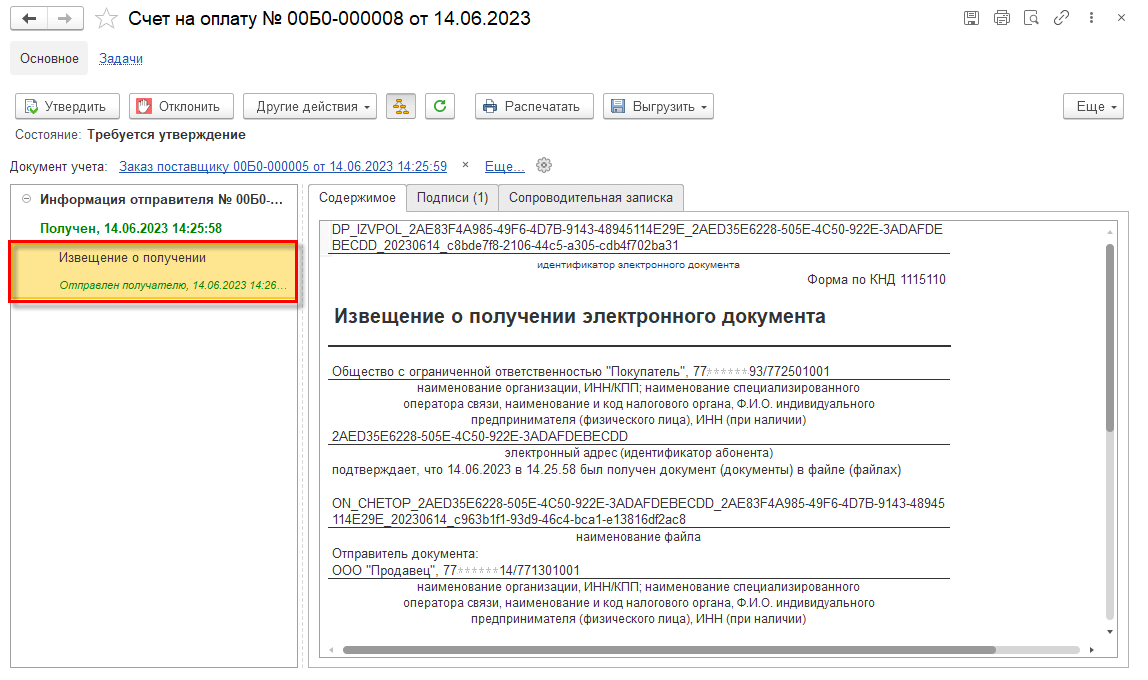
Утверждение полученного счет и завершение документооборота
Полученный электронный счет на оплату требуется утвердить одним из следующих способов:
- по кнопке Утвердить из списка входящих документов формы Текущие дела ЭДО в папке Входящие\Утвердить;
- по кнопке Утвердить из формы просмотра поступившего электронного УПД.
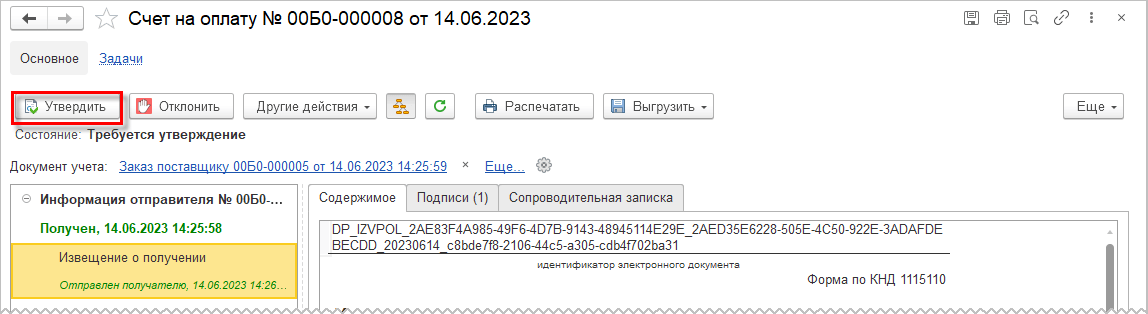
После утверждения документ переходит в состояние ЭДО завершен и в рабочем месте Главное – см. также - Текущие дела ЭДО перемещается в папку Ознакомится. После ознакомления документ можно отправить в архив. С этого момент электронный документ не отображается в рабочем месте Текущие дела ЭДО. Посмотреть документ можно в списке Главное – ЭДО – Архив ЭДО.
Обмен электронными документами через оператора ЭДО по операциям межфирменных продаж
Операции продажи между организациями, учет которых ведется в одной информационной базе, отражается документами Передача товаров с видом операции Реализация товаров в другую организацию, Передача на комиссию в другую организацию.
При возврате организация-покупатель формирует передаточный акт (товарную накладную на возврат) из документа Возврат между организациями. Организация-продавец формирует электронный корректировочный счет-фактуру.
Для оформления юридически-значимого электронного первичного документа (УПД, Товарная накладная, Счет-фактура) требуется выполнить обмен документами через оператора ЭДО. Для целей ЭДО операции между собственными организациями будет соответствовать два электронных документа: исходящий на стороне организации-продавца и входящий на стороне организации-покупателя. Электронные документы между собственными организациями в целях ЭДО оформляются в том же порядке, что и электронные документы с контрагентами, и проходят все этапы информационного обмена. При этом оба документа будут связаны с одним документом Передача товаров (или Возврат между организациями) и счетом-фактурой к нему.
Работа с электронными документами по каждой организации может выполняться разными пользователями или одним пользователем, если для него настроены сертификаты электронной подписи по обеим организациям. В первом случае каждый пользователь выполняет только те действия из указанных ниже, которые относятся к его организации. При этом для выполнения дальнейших действий необходимо будет дождаться выполнения действий со стороны другой организации. Во втором случае все действия выполняет один пользователь.
В любом случае должна соблюдаться последовательность действий. В процессе работы для получения
данных нужно произвести информационный обмен с оператором. Это можно сделать в форме Текущие дела
ЭДО по кнопке ![]() Отправить и получить или в форме электронного документа по кнопке с пиктограммой
Отправить и получить или в форме электронного документа по кнопке с пиктограммой
![]() . Для пользователя с несколькими сертификатами электронной подписи это действия будет применяться ко всем организациям, по которым есть сертификат.
. Для пользователя с несколькими сертификатами электронной подписи это действия будет применяться ко всем организациям, по которым есть сертификат.
Оформление продаж электронными УПД в операциях между организациями
Настройка обмена электронными УПД между организациями
Обе организации должны быть подключены к ЭДО, а в информационной базе по каждой организации должна быть настроена Учетная запись ЭДО в разделе НСИ и администрирование – Настройка интеграции – Обмен электронными документами – Обмен с контрагентами – Учетные записи ЭДО.
Перед началом обмена электронными документами со стороны одной организации (для определенности – организации-продавца) необходимо отправить Приглашение к обмену электронными документами, а со стороны другой организации (для определенности – организации-покупателя) требуется принять это приглашение. Отправить приглашение можно из формы Настройки отправки документов в списке НСИ и администрирование – Настройка интеграции – Обмен электронными документами – Обмен с контрагентами – Настройки ЭДО, а также непосредственно из формы документа Передача товаров.
Для обмена электронными документами необходимо выполнить настройки в форме НСИ и администрирование – Настройка интеграции – Обмен электронными документами – Обмен с контрагентами – Настройки ЭДО. На закладке Настройки отправки по каждому контрагенту задается список отправляемых по ЭДО документов с указанием формата и других параметров, предусмотренных регламентом обмена. Такую настройку нужно сделать со стороны организации-продавца, указав в качестве контрагента организацию-покупателя.
Для возможности отправки электронного УПД со статусом 1, который совмещает счет-фактуру и накладную в форме Настройки отправки документов необходимо установить флаг Счет-фактура и первичный документ в одном документе. В случае реализации по договору купли-продажи флаг рекомендуется установить, а в случае передачи на комиссию – не устанавливать.
Для каждого вида первичных документов необходимо проверить наличие флага в соответствующей строке, формат электронного документа и настройки обмена. Настройки обмена накладными в зависимости от варианта оформления продажи задаются по строкам Акт на передачу прав или Реализация товаров и услуг. Вариант оформления продаж указывается в документе Передача товаров на закладке Дополнительно, как правило, это Реализация товаров и услуг. Настройки для отдельно выставляемых счетов–фактур задаются по строке Счет-фактура выданный. Настройки для УПД со статусом 1, который совмещает в себе накладную и счет-фактуру задаются по строке Акты, накладные, счета-фактуры, которая доступна при установленном флаге Счет-фактура и первичный документ в одном документе.
Для каждой строки необходимо проверить наличие флага в соответствующей строке, выбор формата УПД 2019 (ММВ-7-15/820@), наличие флага Ожидать ответную подпись, а также установку флага Ожидать извещение о получении в соответствии с договоренностями сторон о предоставлении извещения.
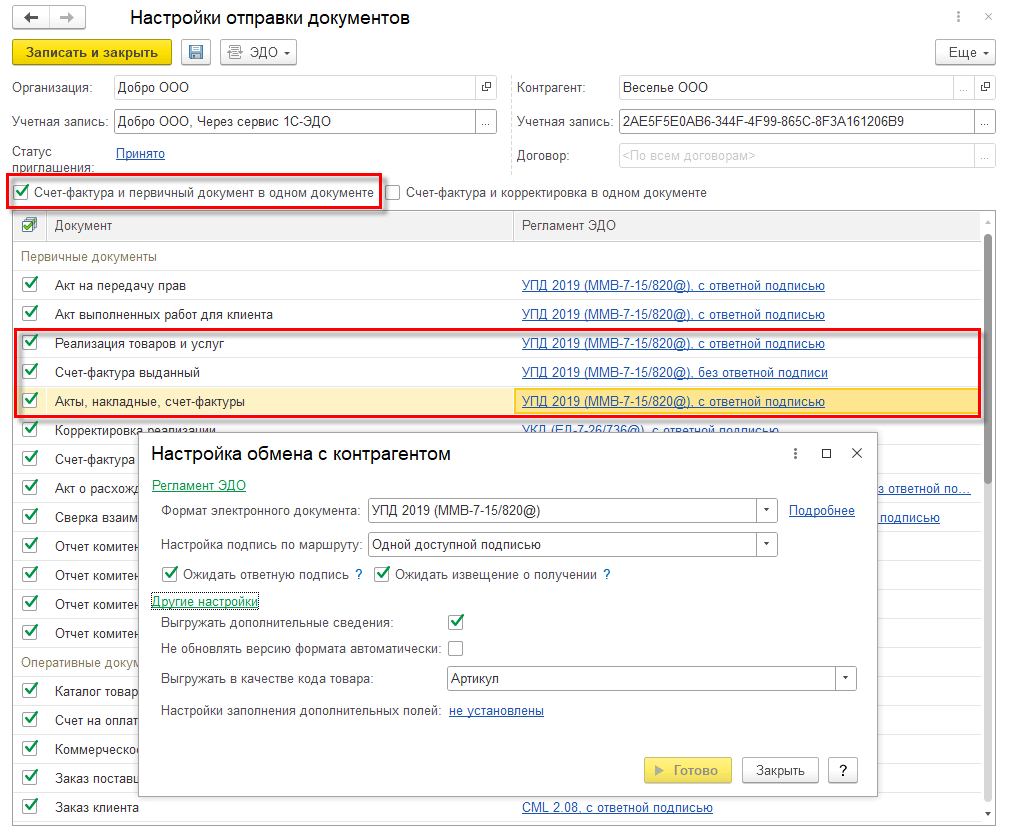
Также необходимо выполнить настройки в разделе Администрирование - Обмен электроннымидокументами - Обмен с контрагентами - Настройки ЭДО на закладке Настройки получения: для документа Товарная накладная задать способ обработки Автоматически – Передача товаров между организациями.
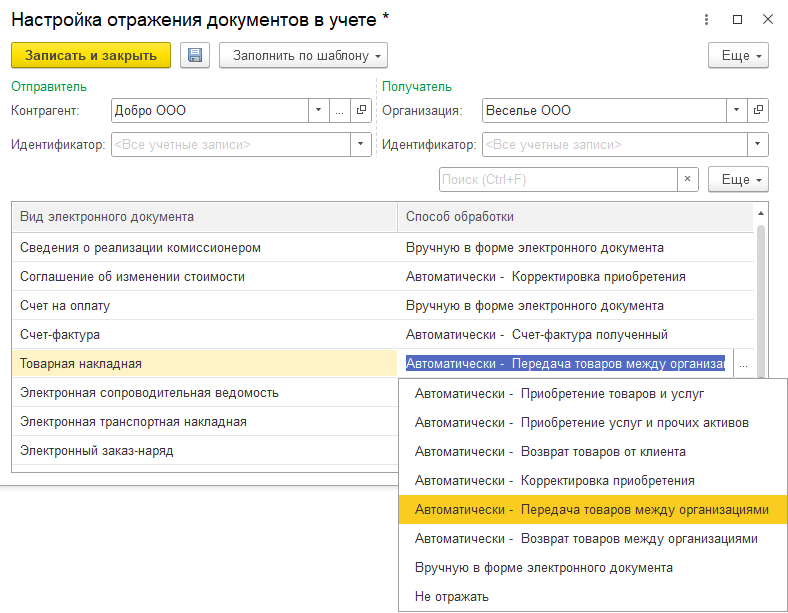
Примечание
Наряду с описываемой в данном разделе функциональностью обмена электронными УПД между собственными организациями через оператора ЭДО, предусмотрена возможность прямой передачи документов между организациями в нерегламентированном формате без участия оператора ЭДО, которая включается установкой функциональной опции НСИ и администрирование – Настройка интеграции – Обмен электронными документами – Обмен с контрагентами – Обмен электронными документами между организациями. Для обмена электронными УПД между собственными организациями через оператора ЭДО нет необходимости включать указанную функциональную опцию.
Формирование, подписание и отправка электронного УПД на стороне организации-продавца
Для оформления УПД со статусом 1 в информационной базе должен быть оформлен счет-фактура выданный. Это можно сделать из формы документа Передача товаров по ссылке Оформить счет-фактуру в нижней части документа. После оформления счета-фактуры в форме документа Передача товаров будет отображаться ссылка на созданный документ.
Для начала обмена ЭДО по операциям между собственными организациями через оператора ЭДО нужно сформировать, подписать и отправить электронный документ со стороны организации-продавца. Это можно сделать:
- непосредственно из формы документа Передача товаров по команде Отправить электронный документ в меню ЭДО
- из формы списка Документы между организациями (все) по команде Отправить электронный документ в меню ЭДО
- из формы просмотра электронного документа, которую можно открыть по команде Просмотреть электронный документ в меню ЭДО
из формы документа или формы списка документов, а также по гиперссылке со статусом документа по ЭДО, который отображается в нижней
части документа (начальное значение – Не начат).
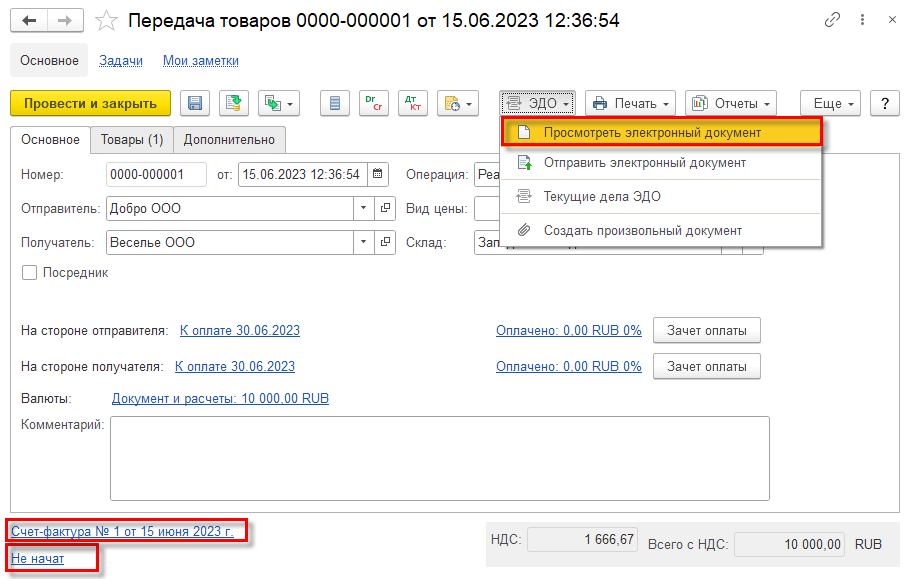
Так как наряду с возможностью обмена электронными документами через оператора ЭДО, предусмотрена возможность прямой передачи документов между организациями в нерегламентированном формате без участия оператора ЭДО, в момент формирования документа нужно уточнить требуемый вариант. Для этого в форме Статусы электронных документов в строке «УПД №…» нужно перейти по гиперссылке Сформировать.
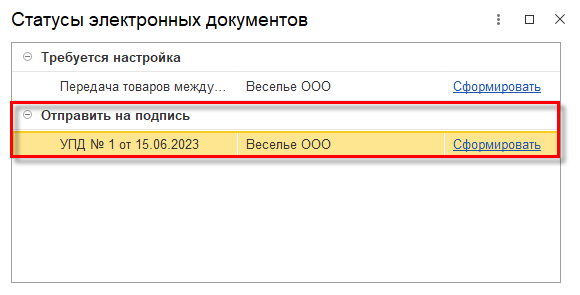
В форме просмотра электронного документа можно визуально проверить содержание документа и по кнопке Подписать и отправить.
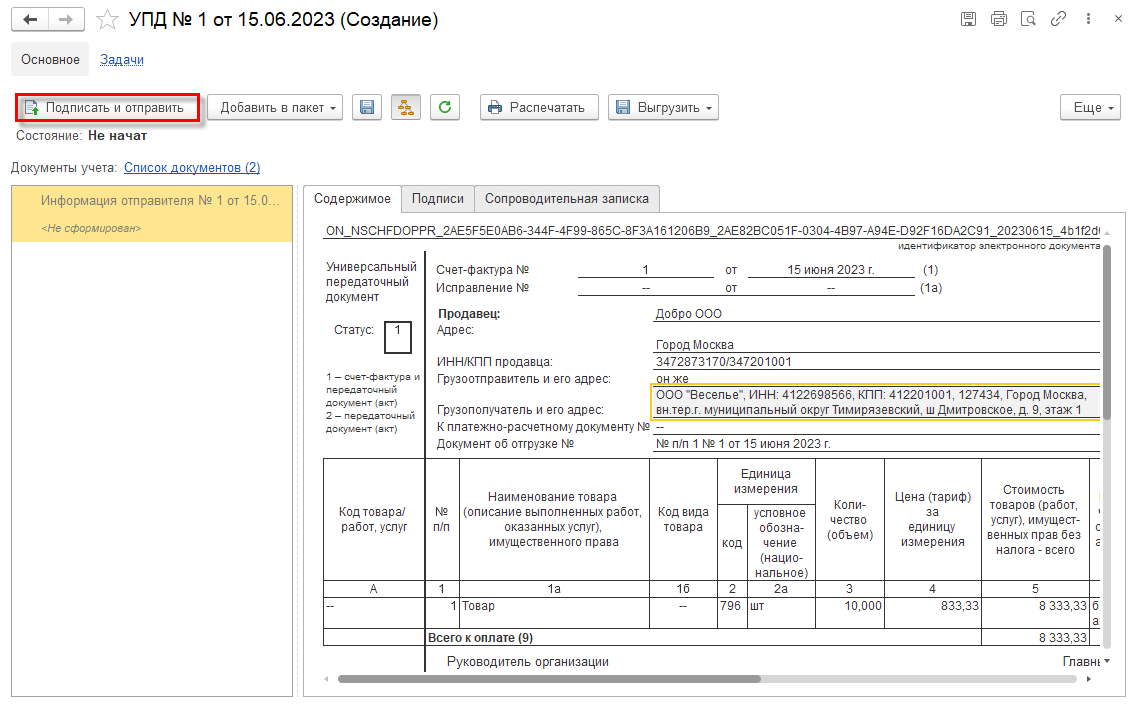
Если у текущего пользователя нет права подписи, то программа направит сформированный электронный документ на подпись лицу, имеющему такое право. Подписание сформированных электронных документов лицом, имеющим право электронной подписи, можно произвести из формы по кнопке Подписать и отправить из папки Подписать списка исходящих документов Текущие дела ЭДО.
После подписания и отправки электронный документ перейдет в состояние Ожидается подтверждение оператора.
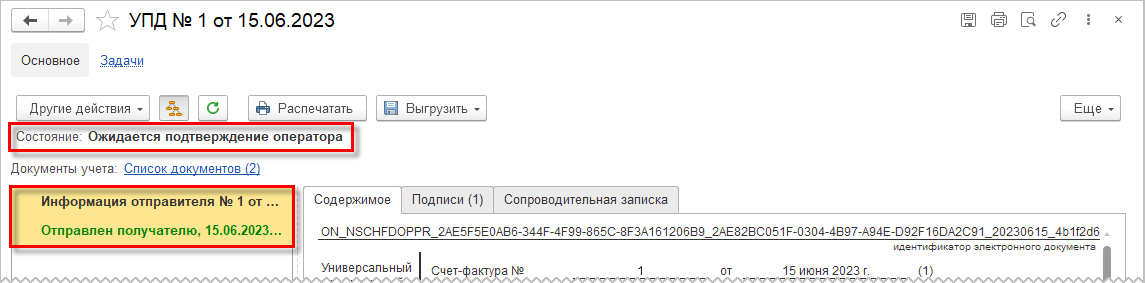
Документы в таком статусе отражаются в рабочем месте Главное – см. также - Текущие дела ЭДО в папке Исходящие\На контроле.
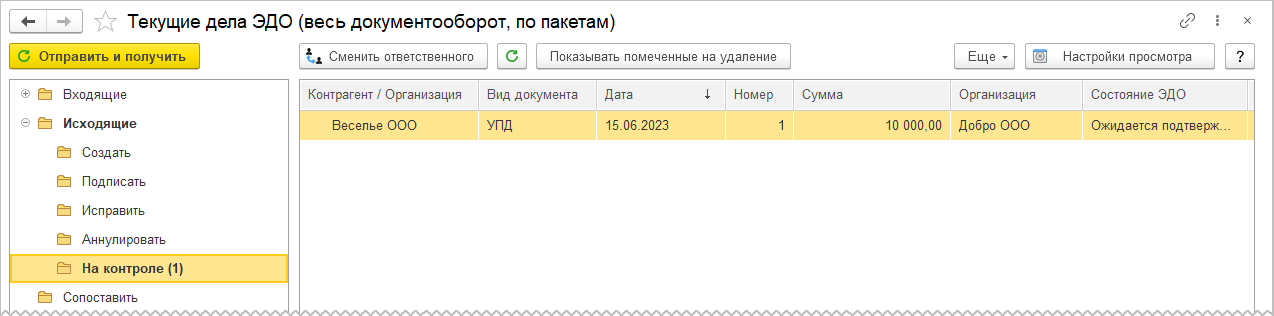
Получение подтверждения даты отправки
Оператор ЭДО после получения электронного документа предоставляет Подтверждение даты отправки. Этот
служебный документ важен, так как его дата считается датой выставления счета-фактуры. Документ формируется
практически сразу после, но для его получения, нужно произвести информационный обмен с оператором. В форме
Текущие дела ЭДО это можно сделать по кнопке
![]() Отправить и получить, а в форме электронного документа по кнопке с пиктограммой
Отправить и получить, а в форме электронного документа по кнопке с пиктограммой
![]() .
Посмотреть служебный документ можно в форме просмотра электронного документа, выбрав соответствующую строку в дереве в левой части формы.
.
Посмотреть служебный документ можно в форме просмотра электронного документа, выбрав соответствующую строку в дереве в левой части формы.
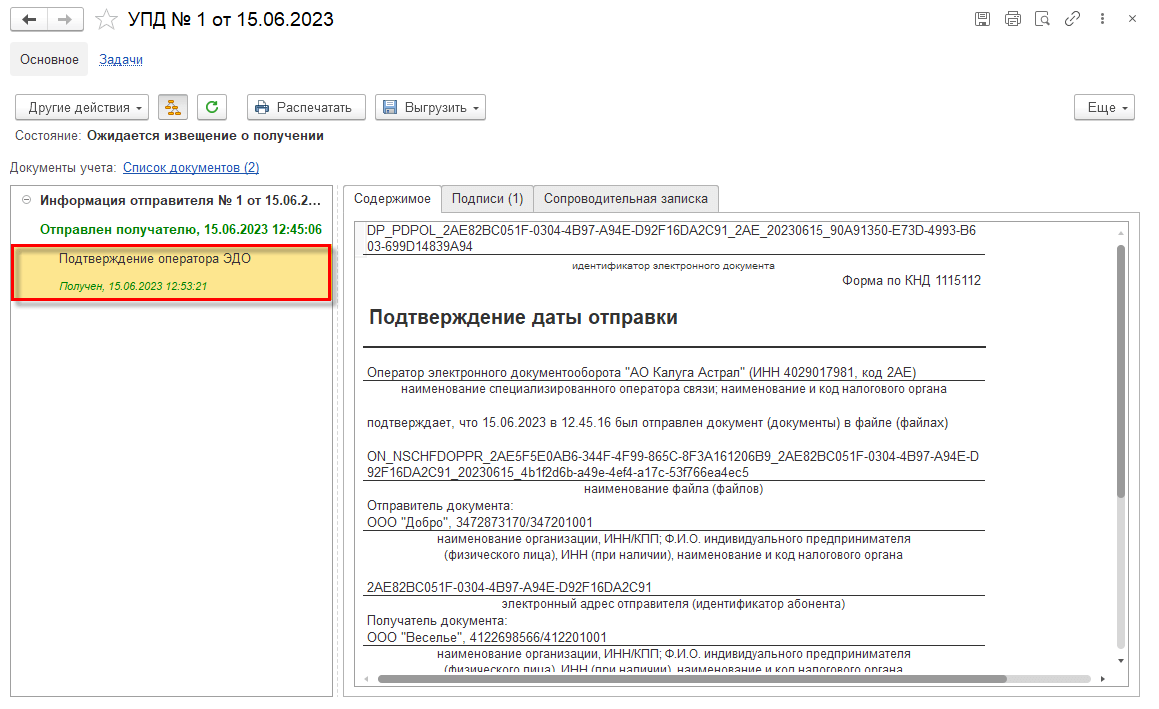
Если в настройках отправки электронного документа установлен флаг Ожидать извещение о получении, то далее документ переходит в статус Ожидает извещение о получении. Если флаг не установлен, Ожидается подтверждение. В рабочем месте Главное – см. также - Текущие дела ЭДО документ будет по-прежнему отображаться в папке Исходящие\На контроле.
Получение информации отправителя на стороне организации-покупателя
После оформления электронного документа организацией-продавцом и его обработки оператором ЭДО он будет загружен по организации-покупателю. Получение новых документов выполняется, в зависимости от настроек, по кнопке Отправить и получить или регламентным заданием на сервере.
Поступившие электронные документы отображаются в рабочем месте Главное – ЭДО – Текущие дела ЭДО в папке Входящие, а также в отельных вложенных в нее папках, соответствующих действиям, которые необходимо выполнить с электронным документом.
Просмотреть содержимое поступившего электронного документа можно, дважды щелкнув по активной строке из списка Текущие дела ЭДО, в любом месте, кроме гиперссылки в графе Отражение в учете.
При указанных выше настройках получения документов входящий электронный документ будет автоматически привязан к учетным документам Передача товаров и Счет-фактура, которые будет определены по уникальному идентификатору, присвоенному при формировании электронного документа на стороне отправителя. В графе Отражение в учете сразу появится гиперссылка на эти документы учета (2 документа).
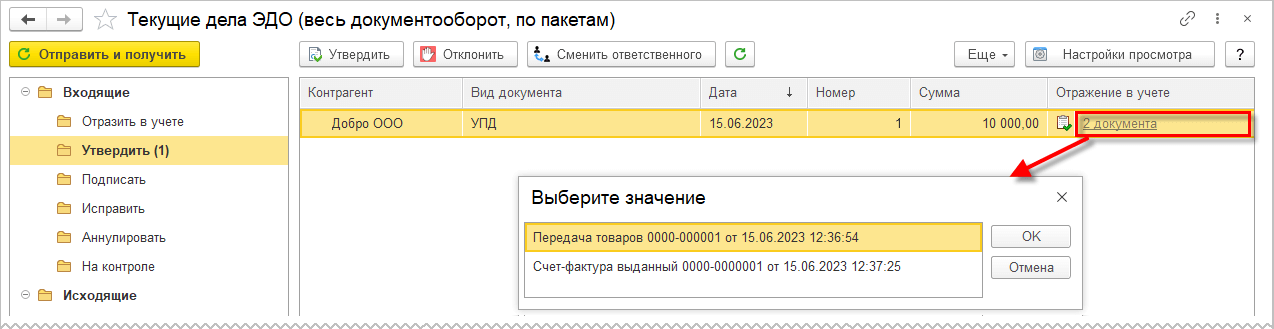
Просмотреть содержимое поступившего электронного документа можно, дважды щелкнув по активной строке из списка Текущие дела ЭДО, в любом месте, кроме гиперссылки в графе Отражение в учете.
Направление и получение извещения
Порядок обмена в общем случае может предполагать подписание и отправку служебного документа Извещение о получении. Извещение формируется автоматически при получении электронного документа организацией-покупателем.
Порядок подписания и отправки извещений о получении зависит от настройки НСИ и администрирование – Настройка интеграции – Обмен электронными документами - Обмен с контрагентами – Отложенная отправка электронных документов, а также наличия у пользователя права и сертификата подписи. Если флаг Отложенная отправка электронных документов снят и текущего пользователя есть право подписи и сертификат подписи установлен на компьютере, то служебные документы будут сразу автоматически подписаны и отправлены.
Если установлен флаг Отложенная отправка электронных документов, то отправка извещений подготовленных электронных документов будет производиться из формы просмотра поступившего электронного документа или из списка Текущие дела ЭДО, пользователем, у которого есть право подписи.
Оператор ЭДО после получения извещения формирует служебный документ подтверждения даты получения извещения.
На стороне организации-продавца документ будет загружен при очередном информационном обмен с оператором ЭДО по настроенному расписанию (для клиент-серверного варианта) или при выполнении команды Отправить и получить из списка Главное – ЭДО - Текущие дела ЭДО.
Утверждение входящего УПД
Для завершения сделки, если претензий к показателям УПД нет, покупатель должен утвердить полученный документ. Сделать это можно следующим образом:
- по кнопке Утвердить из списка входящих документов формы Текущие дела ЭДО в папке Входящие\Утвердить;
- по кнопке Утвердить из формы просмотра поступившего электронного УПД.
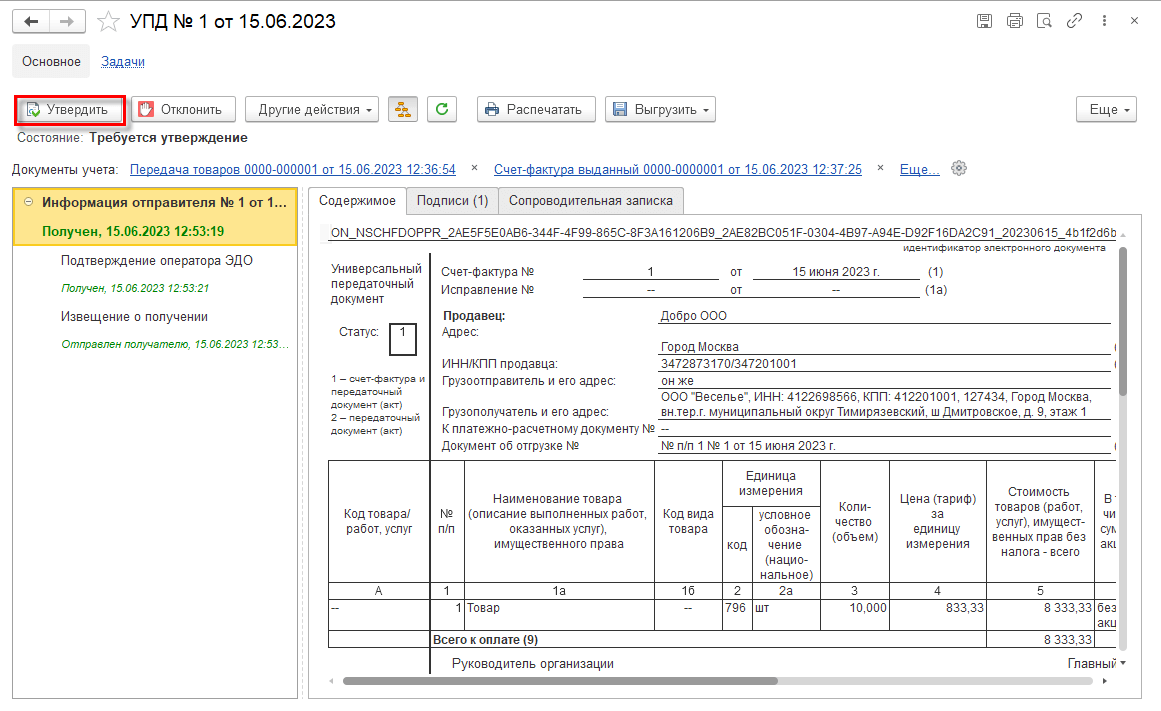
Направление информации получателя
После утверждения формируется раздел УПД «информация получателя». Это можно рассматривать как подписание электронного УПД со стороны покупателя. Просмотреть информацию покупателя можно в форме просмотр электронного документа.
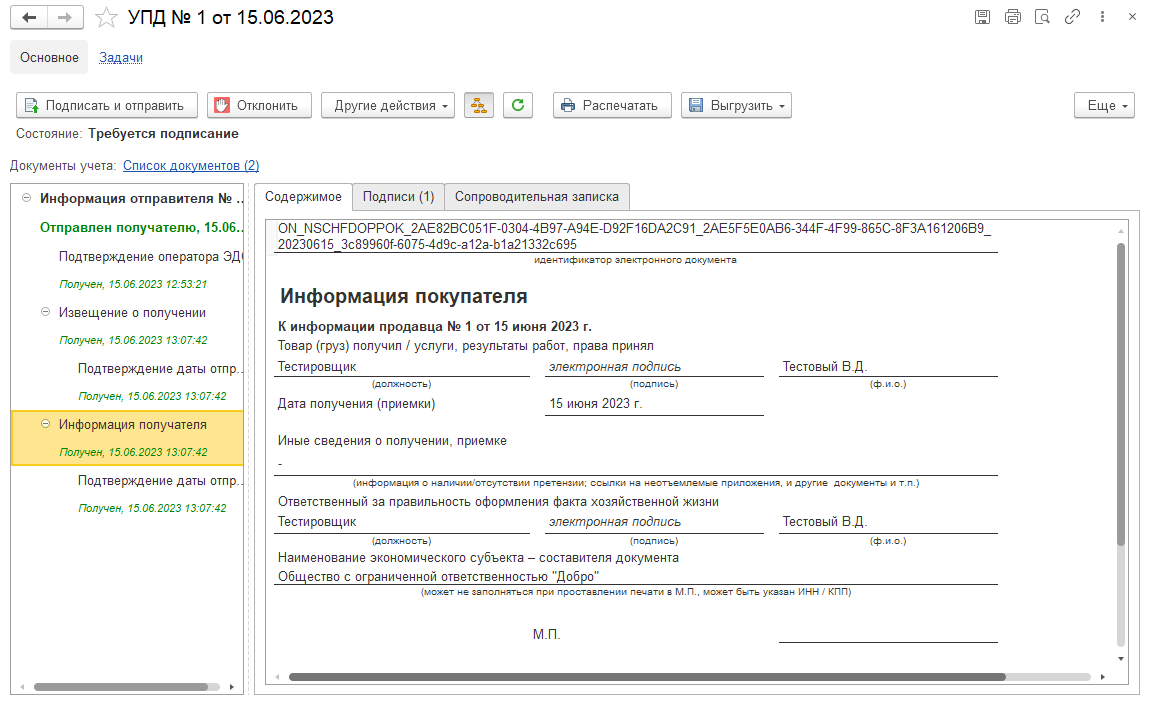
Сформированную информацию покупателя необходимо подписать и отправить продавцу. Если у пользователя есть право подписи электронных документов, то он подписывает его самостоятельно, иначе это должен сделать пользователь, имеющий такое право из рабочего места Текущие дела ЭДО в папке Входящие\Подписать.
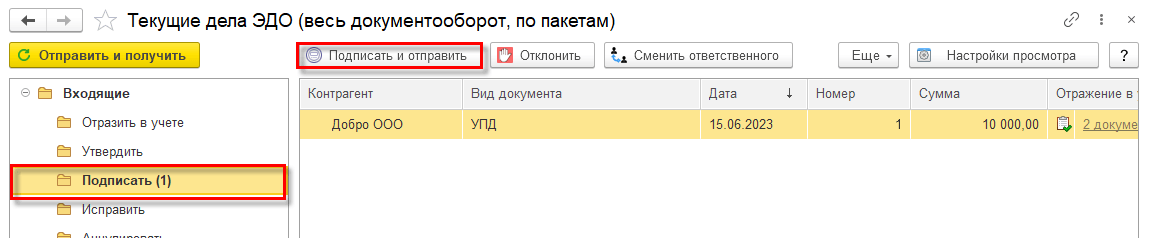
После получения информации покупателя оператором ЭДО формируются служебный документ - Подтверждение даты отправки.
До момента получения от оператора Подтверждение даты отправки по информации покупателя этот УПД будет отображаться в списке Текущие дела ЭДО в папке Входящие \ На контроле. После получения подтверждения электронный документооборот у покупателя будет завершен. Документ перемещается в папку Ознакомится, из которой можно открыть форму просмотра электронного документа.
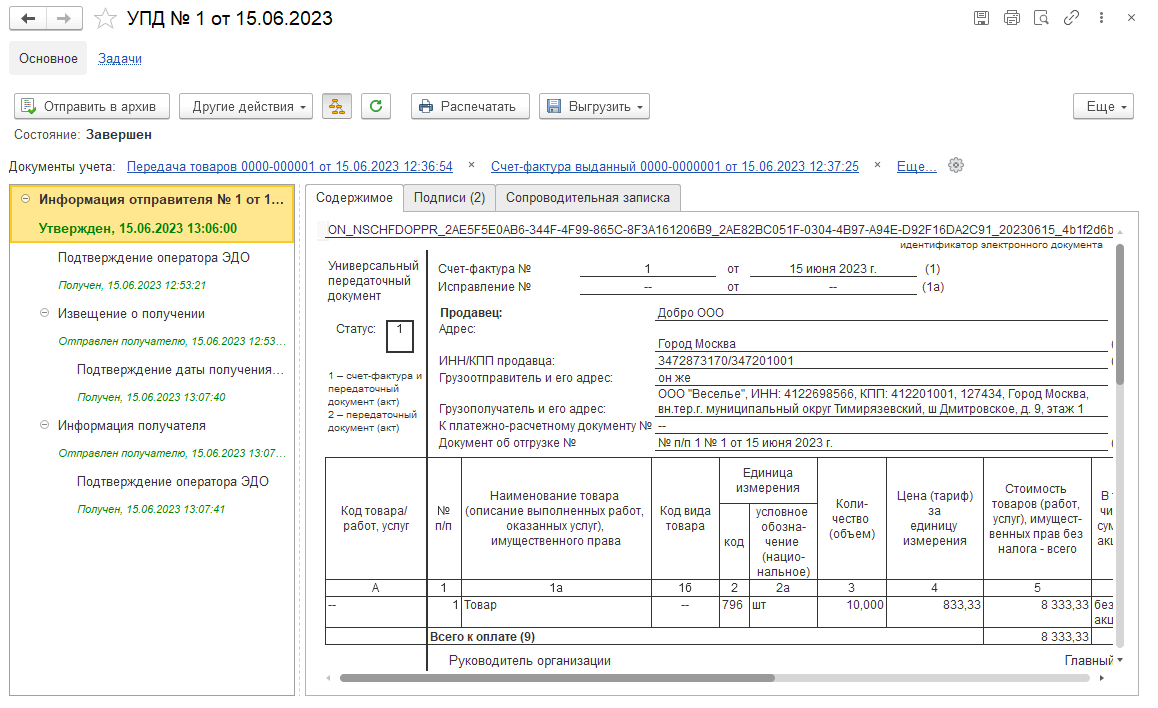
Получение информации покупателя
После обработки информации покупателя оператором ЭДО во время очередного информационного обмена с оператором ЭДО информация покупателя будет загружена в информационную базу продавца. После получения информации покупателя о принятии товара без претензий электронный документа переходит в состояние ЭДО завершен и больше не будет отображаться в паке Исходящие\На контроле в рабочем месте Главное – см. также - Текущие дела ЭДО. Документ перемещается в папку Ознакомится, из которой можно открыть форму просмотра электронного документа.
Завершение ЭДО, отправка электронных документов в архив
Документы, по которым завершен документооборот после ознакомления документ можно отправить в архив.

С этого момент электронный документ не отображается в рабочем месте Текущие дела ЭДО. Посмотреть документ можно в списке Главное – ЭДО – Архив ЭДО.
Оформление возврата товаров между организациями по ЭДО
Настройка обмена электронными УПД между организациями
Для возможности оформления возвратов на стороне организации-покупателя, который будет в данном случае инициировать возврат нужно сделать настройки в разделе Администрирование -Обмен электроннымидокументами - Обмен с контрагентами - Настройки ЭДО на закладке Настройки отправки документов, аналогичные настройкам оправки для организации-продавца, которые подробно описаны выше.
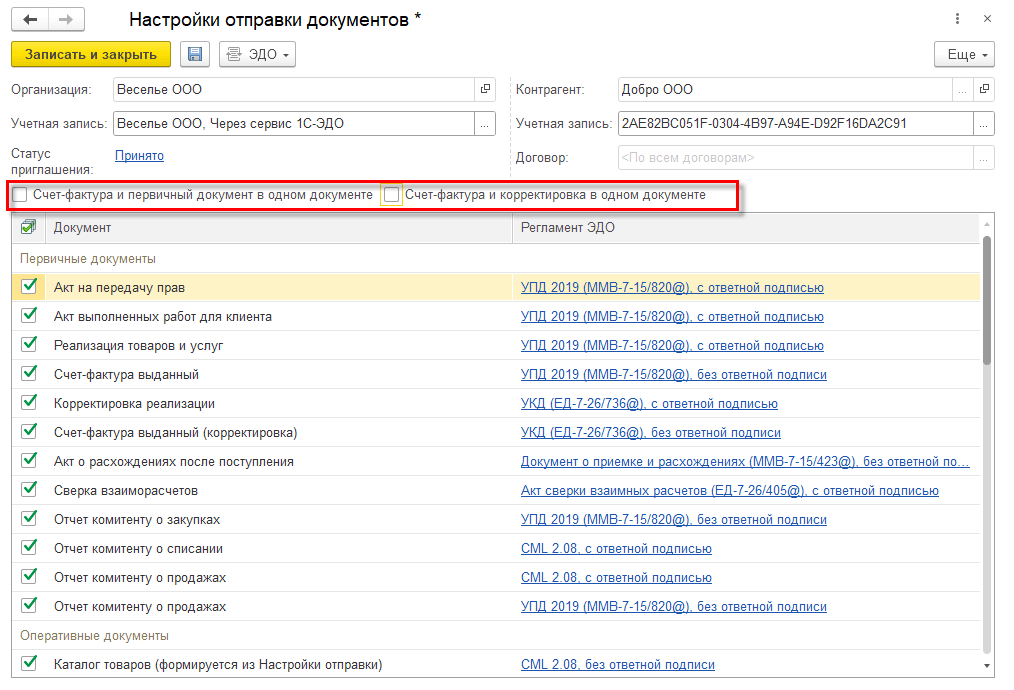
В сценарии возврата не требуется установка флагов Счет-фактура и первичный документ в одном документе и Счет-фактура и корректировка в одном документе, так как такие документы в данном сценарии не используются.
Организация-продавец в случае возврата выставляет корректировочный счет-фактуру. Необходимо проверить настройки оправки на стороне организации-продавца для данного документа. Флаг Счет-фактура и корректировка в одном документе в данном сценарии должен быть снят.
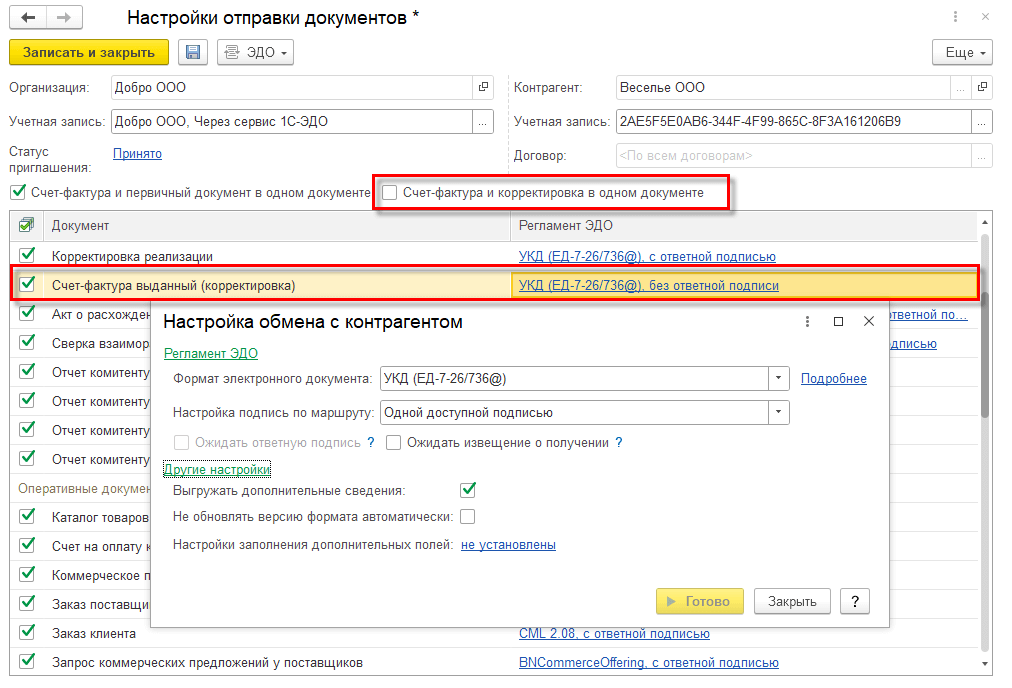
Для организации-продавца необходимо выполнить настройки на закладке Настройки получения: для документа Товарная накладная задать способ обработки Автоматически – Возврат товаров между организациями.
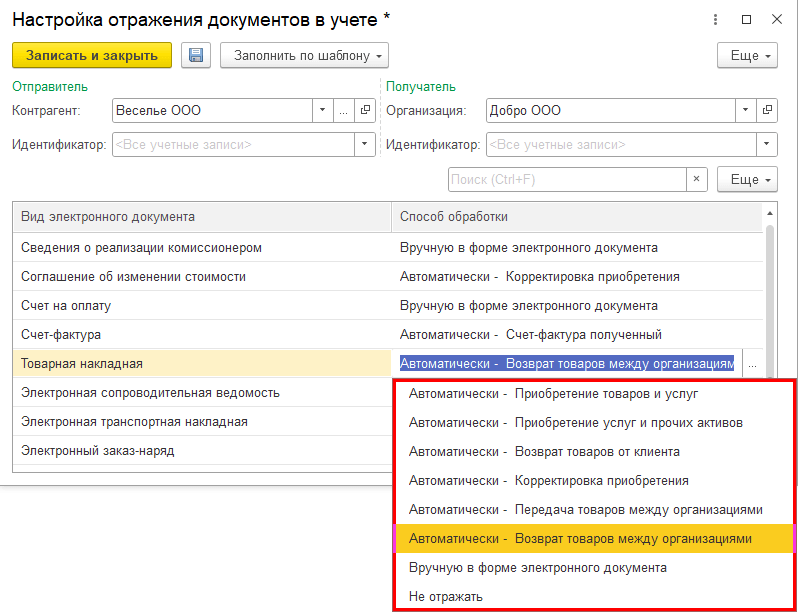
Формирование, подписание и отправка товарной накладной на возврат на стороне организации-покупателя
Для оформления возврата в информационной базе должен быть введен документ Возврат между организациями и счет-фактура к нему. Документооборот начинается со стороны организации-покупателя, которая оформляет Товарную накладную (УПД со статусом «2 – Передаточный документ (акт)& raquo;). Это можно сделать следующим образом:
- непосредственно из формы документа Возврат между организациями по команде Отправить электронный документ в меню ЭДО
- из формы списка Документы между организациями (все) по команде Отправить электронный документ в меню ЭДО
- из формы просмотра электронного документа, которую можно открыть по команде Просмотреть электронный документ в меню ЭДО из формы документа или формы списка документов, а также по гиперссылке со статусом документа по ЭДО, который отображается в нижней части документа (начальное значение – Не начат).
Так как для документа Возврат между организациями наряду с возможностью обмена электронными документами через оператора ЭДО, предусмотрена возможность прямой передачи документов между организациями в нерегламентированном формате без участия оператора ЭДО, в момент формирования документа нужно уточнить требуемый вариант. Для этого в форме Статусы электронных документов в строке «Товарная накладная №…» нужно перейти по гиперссылке Сформировать.
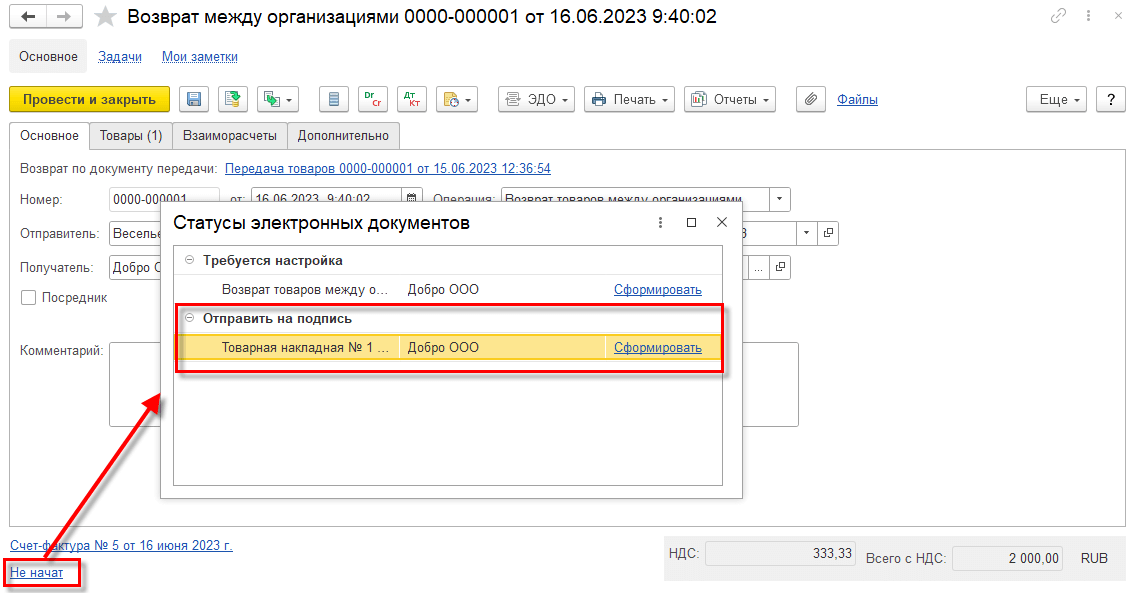
В форме просмотра электронного документа можно визуально проверить содержание документа и выполнить команду Подписать и отправить.
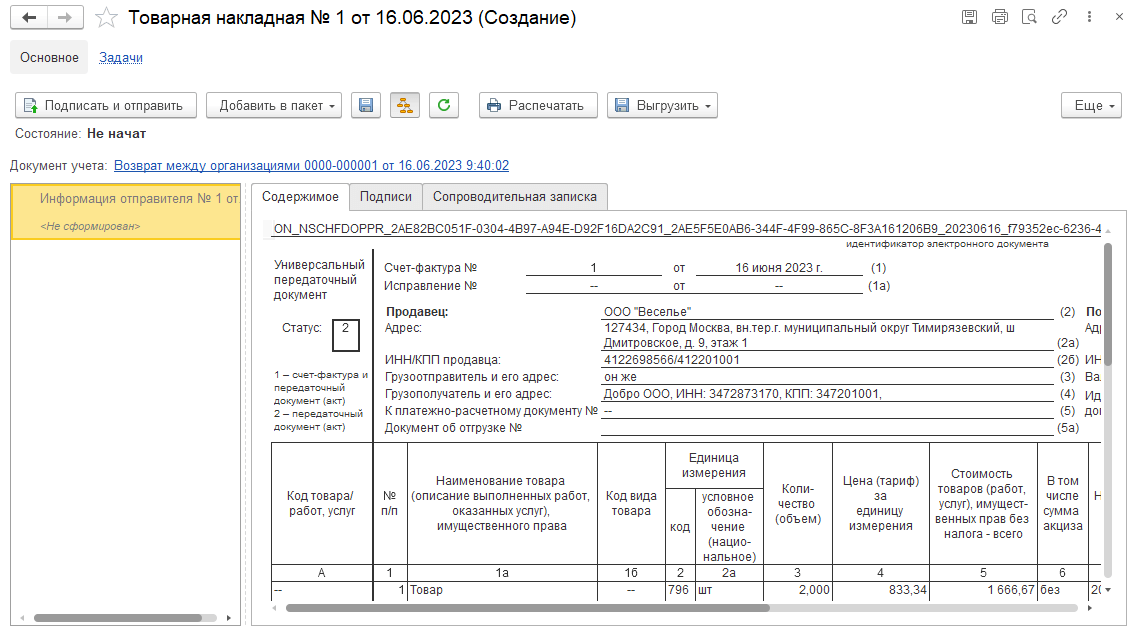
Если у текущего пользователя нет права подписи, то программа направит сформированный электронный документ на подпись лицу, имеющему такое право. Подписание сформированных электронных документов лицом, имеющим право электронной подписи, можно произвести из формы по кнопке Подписать и отправить из папки Подписать списка исходящих документов Текущие дела ЭДО.
После подписания и отправки электронный документ перейдет в состояние Ожидается подтверждение оператора. Документы в таком статусе отражаются в рабочем месте Главное – см. также - Текущие дела ЭДО в папке Исходящие\На контроле.
Получение подтверждения даты отправки
Оператор ЭДО после получения электронного документа предоставляет Подтверждение даты отправки.
Этот служебный документ важен, так как его дата считается датой выставления счета-фактуры. Документ формируется
практически сразу после, но для его получения, нужно произвести информационный обмен с оператором. В форме
Текущие дела ЭДО это можно сделать по кнопке
![]() Отправить и получить, а в форме электронного документа по
кнопке с пиктограммой
Отправить и получить, а в форме электронного документа по
кнопке с пиктограммой ![]() . Посмотреть служебный документ можно в форме
просмотра электронного документа, выбрав соответствующую строку в дереве в левой части формы.
. Посмотреть служебный документ можно в форме
просмотра электронного документа, выбрав соответствующую строку в дереве в левой части формы.
Если в настройках отправки электронного документа установлен флаг Ожидать извещение о получении, то далее документ переходит в статус Ожидает извещение о получении. Если флаг не установлен, Ожидается подтверждение. В рабочем месте Главное – см. также - Текущие дела ЭДО документ будет по-прежнему отображаться в папке Исходящие\На контроле.
Получение товарной накладной на стороне организации-продавца
После обработки документа оператором ЭДО он будет загружен по организации-продавцу. Получение новых документов выполняется, в зависимости от настроек, по кнопке Отправить и получить или регламентным заданием на сервере.
Поступившие электронные документы отображаются в рабочем месте Главное – ЭДО – Текущие дела ЭДО в папке Входящие, а также в отельных вложенных в нее папках, соответствующих действиям, которые необходимо выполнить с электронным документом. Просмотреть содержимое поступившего электронного документа можно, дважды щелкнув по активной строке из списка Текущие дела ЭДО, в любом месте, кроме гиперссылки в графе Отражение в учете.
При указанных выше настройках получения документов входящий электронный документ будет автоматически привязан к документу Возврат между организациями, который будет определены по уникальному идентификатору, присвоенному при формировании электронного документа на стороне отправителя (организации-покупателя). В графе Отражение в учете сразу появится гиперссылка на этот документ.
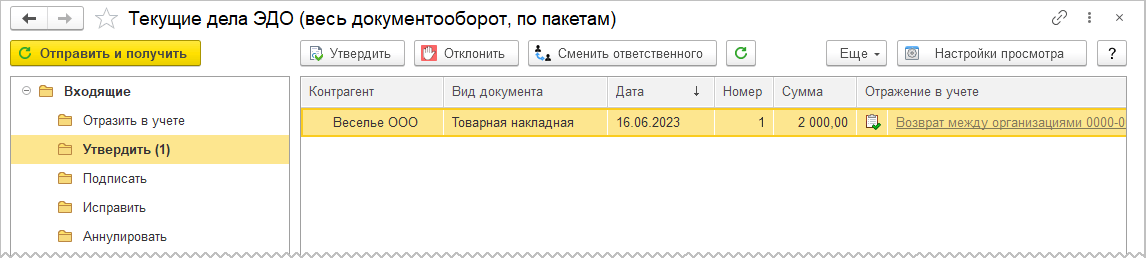
Направление и получение извещения
Порядок обмена в общем случае может предполагать подписание и отправку служебного документа Извещение о получении. Извещение формируется автоматически при получении электронного документа.
Порядок подписания и отправки извещений о получении зависит от настройки НСИ и администрирование – Настройка интеграции – Обмен электронными документами - Обмен с контрагентами – Отложенная отправка электронных документов, а также наличия у пользователя права и сертификата подписи. Если флаг Отложенная отправка электронных документов снят и текущего пользователя есть право подписи и сертификат подписи установлен на компьютере, то служебные документы будут сразу автоматически подписаны и отправлены.
Если установлен флаг Отложенная отправка электронных документов, то отправка извещений подготовленных электронных документов будет производиться из формы просмотра поступившего электронного документа или из списка Текущие дела ЭДО, пользователем, у которого есть право подписи.
Оператор ЭДО после получения извещения формирует служебный документ подтверждения даты получения извещения.
На стороне отправителя (в данном случае - организации-покупателя) документ будет загружен при очередном информационном обмен с оператором ЭДО по настроенному расписанию (для клиент-серверного варианта) или при выполнении команды Отправить и получить из списка Главное – см. также - Текущие дела ЭДО.
Утверждение входящей товарной накладной
Для завершения сделки, если претензий к показателям УПД нет, покупатель должен утвердить полученный документ. Сделать это можно следующим образом:
- по кнопке Утвердить из списка входящих документов формы Текущие дела ЭДО в папке Входящие\Утвердить;
- по кнопке Утвердить из формы просмотра поступившего электронного УПД.
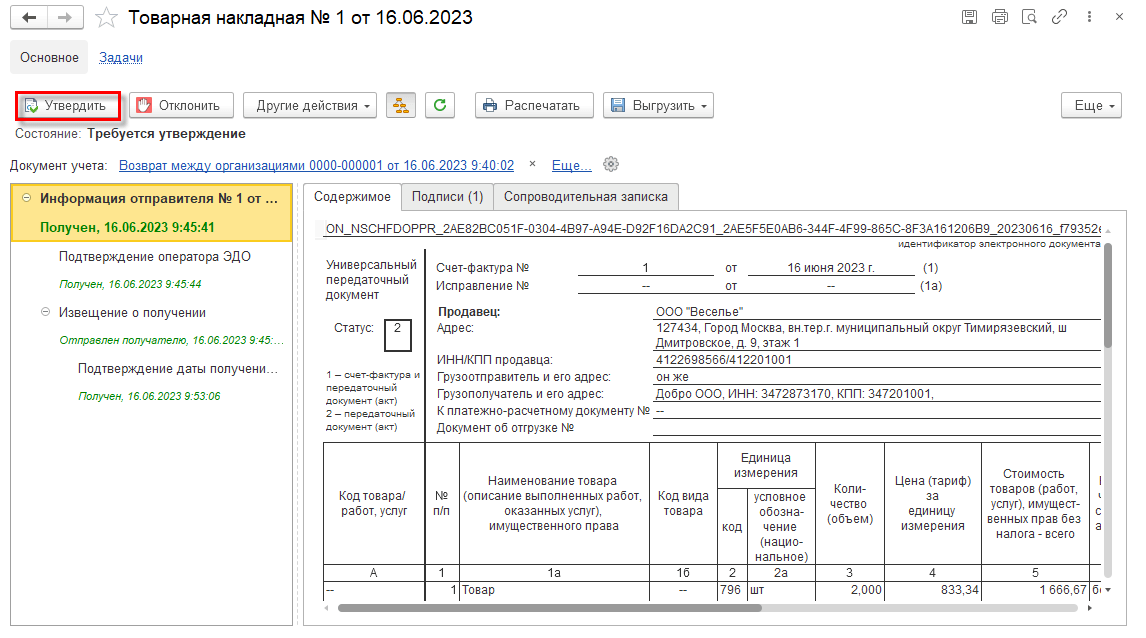
Направление информации получателя
После утверждения товарной накладной формируется раздел УПД «информация получателя». Просмотреть информацию покупателя можно в форме просмотр электронного документа.
Сформированную информацию получателя по товарной накладной на возврат организация-продавец должна подписать и отправить организации-покупателю. Если у пользователя есть право подписи электронных документов, то он подписывает его самостоятельно, иначе это должен сделать пользователь, имеющий такое право из рабочего места Текущие дела ЭДО в папке Входящие\Подписать.
После получения информации покупателя оператором ЭДО формируются служебный документ - Подтверждение даты отправки.
До момента получения от оператора Подтверждение даты отправки по информации покупателя этот УПД будет отображаться в списке Текущие дела ЭДО в папке Входящие \ На контроле. После получения подтверждения электронный документооборот у покупателя будет завершен. Документ перемещается в папку Ознакомится, из которой можно открыть форму просмотра электронного документа.
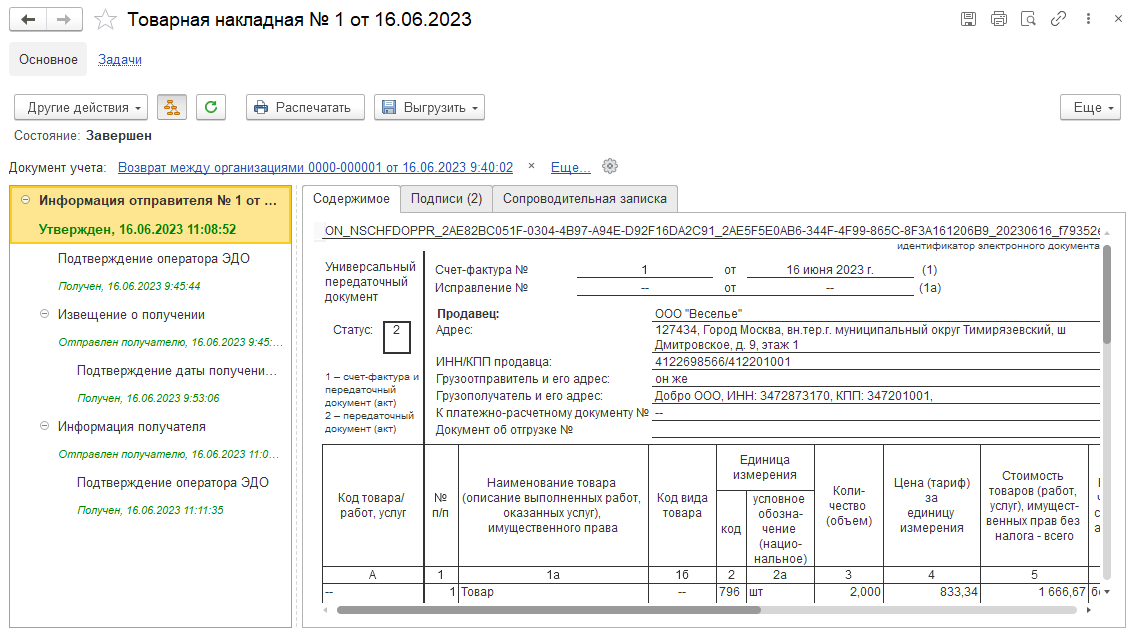
Получение информации получателя по накладной на возврат на стороне организации покупателя
После обработки информации покупателя оператором ЭДО во время очередного информационного обмена с оператором ЭДО информация покупателя будет загружена в информационную базу продавца. После получения информации покупателя о принятии товара без претензий электронный документа переходит в состояние ЭДО завершен и больше не будет отображаться в паке Исходящие\На контроле в рабочем месте Главное – см. также - Текущие дела ЭДО. Документ перемещается в папку Ознакомится, из которой можно открыть форму просмотра электронного документа.
Формирование, подписание и отправка корректировочного счета-фактуры на стороне организации-продавца
В учете НДС возврат оформляется корректировочным счетом-фактурой, который выставляет организация-продавец. Начать документооборот по корректировочному счету-фактуре организация-продавец может следующим образом:
- непосредственно из формы документа Счет-фактура выданный по команде Отправить электронный документ в меню ЭДО
- из формы списка Документы НДС (все) по команде Отправить электронный документ в меню ЭДО
- из формы просмотра электронного документа, которую можно открыть по команде Просмотреть электронный документ
в меню ЭДО из формы документа или формы списка документов, а также по гиперссылке со статусом документа по ЭДО,
который отображается в нижней части документа (начальное значение – Не начат).
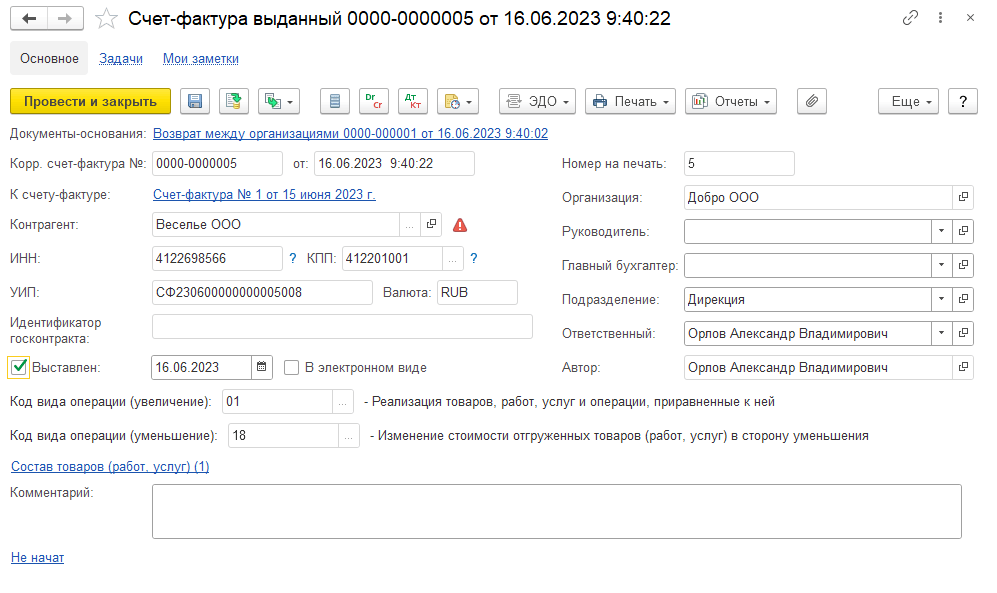
В форме просмотра электронного документа можно визуально проверить содержание документа и выполнить команду Подписать и отправить.
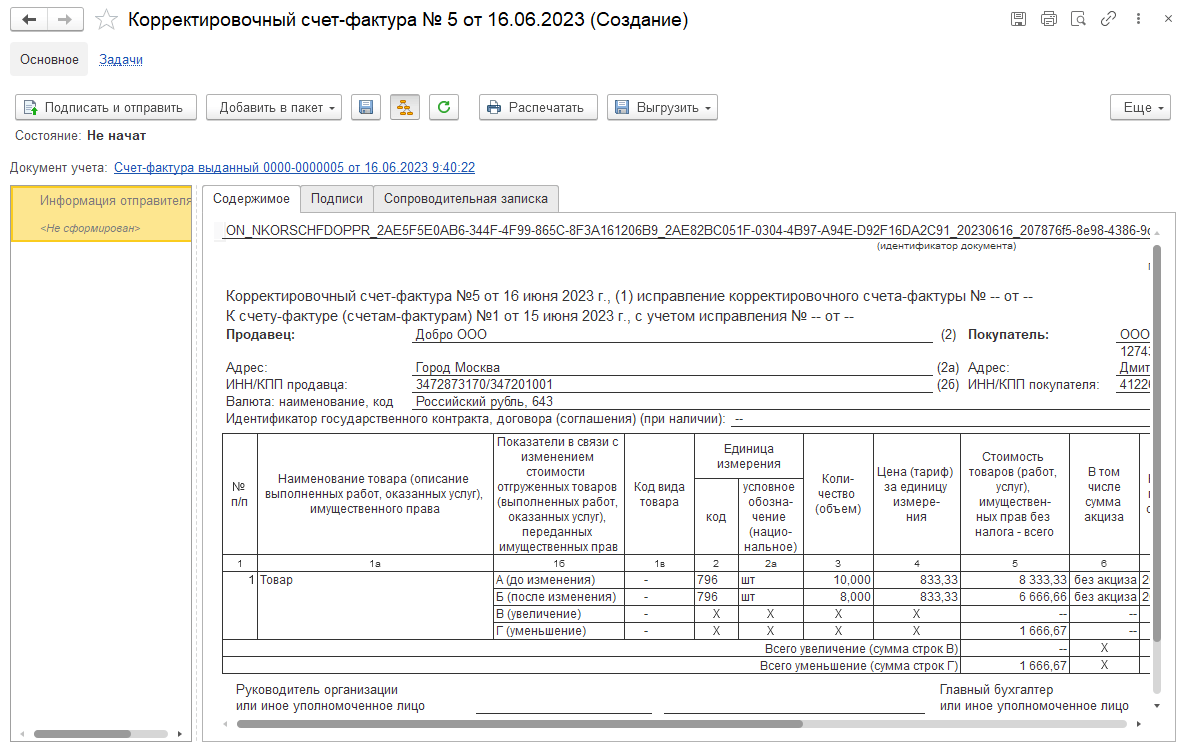
Если у текущего пользователя нет права подписи, то программа направит сформированный электронный документ на подпись лицу, имеющему такое право. Подписание сформированных электронных документов лицом, имеющим право электронной подписи, можно произвести из формы по кнопке Подписать и отправить из папки Подписать списка исходящих документов Текущие дела ЭДО.
После подписания и отправки электронный документ перейдет в состояние Ожидается подтверждение оператора. Документы в таком статусе отражаются в рабочем месте Главное – см. также - Текущие дела ЭДО в папке Исходящие\На контроле.
Получение подтверждения даты отправки
Оператор ЭДО после получения электронного документа предоставляет Подтверждение даты отправки.
Этот служебный документ важен, так как его дата считается датой выставления счета-фактуры. Документ
формируется практически сразу после, но для его получения, нужно произвести информационный обмен с
оператором. В форме Текущие дела ЭДО это можно сделать по кнопке
![]() Отправить и получить, а в форме электронного документа по
кнопке с пиктограммой
Отправить и получить, а в форме электронного документа по
кнопке с пиктограммой ![]() . Посмотреть служебный документ можно в форме просмотра электронного документа, выбрав
соответствующую строку в дереве в левой части формы.
. Посмотреть служебный документ можно в форме просмотра электронного документа, выбрав
соответствующую строку в дереве в левой части формы.
Если в настройках отправки электронного документа установлен флаг Ожидать извещение о получении, то далее документ переходит в статус Ожидает извещение о получении. В рабочем месте Главное – см. также - Текущие дела ЭДО документ будет по-прежнему отображаться в папке Исходящие\На контроле. Если флаг не установлен, то документооборот на этом будет завершен.
Получение корректировочного счета-фактуры на стороне организации-покупателя
После обработки документа оператором ЭДО он будет загружен по организации-продавцу. Получение новых документов выполняется, в зависимости от настроек, по кнопке Отправить и получить или регламентным заданием на сервере.
Поступившие электронные документы отображаются в рабочем месте Главное – ЭДО – Текущие дела ЭДО в папке Входящие, а также в отельных вложенных в нее папках, соответствующих действиям, которые необходимо выполнить с электронным документом. Просмотреть содержимое поступившего электронного документа можно, дважды щелкнув по активной строке из списка Текущие дела ЭДО, в любом месте, кроме гиперссылки в графе Отражение в учете.
При указанных выше настройках получения документов входящий электронный документ будет автоматически привязан к документу Счет-фактура выданный, который был создан на стороне организации-продавца и он же будет являться счетом-фактурой полученным для организации-покупателя. Документ будет определен по уникальному идентификатору, присвоенному на стороне отправителя (организации-продавца). В графе Отражение в учете сразу появится гиперссылка на этот документ.

Просмотреть содержимое поступившего электронного документа можно, дважды щелкнув по активной строке из списка Текущие дела ЭДО, в любом месте, кроме гиперссылки в графе Отражение в учете.
Направление и получение извещения
Если в настройках отправки электронного документа установлен флаг Ожидать извещение о получении, то на стороне получателя будет сформирован служебный документ Извещение о получении.
Формирование извещения на стороне получателя и его получение на стороне отправителя аналогично данному действию для УПД и Товарной накладной, которые описаны выше.
Утверждение корректировочного счета-фактуры на стороне организации-покупателя
Для завершения сделки, если претензий к показателям корректировочного счета-фактуры нет, покупатель должен утвердить полученный документ. Сделать это можно следующим образом:
- по кнопке Утвердить из списка входящих документов формы Текущие дела ЭДО в папке Входящие\Утвердить;
- по кнопке Утвердить из формы просмотра поступившего электронного УПД.
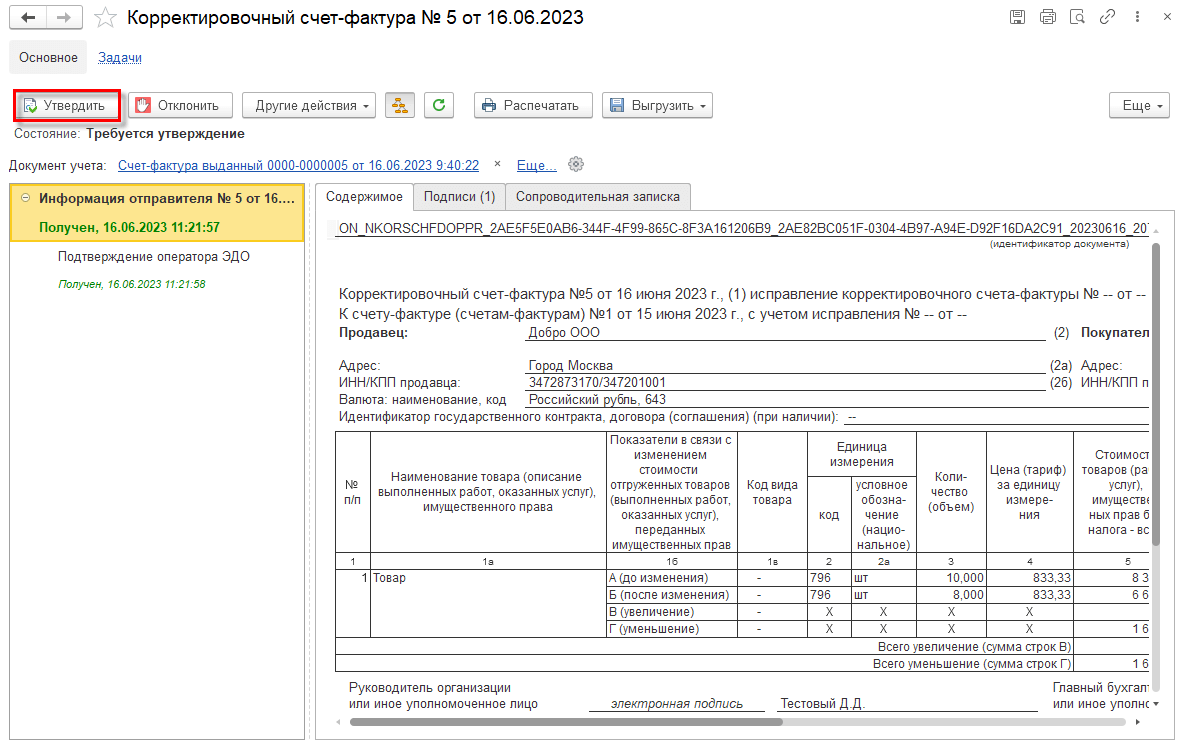
После утверждения корректировочного счета-фактуры электронный документооборот на стороне организации–покупателя считается завершенным.
Завершение ЭДО, отправка электронных документов в архив
Документы, по которым завершен документооборот после ознакомления документ можно отправить в архив.

С этого момент электронный документ не отображается в рабочем месте Текущие дела ЭДО. Посмотреть документ можно в списке Главное – ЭДО – Архив ЭДО.
Новые возможность библиотеки ЭДО
Библиотека обмена электронными документами обновлена до версии 1.9.9.48. В библиотеке, в том числе, учтены следующие изменения:
- Реализована возможность настройки правил проверки полномочий в МЧД с помощью конструктора. Конструктор помогает пользователям без знаний программирования настроить правила проверки полномочий МЧД. Найти его можно в машиночитаемой доверенности на вкладке «Правила проверки полномочий».
- Реализована поддержка PDF/А-3 формата представления договорных документов в электронной форме, в соответствии с приказом ФНС России от 24.03.2022 № ЕД-7-26/236@. Обмен происходит по регламенту обмена произвольными документами. В качестве произвольного документа выступает PDF-документ, содержащий визуализацию договора, и XML-файл с реквизитами договора.
- Для документов УПД и УКД по строительным работам, загруженных из ЕИС, в печатной форме добавлен вывод документа «Акта о приемке выполненных работ». Сначала в печатной форме выводится акт, а затем УПД/УКД и штампы подписи.
- Отключена отправка извещения о получении (ИОП) на уведомление об уточнении (УОУ) в УПД, так как извещение избыточно, и в приказе Минфина России от 05.02.2021 № 14н о нем не упоминается.
- Доработан новый интерфейс списка документов ЭДО.
- Реализована проверка МЧД версии 002 на наличие нескольких представителей.
- Расширены возможности управления сопоставлением номенклатуры. Появилась возможность использовать при сопоставлении дополнительные свойства номенклатуры, например, идентификатор товара в маркетплейсе.
- Появилась возможность сопоставить несколько позиций номенклатуры контрагента с одной своей номенклатурой, используя для этого поиск по части наименования. Теперь сопоставление по регулярным, ежемесячным услугам стало проще. Ранее приходилось сопоставлять каждую позицию в отдельности.
- Добавлена поддержка форматов электронного актирования ЕИС в сфере закупок версии 13.1 для целей обмена в рамках Федерального закона от 02.07.2021 № 360-ФЗ.
- Поддержано наличие нескольких сообщений об аннулировании (ПОА) для документа. Состояние аннулирования документа рассчитывается по всем имеющимся ПОА. Ранее не происходила повторная загрузка нескольких сообщений об аннулировании одного и того же документа.
- Реализована загрузка служебных сообщений ИОП, УОУ, ПДП и ПДО нового формата 1.03, в соответствии с приказом ФНС России от 21.02.2023 № ЕД-7-26/133@ (о внесении изменений в приказ ФНС России от 30.01.2012 № ММВ-7-6/36@). При этом продолжается поддержка служебных сообщений предыдущего формата 1.02.
- Реализована передача МЧД в составе транспортного контейнера электронного документа. Данный способ применяется, если оператор отправителя поддерживает технологию 1С:Хаб. Контрагент получит МЧД, если его оператор поддерживает технологию 1С:Хаб, либо схему передачи МЧД в транспортном контейнере.
- При проверке подписания документа теперь учитываются передоверенные МЧД.
- Реализована проверка поддержки операторами обмена электронными документами “Акт
сверки взаиморасчетов” и “Акт приемки выполненных работ в строительстве” перед
их подписанием и отправкой. Теперь, если оператор не поддерживает новый обмен, то
программа предупредит о невозможности отправки электронного документа. По состоянию
на 14.04.2023 электронный документ “Акт сверки взаиморасчетов” поддержан следующими операторами:
- Такском
- Линк-сервис
- ЭТП ГПБ
- Тензор
- Калуга Астрал
- Дистейт
- Аском
- Такснет
- СКБ Контур
- ООО Эдисофт
- ООО Эвотор ФД
- ЭДО Лайт (ЦРПТ).
Электронный документ “Акт приемки выполненных работ в строительстве” поддержан только оператором Такском.
Сервисные возможности и настройки синхронизации
Подключаемое оборудование
Библиотека подключаемого оборудования обновлена до версии 3.1.9.22.
Обновлен состав драйверов подключаемого оборудования.
Сканирование документов
Обновлена Библиотека распознавания документов. В библиотеке оптимизирована производительность.
Синхронизация данных
Обновлена Библиотека Синхронизации Данных (БСД). По результатам обновления в конфигурации появились следующие новые возможности:
- Для плана обмена универсального формата EnterpriseData включен признак "Глобальный". Признак указывает на то, что текущий план обмена будет использоваться при синхронизации с ИБ, где совпадают только версии формата EnterpriseData, т.е. без учета идентичности в именах планов обменов. Примером такой синхронизации может быть пара конфигураций ERP - Мобильная касса.
- Добавлена возможность вести лог замеров производительности синхронизации данных.
- В правилах регистрации данных добавлено новое событие ПакетнаяОбработка. Это событие позволяет выполнить групповую регистрацию массива ссылок по отборам, что оптимизирует интерактивную работу в обработке Регистрация изменений для обмена данными (команды Зарегистрировать изменения всех объектов выбранных типов и Зарегистрировать изменения объектов при помощи отбора) и непосредственно при выгрузке, когда происходит проверка регистрации данных. Для разработки пакетных правил регистрации необходима конфигурация Конвертация данных 3.1.3.
Стандартные подсистемы
Библиотека стандартных подсистем обновлена до версии 3.1.7.448.
Интеграция с 1С:Документооборот
Актуализирована функциональность интеграции с 1С Документооборот.









